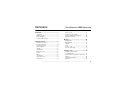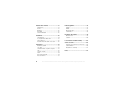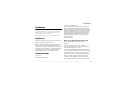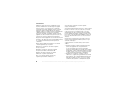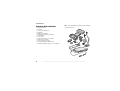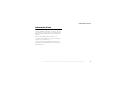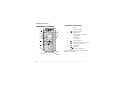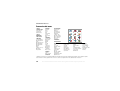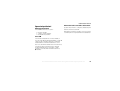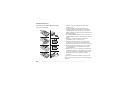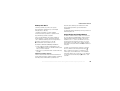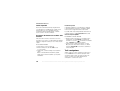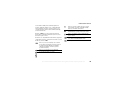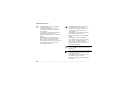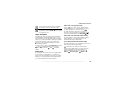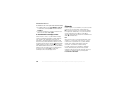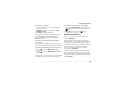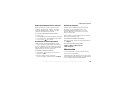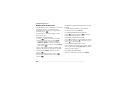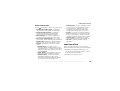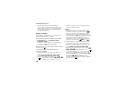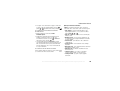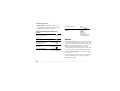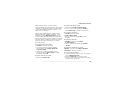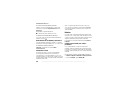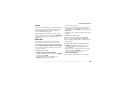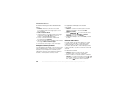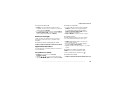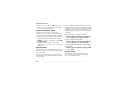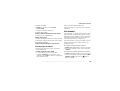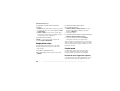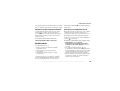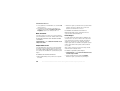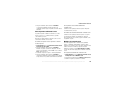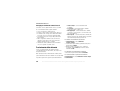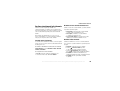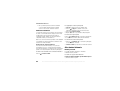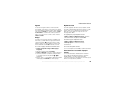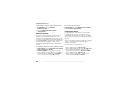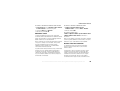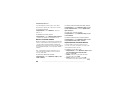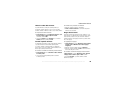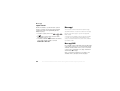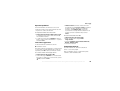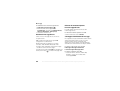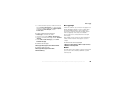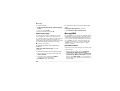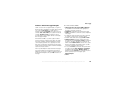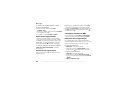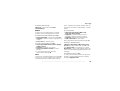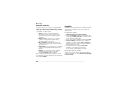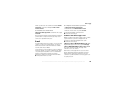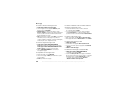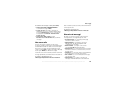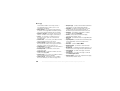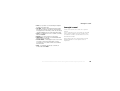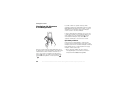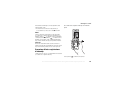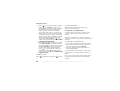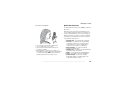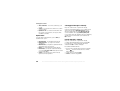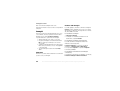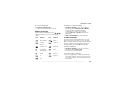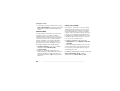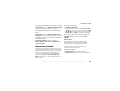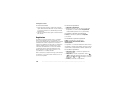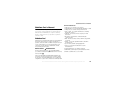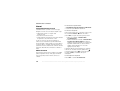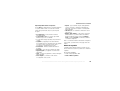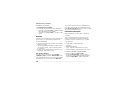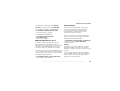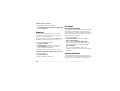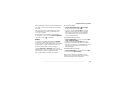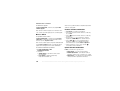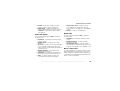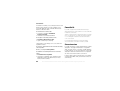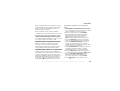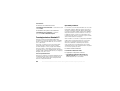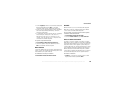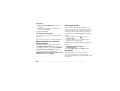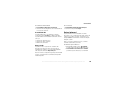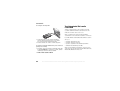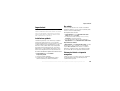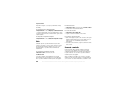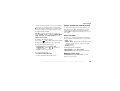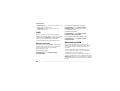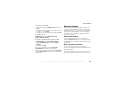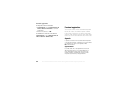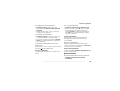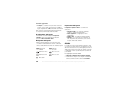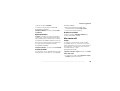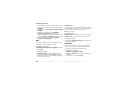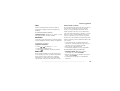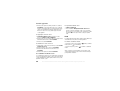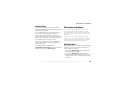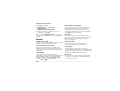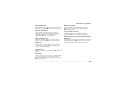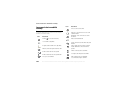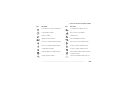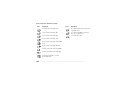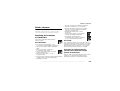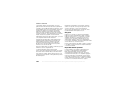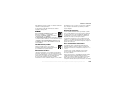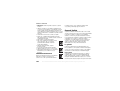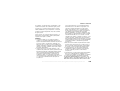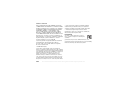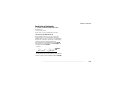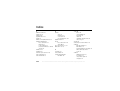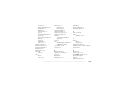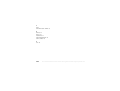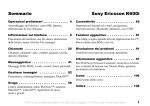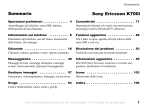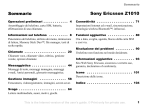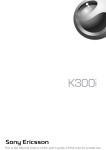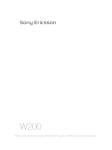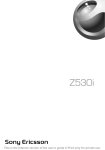Download UG V800 Swisscom, R2a IT - Migros
Transcript
Sommario Introduzione ....................................................... 3 Complimenti ..................................................... 3 Informazioni legali ............................................. 3 Simboli informativi ............................................ 5 Contenuto della confezione ................................ 6 Informazioni di base .......................................... 7 Informazioni sul telefono .................................... 8 Panoramica dei menu ..................................... 10 Operazioni preliminari ...................................... 11 Tasti e navigazione .......................................... 14 Chiamate ........................................................ 18 Chiamata video ............................................... 21 Immissione di testo ......................................... 23 Archivio .......................................................... 26 Rubrica .......................................................... 28 Lista chiamate ................................................ 33 Composizione veloce ....................................... 34 Casella vocale ................................................. 34 Sony Ericsson V800 Swisscom Gestione vocale .............................................. 35 Trasferimento delle chiamate ........................... 38 Gestione simultanea di più chiamate ................ 39 Altre funzioni chiamata .................................... 40 Messaggi .......................................................... 46 Messaggi SMS ................................................ 46 Messaggi MMS ............................................... 50 Cartolina ......................................................... 54 E-mail ............................................................ 55 Info area e cella .............................................. 57 Glossario sui messaggi .................................... 57 Immagini e suoni ............................................. 59 Introduzione alla fotocamera e al videoregistratore ...................................... 60 Esecuzione di foto e registrazione di videoclip ... 61 Immagini ........................................................ 66 Composizione di melodie ................................. 69 Registratore .................................................... 70 This is the Internet version of the user's guide. © Print only for private use. 1 Vodafone live! e Internet ................................. 71 Vodafone live! ................................................. 71 Internet .......................................................... 72 Download ....................................................... 76 live! Album ..................................................... 76 Lettore multimediale ....................................... 76 Connettività ...................................................... 80 Sincronizzazione ............................................. 80 Tecnologia wireless Bluetooth™ ...................... 82 Porta a infrarossi ............................................. 85 Trasferimento dei file tramite il cavo USB .......... 86 Impostazioni .................................................... 87 Installazione guidata ........................................ 87 Ora e data ...................................................... 87 Schermata iniziale e risparmio energetico ......... 87 Skin ............................................................... 88 Suonerie e melodie ......................................... 88 Profili ............................................................. 90 Blocco della carta SIM ..................................... 90 Blocco del telefono .......................................... 91 2 Funzioni aggiuntive ......................................... 92 Agenda .......................................................... 92 Attività ............................................................ 94 Altre funzioni utili ............................................ 95 Servizi in linea ................................................. 99 Risoluzione dei problemi ................................. 99 Ripristino totale ............................................... 99 Soluzioni ....................................................... 100 Icone mostrate in modalità standby ............. 102 Salute e sicurezza .......................................... 105 Avvertenze per la sicurezza e il corretto uso .... 105 Garanzia limitata ........................................... 108 Declaration of Conformity .............................. 111 Indice .............................................................. 112 This is the Internet version of the user's guide. © Print only for private use. Introduzione Introduzione Questa sezione del manuale dell'utente contiene un sommario che offre la struttura generale del manuale. Per individuare informazioni più specifiche sulla funzionalità del telefono, consultare l'indice in fondo al manuale. Descrive inoltre il contenuto della confezione del telefono. Complimenti Complimenti e grazie per la scelta del telefono Sony Ericsson V800 (personalizzato per Vodafone live!). Speriamo che gli utenti apprezzeranno questo nuovo telefono UMTS, in grado di offrire il meglio della telefonia mobile (compresi l'accesso più veloce a Vodafone live! tramite UMTS, le chiamate video, i messaggi video, il download di videoclip e brani musicali (salvati nel telefono o trasmessi tramite streaming sul telefono per essere visualizzati subito). Informazioni legali Sony Ericsson UMTS-GSM 900/1800/1900 Seconda edizione (luglio 2004) Questo manuale dell'utente è pubblicato da Sony Ericsson Mobile Communications AB, senza alcuna precisa garanzia. Sony Ericsson Mobile Communications AB si riserva il diritto di apportare in qualsiasi momento e senza notifica eventuali modifiche e miglioramenti a questo manuale dovuti a errori tipografici, imprecisioni, aggiornamento delle informazioni oppure ad aggiornamenti di programmi e/o dei dispositivi. Tali modifiche verranno inserite nelle edizioni successive del presente manuale. Tutti i diritti riservati. ©Sony Ericsson Mobile Communications AB, 2004 Numero di pubblicazione: IT/LZT 108 7164 R2A Importante: Alcuni dei servizi descritti nel presente manuale non sono supportati da tutte le reti. Lo stesso vale per il numero internazionale di emergenza 112 GSM. Per informazioni relative alla disponibilità di un determinato servizio, contattare il gestore della rete o il provider dei servizi. Prima di utilizzare il telefono, leggere le Avvertenze per la sicurezza e il corretto uso e i capitoli sulla Garanzia limitata. Il telefono cellulare è in grado di scaricare, memorizzare e inoltrare contenuto aggiuntivo, come suonerie. L'utilizzo di tale contenuto potrebbe essere limitato o vietato da alcuni This is the Internet version of the user's guide. © Print only for private use. 3 Introduzione diritti di terze parti, quale a titolo esemplificativo ma non tassativo, la limitazione ai sensi delle leggi sul copyright in vigore. L'utente, e non Sony Ericsson, è interamente responsabile del contenuto aggiuntivo scaricato o inoltrato dal telefono cellulare. Prima di utilizzare tale contenuto aggiuntivo, verificare che l'utilizzo previsto sia adeguatamente o altrimenti autorizzato. Sony Ericsson non garantisce la precisione, l'integrità o la qualità di eventuale contenuto aggiuntivo o di altro contenuto di terze parti. In nessun caso, Sony Ericsson sarà responsabile in alcun modo dell'uso improprio di contenuto aggiuntivo o di contenuto di terze parti. T9™ Text Input è un marchio o marchio registrato di Tegic Communications. Il marchio e i logo Bluetooth sono di proprietà di Bluetooth SIG, Inc. e l'utilizzo di tali marchi da parte di Sony Ericsson è autorizzato. I marchi Java™ e tutti i marchi e logo basati su Java sono marchi o marchi registrati di Sun Microsystems, Inc. negli Stati Uniti e in altri paesi. Memory Stick™ and Memory Stick Duo™ sono marchi o marchi registrati di Sony Corporation. Contratto di licenza con l'utente finale per Sun™ Java™ J2ME™. Motion Eye™ è un marchio o un marchio registrato di Sony Corporation. 1. Restrizioni: il software costituisce informazioni riservate protette da copyright di Sun e la proprietà di tutte le copie è detenuta da Sun e/o dai suoi licenziatari. Il Cliente non dovrà modificare, decompilare, disassemblare, decrittografare, estrarre o altrimenti decodificare il Software. Il Software non può essere concesso in leasing, assegnato o ceduto in sublicenza, interamente o parzialmente. 2. Normative per l'esportazione: il Software, compresi i dati tecnici, è soggetto alle leggi statunitensi sul controllo dell'esportazione, tra cui l'Export Administration Act degli Stati Uniti e normative associate, e può essere soggetto a normative sull'esportazione o sull'importazione vigenti MusicDJ™ è un marchio o un marchio registrato di Sony Ericsson Mobile Communications AB. Windows è un marchio registrato o un marchio di Microsoft Corporation negli Stati Uniti. Mac OS è un marchio di Apple Computer, Inc., registrato negli Stati Uniti e in altri paesi. 4 T9™ Text Input dispone della licenza per uno o più dei seguenti brevetti: U.S. Pat. Nos. 5,818,437, 5,953,541, 5,187,480, 5,945,928 e 6,011,554; Canadian Pat. No. 1,331,057, United Kingdom Pat. No. 2238414B; Hong Kong Standard Pat. No. HK0940329; Republic of Singapore Pat. No. 51383; Euro. Pat. No. 0 842 463(96927260.8) DE/DK, FI, FR, IT, NL, PT, ES, SE, GB; altri brevetti sono in corso di concessione in altri paesi. This is the Internet version of the user's guide. © Print only for private use. Introduzione in altri paesi. Il Cliente accetta di rispettare rigorosamente tutte le normative di cui sopra e si assume la responsabilità di acquisire licenze per l'esportazione, la riesportazione o l'importazione del Software. Il Software non può essere scaricato o altrimenti esportato o riesportato (i) nei seguenti paesi o ad un cittadino o residente degli stessi: Cuba, Iraq, Iran, Corea del Nord, Libia, Sudan, Siria (tale elenco potrà essere periodicamente riveduto) o in qualsiasi paese al quale gli Stati Uniti hanno applicato l'embargo; oppure (ii) in qualsiasi nazione inclusa nell'elenco delle Specially Designated Nations del Ministero del Tesoro degli Stati Uniti o nella Table of Denial Orders del Ministero del Commercio degli Stati Uniti. 3. Restrizione dei diritti: l'utilizzo, la duplicazione o la divulgazione da parte del governo degli Stati Uniti sono soggetti alle restrizioni stabilite nei Diritti dei dati tecnici e nelle Clausole per software in DFARS 252.2277013(c) (1) (ii) e FAR 52.227-19(c) (2), a seconda dei casi. Una parte del software di questo prodotto è protetta da copyright © SyncML initiative Ltd. (1999-2002). Tutti i diritti riservati. Simboli informativi Il presente manuale dell'utente contiene i seguenti simboli informativi: } Utilizzare i tasti di selezione o navigazione per scorrere e selezionare. % Vedere anche pagina … Per ulteriori informazioni, vedere anche %14 Tasti e navigazione. Altri nomi di prodotti e società citati nel presente documento possono essere marchi dei rispettivi proprietari. Qualsiasi diritto non espressamente garantito nel presente manuale è riservato. This is the Internet version of the user's guide. © Print only for private use. 5 Introduzione Contenuto della confezione La confezione contiene: • un telefono • un coperchio della batteria • una batteria • una Memory Stick Duo™ • un adattatore per Memory Stick Duo™ • un caricabatterie • un cavo USB • un auricolare vivavoce stereo portatile • un tampone per la pulizia • un CD contenente il software • una Guida introduttiva a Vodafone live! • un manuale dell'utente (quello che si sta leggendo) 6 %11 Operazioni preliminari per informazioni sul montaggio e sull'uso del telefono. This is the Internet version of the user's guide. © Print only for private use. Informazioni di base Informazioni di base Questo capitolo contiene le informazioni di base sulle operazioni preliminari da effettuare con il telefono. Descrive come montare e accendere il telefono; sarà quindi possibile utilizzare l'installazione guidata per impostare rapidamente il telefono. Descrive come utilizzare le funzioni chiamata come l'esecuzione di una chiamata voce o video, come utilizzare la rubrica e come immettere il testo. Contiene inoltre una rapida panoramica dei componenti del telefono, delle principali funzioni dei tasti e delle opzioni disponibili nei menu. This is the Internet version of the user's guide. © Print only for private use. 7 Informazioni di base Informazioni sul telefono 1 Panoramica, telefono chiuso 1 2 Flash Obiettivo fotocamera 9 3 4 Pulsanti del volume Display esterno 10 5 6 L'indicatore luminoso della rete e della batteria Altoparlante 7 8 Porta a infrarossi Connettore vivavoce 9 Pulsante fotocamera. Tenere premuto per attivare la fotocamera. Pulsante flash 2 3 4 5 6 10 7 11 Porta USB 12 Connettore caricabatterie 11 8 8 Per ulteriori informazioni sui tasti e sulla navigazione, %14 Tasti e navigazione. 12 This is the Internet version of the user's guide. © Print only for private use. Informazioni di base Panoramica, telefono aperto 1 9 10 1 2 Altoparlante Schermo 3,10 Tasti di selezione 4 5 Tasto Indietro Tasto Chiamata video Nota: Alcuni menu dipendono dal gestore di rete. Le voci di menu disponibili possono variare, controllare i menu presenti nel telefono per avere una panoramica completa. 6 Tasto Casella vocale 7 8 Tasto asterisco Accensione/spegnimento 9 11 Tasto di navigazione Tasto Cancella 2 3 11 12 Tasto Lettore multimediale 4 12 13 14 Tasto Menu Tasto Silenzioso 5 6 7 13 14 15 Microfono 8 Per ulteriori informazioni sui tasti e sulla navigazione, %14 Tasti e navigazione. 15 This is the Internet version of the user's guide. © Print only for private use. 9 Informazioni di base Panoramica dei menu 1 Giochi 2 Vodafone live! (selezionare per connettersi a Vodafone live!) 3 Lettore multimediale 4 Fotocamera 5 Messaggi Crea messaggioz Messaggi ricevuti Bozze Messaggi in uscita Messaggi inviati Messaggi salvati Modelli Email Chiama casel. voc. My Gallery Impostazioni 6 Archivio Immagini Video Suoni Skin Pagine Web Giochi Applicazioni Altro 7 Organizer Servizi in linea Applicazioni Agenda Attività Note Sveglia Timer Cronometro Registratore MusicDJ™ Calcolatrice Memo codici 8 Rubrica Opzioni Nuovo contatto 9 Preferiti* 10 Connettività Servizi in linea Bluetooth Porta infrarossi Sincronizzazione Reti mobili Comunic. dati Impostaz. Internet Impost. streaming Impost. Java™ Accessori 11 Chiamate 12 Impostazioni Generali Profili Ora e data Risparm. energia Lingua Gestione vocale Scelte rapide Blocchi Impostaz. guidata Stato telefono Formatta Mem. Stick Ripristino totale 1 2 3 4 5 6 7 8 9 10 11 12 Suoni e avvisi Volume suon. Suoneria Silenzioso Incrementale Avv. vibrazione Avviso messag. Suono tasti Display Sfondo Sfondo esterno Skin Schermata iniziale Orol.mod.cons.ridotto Screen saver Illuminazione Chiamate Trasferisci ch. Gest. chiamate Tempo e costo Mostra/nasc. Num. Flip attivo Vivavoce * Utilizzare questo menu per connettersi direttamente alle pagine in linea del servizio Vodafone live! desiderato, senza navigare nel portale. Questo menu non è in linea, pertanto finché non si fa clic su uno dei collegamenti non viene stabilita alcuna connessione. 10 This is the Internet version of the user's guide. © Print only for private use. Informazioni di base Operazioni preliminari Informazioni sulla carta SIM e sulla batteria Montaggio del telefono Spegnere sempre il telefono e scollegare il caricabatterie prima di inserire o rimuovere la carta SIM. Prima di utilizzare il telefono è necessario: • Inserire la carta SIM. • Collegare e caricare la batteria. • Inserire la Memory Stick Duo. Nota: Durante il caricamento, potrebbero essere necessari fino a 30 minuti prima che venga visualizzata l'icona della batteria. Carta SIM Sottoscrivendo un abbonamento con Swisscom Mobile, si riceve una carta SIM (Subscriber Identity Module). La carta SIM contiene un chip con il numero di telefono, i servizi inclusi nell'abbonamento, le informazioni sulla rubrica e così via. Nota: Se la carta SIM viene utilizzata anche in un altro telefono, assicurarsi di salvare le informazioni su tale carta prima di rimuoverla dall'altro telefono. Ad esempio, i contatti potrebbero essere stati salvati nella memoria del telefono, %28 Rubrica. This is the Internet version of the user's guide. © Print only for private use. 11 Informazioni di base Per inserire la carta SIM e la Memory Stick Duo e per caricare la batteria 1. Rimuovere il coperchio della batteria come mostrato nell'illustrazione. 2. Inserire la carta SIM nel relativo alloggiamento sotto la linguetta argentata, controllando che i contatti dorati della carta SIM siano rivolti verso il basso e che il bordo tagliato sia allineato correttamente. Inserire la Memory Stick Duo nell'alloggiamento. 3. Posizionare la batteria nella parte posteriore del telefono con l'etichetta rivolta verso l'alto e i connettori posti uno di fronte all'altro. 4. Collocare il coperchio della batteria come illustrato nell'immagine e farlo scorrere in posizione. 5. Collegare il caricabatterie al telefono in corrispondenza del simbolo di tensione elettrica. Il simbolo di tensione elettrica presente sulla spina deve essere rivolto verso l'alto. 6. Durante il caricamento, potrebbero essere necessari fino a 30 minuti prima che venga visualizzata sullo schermo l'icona della batteria. 7. Attendere circa 4 ore o fino a quando l'icona della batteria non indica che la batteria è completamente carica. Se dopo questo intervallo di tempo l'icona della batteria non viene visualizzata, premere un tasto qualsiasi per attivare lo schermo. 8. Rimuovere il caricabatterie inclinando la spina verso l'alto. Nota: Per rimuovere la carta SIM, è necessario rimuovere prima la batteria. 12 This is the Internet version of the user's guide. © Print only for private use. Informazioni di base Memory Stick Duo™ La Memory Stick Duo Sony fornisce una capacità di memorizzazione supplementare per contenuti quali immagini, musica e videoclip. Con la Memory Stick Duo è possibile condividere le informazioni salvate spostandole o copiandole in altri dispositivi Memory Stick Duo compatibili. È anche possibile utilizzarla come memoria portatile per documenti di lavoro e spostare documenti tra il telefono e un PC utilizzando la Memory Stick, la tecnologia wireless Bluetooth™, la porta a infrarossi o il cavo USB, %86 Trasferimento dei file tramite il cavo USB. Per inserire e rimuovere la Memory Stick Duo™ 1. Inserire la Memory Stick Duo nell'alloggiamento come mostrato in %12 Per inserire la carta SIM e la Memory Stick Duo e per caricare la batteria. 2. Rimuovere il coperchio della batteria ed estrarre la Memory Stick Duo. Adattatore per Memory Stick Duo Il telefono è dotato di una variante di memoria di dimensioni ridotte, la Memory Stick Duo. Utilizzare l'adattatore per Memory Stick Duo quando si utilizza la Memory Stick Duo in un dispositivo dotato di Memory Stick di dimensioni normali. Inserire la Memory Stick Duo seguendo l'illustrazione sull'adattatore. Per ulteriori informazioni sulla Memory Stick Sony, visitare il sito www.memorystick.com. Codice PIN (Personal Identity Number) Per attivare i servizi nel telefono potrebbe essere necessario un codice PIN (Personal Identity Number). Il PIN è fornito da Vodafone. Durante l'immissione del PIN, le cifre vengono visualizzate come ****, a meno che il PIN inizi con le stesse cifre di un numero di emergenza, ad esempio 112. Questo avviene affinché sia possibile vedere e chiamare un numero di emergenza senza dover immettere il PIN %21 Chiamate di emergenza. Se durante l'esecuzione di questa operazione si commette un errore, eliminare la cifra errata premendo il tasto . Nota: Se il PIN non viene immesso correttamente per tre volte di seguito, la carta SIM si blocca e viene visualizzato il messaggio PIN bloccato. Per sbloccarlo, occorre immettere il codice PUK (Personal Unblocking Key) %90 Blocco della carta SIM. This is the Internet version of the user's guide. © Print only for private use. 13 Informazioni di base Servizi disponibili Alcuni servizi e funzioni illustrati in questa guida variano a seconda della rete o dell'abbonamento. Pertanto, alcuni menu potrebbero non essere disponibili sul telefono. Per ulteriori informazioni sull'abbonamento, contattare il centro Customer Care Swisscom Mobile. Accensione del telefono ed esecuzione delle chiamate Prima di accendere il telefono, assicurarsi che sia carico. Una volta acceso il telefono, è possibile utilizzare l'installazione guidata per configurare il telefono per l'uso in modo semplice e rapido. Per accendere il telefono 1. Aprire il telefono e tenere premuto . 2. Immettere il PIN per la carta SIM, nel caso in cui se ne possieda uno. 3. Al primo avvio, selezionare la lingua in cui visualizzare i menu. } Sì se si desidera utilizzare l'installazione guidata, quindi seguire le istruzioni visualizzate per completare l'installazione. 14 Installazione guidata L'installazione guidata può essere utilizzata per configurare le impostazioni di base del telefono. L'installazione guidata fornisce anche dei suggerimenti sull'uso della tastiera. È possibile avviare la procedura guidata dal sistema di menu in qualsiasi momento. } Impostazioni } la scheda Generali } Impostaz. guidata. Per effettuare e ricevere chiamate • Immettere il numero di telefono (con l'eventuale prefisso internazionale e locale). } Chiama per effettuare una chiamata voce o premere per effettuare una chiamata video. } Termina per terminare la chiamata. • Quando il telefono squilla, aprire il telefono e premere Sì oppure aprire semplicemente il telefono se è attivata la funzione Flip attivo, %20 Per attivare o disattivare la funzione Flip attivo. Tasti e navigazione Utilizzare per accedere al desktop. Il desktop è l'area in cui si trovano tutte le icone del menu principale. Alcuni sottomenu includono schede che vengono mostrate sullo schermo. Spostarsi a una scheda utilizzando il tasto di navigazione e selezionare un'opzione. This is the Internet version of the user's guide. © Print only for private use. Informazioni di base La schermata di standby viene visualizzata quando non si stanno effettuando chiamate o non si stanno utilizzando i menu. Visualizza, ad esempio, il nome del gestore, l'ora e la data. Nella parte superiore della schermata di standby si trova la barra di stato. Dai menu, } Altro per accedere ad una lista di opzioni. Esistono diverse alternative nella lista di opzioni a seconda dei menu nei quali ci si trova. Nel telefono sono disponibili ulteriori informazioni, spiegazioni o suggerimenti sui menu o sulle funzioni selezionate. Scorrere fino alla voce di menu } Info. Premere per tornare al livello superiore nei menu. Tenere premuto per tornare in modalità standby. Premere per terminare una funzione. Premere per selezionare le opzioni mostrate immediatamente sopra questi tasti sullo schermo. Premere per eliminare elementi, quali immagini, suoni e contatti. Premere per effettuare una chiamata video o per entrare in modalità chiamata video. Premere per avviare il lettore multimediale. Premere per accedere al desktop dove si trovano le icone del menu principale. In un menu, premere per tornare al desktop. Durante una chiamata o durante la navigazione su Internet, premere per tornare al desktop. Premere per selezionare le voci evidenziate. Per spostarsi tra i menu e le schede. This is the Internet version of the user's guide. © Print only for private use. 15 Informazioni di base In modalità standby, premere per visualizzare le informazioni sullo stato. Per rifiutare una chiamata, premere due volte in rapida successione durante la ricezione di una chiamata. Per disattivare la suoneria durante la ricezione di una chiamata, premere una volta. Durante una chiamata, premere per aumentare il volume. Durante l'utilizzo del lettore multimediale (anche quando è ridotto a icona) con il telefono chiuso, premere per aumentare il volume tenere premuto per passare al brano precedente. Durante l'utilizzo della fotocamera, premere per aumentare la luminosità. In modalità standby, premere per visualizzare l'appuntamento successivo in agenda. Per rifiutare una chiamata, premere due volte in rapida successione durante la ricezione di una chiamata. Per disattivare la suoneria durante la ricezione di una chiamata, premere una volta. Durante una chiamata, premere per diminuire il volume. Durante l'utilizzo del lettore multimediale (anche quando è ridotto a icona) con il telefono chiuso, premere per diminuire il volume tenere premuto per passare al brano successivo. Durante l'utilizzo della fotocamera, premere per diminuire la luminosità. Tenere premuto per chiamare la casella vocale (se impostato) %35 Per immettere il numero della casella vocale. Tenere premuto per impostare il telefono in modalità silenziosa. La sveglia suona anche se il telefono è in modalità silenziosa. Per disattivare la suoneria durante la ricezione di una chiamata, premere una volta. Durante una chiamata, premere per disattivare il microfono. 16 This is the Internet version of the user's guide. © Print only for private use. Informazioni di base - Tenere premuto uno di questi tasti per visualizzare un contatto che inizia con una lettera specifica. - Per eseguire la composizione veloce, premere uno di questi tasti e premere Chiama, %34 Per eseguire la composizione veloce. Lingua del telefono La maggior parte delle carte SIM imposta automaticamente la lingua utilizzata nel menu sulla lingua del paese in cui è stata acquistata la carta SIM. Altrimenti, la lingua predefinita è l'inglese. Se si utilizza l'installazione guidata per configurare le impostazioni del telefono, durante la procedura verrà richiesto di selezionare la lingua da utilizzare nel telefono, %87 Installazione guidata. È sempre possibile scegliere la lingua Automatica premendo 8888 in modalità standby. È sempre possibile scegliere l'inglese premendo 0000 in modalità standby. Scelte rapide Utilizzo delle scelte rapide del desktop Premere per accedere ai menu, quindi immettere il numero del menu in cui si desidera andare. Ad esempio, per andare alla quinta voce del menu, premere . Per andare alla decima, undicesima e ventesima voce del menu, premere rispettivamente , e . Per tornare in modalità standby, tenere premuto . Utilizzo delle scelte rapide della modalità standby È possibile utilizzare le scelte rapide predefinite e utilizzare i tasti di navigazione per andare direttamente a una determinata funzione in modalità standby. Scelte rapide predefinite dalla modalità standby Nel telefono Vodafone live! sono disponibili le seguenti scelte rapide predefinite dalla modalità standby: Una lista delle scelte rapide tra cui l'impostazione del telefono in modalità silenziosa, la selezione del profilo, l'attivazione/disattivazione della funzione Bluetooth e l'attivazione/disattivazione della porta a infrarossi, Agenda. Crea messaggio e Rubrica, Per spostarsi più velocemente fra i menu è possibile utilizzare le scelte rapide. È possibile utilizzare le scelte rapide del desktop per accedere rapidamente a un menu ed è possibile utilizzare le scelte rapide predefinite della modalità standby per accedere rapidamente a determinate funzioni. This is the Internet version of the user's guide. © Print only for private use. 17 Informazioni di base Per modificare una scelta rapida dalla modalità standby 1. In modalità standby, premere } Modifica scelte rap. e selezionare la scelta rapida che si desidera modificare, } Modifica. 2. Scorrere fino alla funzione per la quale si desidera creare una nuova scelta rapida } Sc. rapida. Le visualizzazioni sul display esterno Quando il telefono è chiuso, è possibile utilizzare il display esterno per visualizzare diversi dati. È possibile visualizzare l'ora e la data, lo stato della batteria, il gestore di rete, il chiamante e i titoli dei brani durante la riproduzione della musica. È anche possibile visualizzare la riunione successiva in agenda premendo il tasto del volume dalla modalità standby. Il display si accende in caso di chiamate e avvisi in arrivo. Durante l'utilizzo della fotocamera, è possibile utilizzare il display esterno come mirino. È anche possibile impostare uno sfondo per questo display, %69 Per impostare un'immagine come sfondo del display esterno. 18 Chiamate Prima di eseguire e ricevere chiamate, è necessario accendere il telefono ed essere nella zona di copertura di una rete, %14 Accensione del telefono ed esecuzione delle chiamate. Per eseguire una chiamata video, è necessario trovarsi nella zona di copertura di una rete UMTS. Il servizio UMTS è disponibile quando nella barra di stato viene visualizzata l'icona UMTS, %21 Chiamata video Reti All'accensione, il telefono seleziona automaticamente la rete di origine, se ci si trova in una zona coperta. Se ci si trova in una zona non coperta da tale rete, è possibile utilizzarne un'altra, purché Vodafone abbia stipulato un'apposita convenzione. Questa funzione si chiama roaming. È possibile selezionare la rete da utilizzare o aggiungere una rete alla lista di quelle preferite. È inoltre possibile modificare l'ordine di selezione delle reti durante una ricerca automatica. Per visualizzare tutte le opzioni disponibili } Connettività } Reti mobili. This is the Internet version of the user's guide. © Print only for private use. Informazioni di base Per effettuare una chiamata Per disattivare il microfono durante una chiamata 1. Immettere il numero di telefono (con l'eventuale prefisso internazionale e locale). 2. } Chiama per effettuare una chiamata voce o Altro } Effettua ch. video. 3. } Termina per terminare la chiamata. } Disatt. microfono oppure tenere premuto 1. Premere finché non viene visualizzata l'icona del microfono disattivato. 2. } Acceso oppure tenere premuto di nuovo per riprendere la conversazione. È possibile chiamare i numeri presenti nella lista chiamate e nella rubrica, %33 Lista chiamate e %28 Rubrica. È anche possibile effettuare chiamate utilizzando la voce, %35 Gestione vocale. Ricezione di chiamate voce Per modificare il volume dell'altoparlante durante una chiamata Utilizzare i pulsanti del volume a lato del telefono per alzare o abbassare il volume dell'altoparlante durante una chiamata. Per utilizzare l’altoparlante durante una chiamata voce 1. Premere e selezionare Attiva altop. per attivare l’altoparlante. 2. Premere e selezionare Disattiva altop. per disattivare l’altoparlante. Nota: Non tenere il telefono vicino all'orecchio quando si utilizza l’altoparlante, in quanto potrebbe causare danni all'udito. Quando si riceve una chiamata, il telefono squilla e viene visualizzato Rispondere?. È possibile rispondere a una chiamata aprendo il telefono o utilizzando i tasti. Se non si desidera rispondere alle chiamate aprendo il telefono, è possibile disattivare questa funzione. Se l'abbonamento include il servizio Identificazione della linea chiamante e il numero del chiamante viene identificato, questo viene visualizzato sul display. In caso contrario, viene visualizzato Sconosciuto. Se il numero è memorizzato in rubrica, vengono visualizzati il nome e il numero del chiamante. Se a un contatto è stata assegnata un'immagine, viene visualizzata anche l'immagine. Se la chiamata in arrivo proviene da un numero limitato, viene visualizzato Privato. This is the Internet version of the user's guide. © Print only for private use. 19 Informazioni di base È possibile rispondere o rifiutare una chiamata utilizzando la voce, %37 Come rispondere utilizzando la voce. Per attivare o disattivare la funzione Flip attivo } Impostazioni } la scheda Chiamate } Flip attivo e selezionare Attiva o Disattiva. Per visualizzare le chiamate perse 1. Dalla modalità standby } Chiam. e scorrere fino alla scheda delle chiamate perse. Utilizzare , , e per scorrere le diverse schede. 2. Per chiamare un numero dalla lista, scorrere fino a visualizzare il numero, } Chiama. Per rispondere a una chiamata Ricomposizione automatica Aprire il telefono e premere Sì oppure aprire semplicemente il telefono se è attivata (Attiva) la funzione Flip attivo. Per ricomporre un numero Per rifiutare una chiamata Se la connessione del telefono non riesce e sul display viene visualizzato Riprovare? } Sì. • Quando il telefono è aperto, premere No oppure chiudere il telefono. • Quando il telefono è chiuso, premere due volte un pulsante del volume. Nota: Non tenere il telefono vicino all'orecchio durante l'attesa. Quando è collegato, il telefono emette un forte segnale acustico. Chiamate perse Il numero viene ricomposto per dieci volte o finché: Se non si è risposto a una chiamata, in modalità standby e nel display esterno se il telefono è chiuso, viene visualizzato Chiam. perse:, che indica il numero di chiamate perse. } Sì per visualizzare le chiamate perse nella lista chiamate. Se si desidera visualizzare le chiamate perse in un secondo momento } No. • La chiamata viene effettuata. • Si preme Annulla. • Si riceve una chiamata. 20 La ricomposizione automatica è disponibile soltanto per le chiamate voce e video, non per le chiamate dati. This is the Internet version of the user's guide. © Print only for private use. Informazioni di base Utilizzo del desktop durante una chiamata Chiamate di emergenza Durante una chiamata, è possibile accedere al desktop per utilizzare altre funzioni. Ad esempio, se tale servizio è supportato dall'abbonamento e dalla rete, è possibile connettersi a Internet durante una chiamata. Il telefono supporta i numeri di emergenza internazionali, ad esempio 112 e 911. Tali numeri possono essere generalmente utilizzati in qualsiasi paese, con o senza una carta SIM inserita, se ci si trova in una zona coperta da una rete GSM o UMTS. Per accedere al desktop durante una chiamata 1. Premere . 2. Selezionare un menu sul desktop per utilizzare una funzione 3. Per tornare al desktop o alla visualizzazione della chiamata in corso, premere una o più volte. Esecuzione di chiamate internazionali Quando si effettua una chiamata internazionale, il segno + sostituisce il prefisso di chiamata internazionale del paese da cui si sta chiamando. È possibile effettuare una chiamata dall'estero, utilizzando un'altra rete, purché Vodafone abbia stipulato un'apposita convenzione con tale rete. Per effettuare chiamate internazionali 1. Tenere premuto finché sullo schermo non viene visualizzato il segno +. 2. Immettere il prefisso nazionale, quello locale (senza lo zero iniziale) e il numero di telefono, } Chiama. Nota: È possibile che Vodafone abbia salvato nella carta SIM ulteriori numeri di emergenza locali. Per effettuare una chiamata di emergenza. Immettere ad esempio il numero di emergenza internazionale 112 } Chiama. Per visualizzare i numeri di emergenza } Rubrica } Opzioni } Numeri speciali } Num. emergenza. Chiamata video Con una chiamata video, è possibile vedere sullo schermo la persona con cui si sta parlando. Quando nella barra di stato nella parte superiore dello schermo viene visualizzata l'icona della rete UMTS, è possibile effettuare e ricevere chiamate video da/ad altri telefoni UMTS. This is the Internet version of the user's guide. © Print only for private use. 21 Informazioni di base Modalità demo chiamata video È possibile utilizzare le funzioni chiamata video senza effettuare una chiamata, ad esempio, se si desidera preparare una visualizzazione e controllare come si presenta prima di chiamare. Premere . Per disattivare o attivare la fotocamera in caso di video in uscita È possibile disattivare e attivare la fotocamera durante una chiamata video premendo Fotocam. Per regolare la luminosità del video in uscita In modalità demo sono disponibili la maggior parte delle funzioni chiamata video. Premere per ridurre la luminosità o per aumentare la luminosità dell'immagine del video in uscita. Per effettuare una chiamata video Per ingrandire o ridurre il video in uscita 1. Premere quando il servizio UMTS è disponibile. 2. Immettere il numero di telefono e premere Chiama. Per richiamare un numero di telefono dalla rubrica } Chiam... } Contatti e scorrere fino a visualizzare il numero di telefono che si desidera chiamare } Chiama oppure premere . Premere per effettuare lo zoom 2x dell'immagine del video in uscita. Premere nuovamente per effettuare lo zoom 4x. Premere per ridurre nuovamente. È anche possibile effettuare chiamate video dalla modalità standby o da altre applicazioni, quali la rubrica o messaggi. In modalità standby, } Chiam., evidenziare un numero e premere . Nella rubrica, evidenziare un numero e premere . In un messaggio, evidenziare un numero nel messaggio e premere . 22 Per accettare una chiamata video in arrivo Premere Sì oppure aprire il telefono per accettare la chiamata video (se è attivata la funzione Flip attivo), %20 Per attivare o disattivare la funzione Flip attivo. Per terminare una chiamata video Durante una chiamata video in uscita, premere Termina. This is the Internet version of the user's guide. © Print only for private use. Informazioni di base Opzioni chiamata video Premere per visualizzare e selezionare le seguenti opzioni: • Disattiva altoparl./Attiva altoparl. - per disattivare e attivare il suono in arrivo durante una chiamata video. • Disattiva mic./Attiva microfono - per disattivare e attivare il microfono durante una chiamata video (questa opzione è disponibile durante le chiamate). • Alterna immagini - per scegliere tra il video in arrivo e quello in uscita, nella visualizzazione a tutto schermo. • Nasc. imm. picc./Mostra imm. picc. - per scegliere se nascondere o mostrare l'immagine di piccole dimensioni. • Modalità notte - da utilizzare in condizioni di luminosità ridotta. Questa impostazione incide sul video in uscita. • Avanzate - per visualizzare e selezionare le seguenti opzioni: • Modalità risposta - per scegliere se tenere la fotocamera attivata o disattivata quando si risponde a una chiamata video. Se si risponde con la fotocamera disattivata, è possibile attivare facilmente la fotocamera premendo Fotocam. • Immag. alternat. - questa immagine verrà mostrata all'altro utente quando si disattiva la fotocamera. • Qualità fotocamera - per selezionare la qualità dell'immagine da utilizzare per il video in uscita. Questa impostazione diventerà effettiva alla chiamata successiva e non durante la chiamata in corso. • Rifletti immagine - per vedere un'immagine speculare del video in uscita. Se si attiva l'immagine speculare, ci si vedrà riflessi come in uno specchio. Questa impostazione incide sull'immagine soltanto quando l'obiettivo della fotocamera è rivolto verso se stessi. • Contatti - per selezionare un contatto da visualizzare durante una chiamata in corso; questa funzione è utile quando si controlla il numero o l'indirizzo email di un contatto (questa opzione è visibile durante le chiamate). • Trasferisci suono - per trasferire il suono al/dal vivavoce utilizzando la tecnologia wireless Bluetooth. • Clip demo - per attivare o disattivare il videoclip dimostrativo. Immissione di testo Esistono due modi per immettere le lettere, ad esempio, durante la scrittura di un messaggio o di un nome nella rubrica: • Modalità pressione multipla per l'immissione di testo ogni tasto viene premuto tante volte quante ne occorrono per visualizzare la lettera desiderata. • Modalità T9™ per l'immissione di testo. This is the Internet version of the user's guide. © Print only for private use. 23 Informazioni di base Il metodo T9 utilizza un dizionario incorporato per il riconoscimento della parola in funzione della sequenza di tasti premuti. In questo modo, è sufficiente premere ogni tasto una volta sola, anche se la lettera desiderata non è la prima di quel tasto. Lingue di scrittura Prima di iniziare a immettere lettere, occorre selezionare le lingue da utilizzare durante la scrittura. Per selezionare la lingua da utilizzare per la scrittura 1. } Impostazioni } la scheda Generali } Lingua } Lingua di scrittura. 2. Scorrere fino a ciascuna lingua che si desidera utilizzare e selezionarla. } Salva per uscire dal menu. Durante la scrittura, è possibile cambiare la lingua selezionata tenendo premuto . Per immettere le lettere utilizzando il metodo di immissione Multitap 1. Per immettere il testo, è necessario avere attivato una funzione che consenta l'immissione di testo, come ad esempio } Messaggi } Crea messaggio } SMS. 2. Premere più volte il tasto appropriato, , o , fino a visualizzare il carattere desiderato sullo schermo. È possibile vedere i caratteri che si possono 24 scegliere per un tasto specifico nella casella nell'angolo superiore destro dello schermo. Esempio: • Per immettere la lettera "A", premere una volta . • Per immettere la lettera "B", premere due volte . • Per passare dalle lettere maiuscole alle minuscole e viceversa, premere , quindi immettere la lettera. • I pulsanti del volume possono essere utilizzati come scelta rapida per alcune lettere. Per immettere la lettera "B", tenere premuto e premere . Per immettere la lettera "C", tenere premuto e premere . Per inserire lettere con il metodo di immissione T9 1. Per immettere il testo, è necessario avere attivato una funzione che consenta l'immissione di testo, come ad esempio } Messaggi } Crea messaggio } SMS. 2. Ad esempio, per scrivere la parola "Jane", premere , , , . 3. Se la parola visualizzata è quella desiderata, premere per accettarla e aggiungere uno spazio. Per accettare una parola senza aggiungere uno spazio, premere . Se la parola visualizzata non è quella desiderata, premere ripetutamente o per visualizzare le parole alternative. Per accettare la parola suggerita e aggiungere uno spazio premere . This is the Internet version of the user's guide. © Print only for private use. Informazioni di base 4. Proseguire con la scrittura del messaggio. Per immettere un punto o altri segni di punteggiatura, premere , quindi o ripetutamente. Accettare premendo . Opzioni per l'immissione di lettere } Altro per visualizzare una lista di opzioni. La lista può comprendere tutte o alcune delle opzioni elencate di seguito: Per aggiungere parole al dizionario del metodo di immissione T9 • Agg. simbolo - vengono visualizzati simboli e segni di punteggiatura quali ? e ,. Per spostarsi tra i simboli, . utilizzare e , , • Agg. elemento - viene mostrato un elenco di immagini, melodie e suoni. • Modifica parola - solo per il metodo di immissione T9. Per modificare la parola suggerita utilizzando la modalità pressione multipla. • Formato testo - per modificare lo stile, le dimensioni e l'allineamento. • Lingua di scritt. - viene visualizzato l'elenco di lingue disponibili. • Metodo di scritt. - viene visualizzata una lista dei metodi disponibili per la lingua corrente. • Dizionario (T9) - per attivare o disattivare il metodo di immissione T9. • Suggerisci parola - per scegliere se visualizzare le parole suggerite quando si scrive una parola. • Parole personali - per gestire le parole aggiunte al dizionario. 1. Durante l'immissione delle lettere, } Altro } Modifica parola. 2. Modificare la parola utilizzando la modalità pressione . multipla. Spostarsi tra le lettere con e Per eliminare un carattere, premere . Per eliminare l'intera parola, tenere premuto . 3. Una volta modificata la parola } Inserisci. La parola viene aggiunta al dizionario del metodo di immissione T9. Alla successiva immissione di questa parola utilizzando il metodo di immissione T9, la stessa verrà visualizzata tra le parole alternative. Per selezionare un altro metodo di scrittura Prima o durante l'immissione di lettere, tenere premuto per selezionare un altro metodo di scrittura. This is the Internet version of the user's guide. © Print only for private use. 25 Informazioni di base • Non accentate - per disattivare i caratteri specifici di una lingua per risparmiare spazio. Questa opzione è disponibile per alcune lingue di scrittura. Alcuni tasti utilizzabili durante l'immissione di lettere Per immettere il segno + tenere premuto Per immettere la lettera p (pausa) tenere premuto durante l'immissione di numeri o il salvataggio di codici nei campi dei numeri Per passare dalle lettere maiuscole alle minuscole e viceversa premere Per eliminare lettere e numeri premere Archivio Per passare dal metodo di immissione Multitap a T9 e viceversa tenere premuto Per selezionare le lingue di scrittura tenere premuto Elementi quali immagini, video, suoni, skin, giochi, applicazioni e pagine Web vengono salvati in file e cartelle. I file che non vengono riconosciuti dal telefono vengono salvati nella cartella Altro. Il telefono presenta diverse cartelle e sottocartelle predefinite. Nelle cartelle predefinite è anche possibile creare sottocartelle personali, nelle quali spostare i file salvati. Per immettere numeri tenere premuto un tasto numerico Se si evidenzia un file nelle cartelle delle immagini, dei video o dei suoni } Altro } Utilizza, è possibile utilizzare il file per diversi scopi. È possibile, ad esempio, impostare un suono come suoneria, impostare un'immagine come screen saver o aggiungere un'immagine a un contatto. 26 This is the Internet version of the user's guide. © Print only for private use. Informazioni di base Durante la gestione dei file, è possibile selezionare contemporaneamente alcuni o tutti i file di una cartella e inviarli o eliminarli o spostarli in un'altra cartella. È possibile spostare e copiare i file tra la Memory Stick Duo e il telefono. Le icone indicano dove sono salvati i file. Tutti i file, tranne alcuni file protetti da copyright, vengono salvati automaticamente nella Memory Stick Duo. Se viene visualizzato il messaggio Memory Stick piena, non è più possibile effettuare salvataggi nella Memory Stick Duo finché alcuni dei suoi contenuti non vengono eliminati o spostati nella memoria del telefono. Se la Memory Stick Duo non è inserita nel telefono, i file vengono salvati nel telefono se dispone di memoria sufficiente. Per spostare un file in una cartella 1. } Archivio e selezionare una cartella. 2. Scorrere fino a un file, ad esempio un'immagine che si desidera spostare } Altro } Gestisci file } Sposta in cartella. 3. Selezionare la cartella in cui si desidera spostare il file oppure selezionare Nuova cartella e assegnare un nome alla cartella } OK. Per inviare un file da una cartella Selezionare il file } Altro } Invia. Per inviare più file da una cartella 1. Selezionare un file } Altro } Seleziona diversi. 2. Scorrere e selezionare più file premendo Seleziona, quindi } Altro } Invia e selezionare il metodo di invio. Per creare una sottocartella 1. } Archivio e aprire una cartella. 2. } Altro } Nuova cartella. 3. Immettere il nome della cartella, } OK per salvare la cartella. Per selezionare diversi file 1. } Archivio e selezionare un file } Altro } Seleziona diversi. 2. Scorrere e selezionare più file premendo Seleziona o Deselez. Per selezionare tutti i file di una cartella } Archivio e selezionare un file } Altro } Selez.tutto o Desel.tutto per rimuovere la selezione. Per copiare un file nel telefono 1. Scorrere fino al file, ad esempio un suono, che si desidera copiare, } Altro } Gestisci file. 2. Selezionare Copia in tel. A questo punto, si hanno due file con lo stesso nome, ma preceduti da icone diverse che indicano dove è salvato il file. This is the Internet version of the user's guide. © Print only for private use. 27 Informazioni di base Per copiare un file nella Memory Stick Duo Seguire la stessa procedura utilizzata per copiare un file nel telefono ma selezionare Copia in mem. est anziché Copia in tel. Per spostare o copiare i file nel PC %86 Trasferimento dei file tramite il cavo USB. Per eliminare un file dalla Memory Stick Duo Scorrere fino al file che si desidera eliminare dalla Memory Stick Duo e premere . Formattazione di una Memory Stick Duo™ È possibile formattare una Memory Stick Duo se si desidera eliminare tutte le informazioni dalla stessa o se è stata corrotta. Per formattare la Memory Stick Duo } Archivio ed evidenziare una cartella } Altro } Form. mem. est. Informazioni sui file Gli elementi che vengono scaricati o ricevuti utilizzando la tecnologia wireless Bluetooth, la porta a infrarossi, i messaggi di testo o i messaggi immagine possono essere protetti da copyright. Se un file è protetto, potrebbe non essere possibile copiarlo o inviarlo. È possibile scegliere di visualizzare informazioni relative al file. 28 Nota: Se si desidera riprodurre un file audio o video, deve essere protetto da copyright (consegna separata OMA DRM). Per ulteriori informazioni, consultare il centro Customer Care Swisscom Mobile. Rubrica È possibile salvare le informazioni della rubrica nella memoria del telefono, come contatti, oppure nella carta SIM, come nomi e numeri. È possibile scegliere quale rubrica (contatti o numeri SIM) viene visualizzata come impostazione predefinita. Per informazioni e impostazioni utili della rubrica } Rubrica } Opzioni. Contatti o numeri SIM come rubrica predefinita Se si sceglie di utilizzare i contatti come impostazione predefinita, la rubrica visualizzerà tutte le informazioni salvate nei contatti. Se si selezionano i numeri SIM come impostazione predefinita, la rubrica visualizzerà i nomi e i numeri salvati nella carta SIM. Per selezionare i contatti o i numeri SIM come rubrica 1. } Rubrica } Opzioni } Avanzate } Rubrica personale. 2. Selezionare Contatti oppure Numeri SIM. This is the Internet version of the user's guide. © Print only for private use. Informazioni di base Contatti I contatti sono come una rubrica in cui è possibile memorizzare nomi, numeri di telefono e indirizzi email. Ai contatti è anche possibile aggiungere immagini, suonerie e informazioni personali, quali indirizzi Web e postali. Quando si aggiungono informazioni a un contatto, le stesse vengono organizzate in cinque schede. Utilizzare , , e per scorrere tra le schede e i rispettivi campi di informazione. Numeri SIM Nella carta SIM, è possibile salvare voci come nomi con un solo numero. Il numero di voci che si possono salvare dipende dalla quantità di memoria disponibile nella carta SIM, vedere } Rubrica } Opzioni } Avanzate } Stato memoria. Nota: Per ulteriori informazioni, contattare il centro Customer Care Swisscom Mobile. Per aggiungere un contatto 1. } Rubrica } Nuovo contatto } Aggiungi. 2. Immettere direttamente il nome oppure premere Aggiungi e immettere il nome } OK. 3. Immettere direttamente il numero oppure premere Aggiungi e immettere il numero } OK. 4. Selezionare un tipo di numero. 5. Scorrere tra le schede e selezionare i campi per immettere altre informazioni. Per immettere simboli, ad esempio @ in un indirizzo email } Simboli e selezionare un simbolo } Inserisci. 6. Una volta immesse le informazioni desiderate per il contatto } Salva. Per aggiungere un numero SIM Se la rubrica predefinita è rappresentata dai numeri SIM, seguire la stessa procedura utilizzata per l'aggiunta di un contatto. Nella rubrica dei numeri SIM è possibile aggiungere solo nomi e numeri. Per inviare un messaggio a un contatto dalla rubrica 1. } Rubrica. Immettere le prime lettere del contatto a cui si desidera inviare un messaggio oppure scorrere fino a visualizzarle. 2. Quando il contatto a cui si desidera inviare un messaggio è evidenziato, premere o per scorrere fino al numero o all'indirizzo email del contatto. 3. } Altro } Invia messaggio. 4. Selezionare il tipo di messaggio e creare il messaggio. This is the Internet version of the user's guide. © Print only for private use. 29 Informazioni di base Per inviare un messaggio a diversi destinatari dalla rubrica Per aggiungere un'immagine o una suoneria a un contatto 1. } Rubrica. Immettere le prime lettere del contatto a cui si desidera inviare un messaggio oppure scorrere fino a visualizzarle. 2. } Altro } Seleziona diversi. 3. Quando il contatto a cui si desidera inviare un messaggio è evidenziato, premere o per scorrere fino al numero o all'indirizzo email del contatto. 4. Scorrere e selezionare altri numeri o indirizzi email dei contatti premendo Seleziona. 5. Una volta selezionati i numeri o gli indirizzi email a cui inviare il messaggio } Altro } Invia messaggio. 6. Selezionare il tipo di messaggio e creare il messaggio. 1. } Rubrica e selezionare il contatto al quale si desidera aggiungere un'immagine o una suoneria } Altro } Modifica contatto. per scorrere fino alla scheda 2. Utilizzare , , e appropriata e selezionare Immagine: o Suoneria: } Aggiungi. Si accede così all'Archivio. 3. Selezionare un'immagine o un suono. } Salva per salvare il contatto. Immagini e suonerie personali È possibile aggiungere un'immagine e una suoneria personale ad un contatto della rubrica. Quando si riceve una chiamata da quella persona, l'immagine viene visualizzata, purché l'abbonamento supporti il servizio Identificazione della linea chiamante, e viene riprodotta la suoneria personale. 30 Chiamata dalla rubrica È possibile chiamare uno dei numeri salvati per un contatto o un numero nella carta SIM. Se i contatti rappresentano la rubrica predefinita, è possibile scegliere di chiamare dai contatti o dalla carta SIM. Se i numeri SIM rappresentano la rubrica predefinita, è possibile solo chiamare i numeri nella carta SIM. Per chiamare un contatto 1. } Rubrica. Immettere le prime lettere del contatto da chiamare oppure scorrere fino a visualizzarle. 2. Quando il contatto che si desidera chiamare è evidenziato } Chiama. Se il contatto ha più numeri, premere o per selezionare il numero. Per effettuare una chiamata video, premere quando il contatto è evidenziato. This is the Internet version of the user's guide. © Print only for private use. Informazioni di base Per chiamare un numero SIM Per modificare i numeri SIM 1. } Rubrica. Se i numeri SIM rappresentano la rubrica predefinita, selezionare il nome e il numero che si desidera chiamare dalla lista } Chiama. 2. Se i contatti rappresentano la rubrica predefinita } Rubrica } Opzioni } Numeri SIM e selezionare il nome e il numero che si desidera chiamare dalla lista } Chiama. 1. Se i numeri SIM rappresentano la rubrica predefinita } Rubrica e il numero che si desidera modificare. (Se i contatti rappresentano la rubrica predefinita } Rubrica } Opzioni } Numeri SIM. Selezionare il nome e il numero da modificare). 2. } Altro } Modifica e modificare il nome e il numero. Richiesta di salvataggio Per aggiungere numeri Quando si termina una chiamata, il telefono può chiedere di aggiungere un numero di telefono o un indirizzo email alla rubrica. È possibile aggiornare la rubrica con i numeri chiamati e con i numeri relativi alle chiamate ricevute o perse. Per attivare la richiesta di salvataggio nei contatti } Rubrica } Opzioni } Avanzate } Richiedi salv. } Attiva. Aggiornamento della rubrica È possibile aggiornare e modificare facilmente le informazioni presenti nella rubrica. Per modificare un contatto 1. } Rubrica e selezionare un contatto } Altro } Modifica contatto. per scorrere fino alla scheda 2. Utilizzare , , e appropriata e modificare le informazioni desiderate } Salva. 1. } Chiam. dalla modalità standby e selezionare una scheda nella lista chiamate. 2. Scorrere fino al numero che si desidera aggiungere alla rubrica } Altro } Salva numero. 3. Aggiungere il numero a un nuovo contatto o a un contatto esistente. Per eliminare un contatto o un numero SIM } Rubrica e scorrere fino a visualizzare il contatto . o il numero SIM da eliminare, quindi premere Per eliminare tutti i contatti 1. } Rubrica } Opzioni } Avanzate } Elimina tutti i cont. This is the Internet version of the user's guide. © Print only for private use. 31 Informazioni di base 2. } Sì e immettere il codice blocco } OK. Il codice blocco del telefono predefinito è 0000. I nomi e i numeri salvati nella carta SIM non vengono eliminati. Elementi predefiniti dei contatti Tra gli elementi del contatto, quello predefinito viene visualizzato per primo ed è quindi accessibile più rapidamente. Per ogni contatto, è possibile impostare l'elemento da visualizzare per primo tra numero di telefono, indirizzo e-mail e indirizzo Web. Per impostare l'elemento predefinito di un contatto 1. } Rubrica e scorrere fino a visualizzare il contatto } Altro } Seleziona predef. 2. Selezionare il numero di telefono, l'indirizzo e-mail o l'indirizzo Web che si desidera impostare come elemento predefinito. Copia dei contatti È possibile copiare i nomi e i numeri dai/nei contatti e dalla/ nella carta SIM. Scegliere se si desidera copiare tutti o soltanto uno dei numeri SIM. Nota: Quando si sceglie di copiare tutti i contatti dal telefono alla carta SIM, tutte le informazioni esistenti sulla carta SIM verranno sostituite. 32 È anche possibile impostare il telefono in modo che esegua il salvataggio automatico delle voci nella carta SIM. Con questa impostazione, i nomi e i numeri di telefono aggiunti o modificati nella rubrica vengono salvati anche nella carta SIM. Il numero di numeri di telefono che si possono salvare dipende dal tipo di carta SIM. Per copiare i nomi e i numeri nella carta SIM 1. } Rubrica } Opzioni } Avanzate } Copia nella SIM. 2. Selezionare Copia tutto oppure Copia un numero. Per copiare i numeri SIM nei contatti 1. } Rubrica } Opzioni } Avanzate } Copia dalla SIM. 2. Selezionare Copia tutto oppure Copia un numero. Per salvare automaticamente nomi e numeri telefonici nella carta SIM 1. } Rubrica } Opzioni } Avanzate } Salva aut. in SIM. 2. Selezionare Attiva. Invio dei contatti È possibile inviare i contatti utilizzando la tecnologia wireless Bluetooth, la porta a infrarossi, un messaggio di testo o un messaggio immagine. This is the Internet version of the user's guide. © Print only for private use. Informazioni di base Per inviare un contatto 1. } Rubrica e selezionare un contatto } Altro } Invia contatto. 2. Selezionare un metodo di trasferimento. Per inviare tutti i contatti } Rubrica } Opzioni } Avanzate } Invia tutti contatti e selezionare un metodo di trasferimento. Controllo della memoria La funzione Stato memoria della rubrica consente di controllare le posizioni libere nella memoria del telefono e della carta SIM. Per controllare la memoria } Rubrica } Opzioni } Avanzate } Stato memoria. Sincronizzazione dei contatti È possibile eseguire il backup dei contatti e sincronizzarli con la rete Vodafone live!. 1. } Rubrica } Opzioni } Sincr. contatti. 2. Se si possiedono più account, selezionare quello da utilizzare } Seleziona. Se nel telefono non è stato configurato un account, %81 Per immettere le impostazioni di sincronizzazione remota. Nota: Per informazioni dettagliate visitare il sito www.swisscom-mobile.ch. Questo servizio non è disponibile in tutti i paesi. Lista chiamate I numeri delle ultime 30 chiamate effettuate sono memorizzati nella lista chiamate. Se l'abbonamento comprende il servizio Identificazione della linea chiamante e il numero del chiamante viene identificato, nella lista chiamate sono presenti anche i numeri delle chiamate ricevute e di quelle perse. Oltre alla lista chiamate con tutti i numeri, figurano anche liste separate relative alle chiamate effettuate, ricevute e perse, organizzate in schede. Per chiamare un numero dalla lista chiamate 1. } Chiam. dalla modalità standby e selezionare una scheda. 2. Scorrere fino a visualizzare il nome o numero da chiamare } Chiama. Per effettuare una chiamata video dalla lista chiamate 1. } Chiam. dalla modalità standby e selezionare una scheda. 2. Scorrere fino a visualizzare il numero da chiamare } Altro } Effettua ch. video oppure premere quando il numero è evidenziato. This is the Internet version of the user's guide. © Print only for private use. 33 Informazioni di base Per aggiungere un numero dalla lista chiamate alla rubrica Per impostare il numero della posizione per la composizione rapida 1. } Chiam. dalla modalità standby e selezionare una scheda. 2. Scorrere fino al numero che si desidera aggiungere } Altro } Salva numero. 3. } Nuovo contatto per creare un nuovo contatto oppure selezionare un contatto esistente per aggiungere il numero a un contatto già presente nella rubrica. 1. } Rubrica } Opzioni } Composiz. veloce e scorrere fino alla posizione nella quale aggiungere un numero di telefono } Aggiungi. 2. Selezionare un numero. Per cancellare la lista chiamate } Chiam. e scorrere fino alla scheda contenente tutte le chiamate } Altro } Elimina tutto. Composizione veloce È possibile salvare i numeri di telefono che si desidera chiamare più facilmente nelle posizioni 1-9 del telefono e nella carta SIM. Per eseguire la composizione veloce Dalla modalità standby, immettere il numero della posizione e } Chiama. Per sostituire un numero nella lista composizione rapida 1. } Rubrica } Opzioni } Composiz. veloce. 2. Scorrere fino a visualizzare il numero } Sostituire. Selezionare un nuovo numero per quella posizione. Nota: Per eseguire la composizione veloce con i contatti come rubrica predefinita, è necessario salvare i numeri come contatti, mentre con i numeri SIM come rubrica predefinita, è necessario salvarli nella carta SIM. Casella vocale Se l'abbonamento comprende un servizio di segreteria telefonica, i chiamanti possono lasciare un messaggio in segreteria quando non si risponde ad una chiamata. Ricezione di un messaggio nella segreteria A seconda del gestore di rete, un messaggio di testo o l'icona della segreteria telefonica informa gli utenti della presenza 34 This is the Internet version of the user's guide. © Print only for private use. Informazioni di base di messaggi in segreteria. Premere Sì per leggere il messaggio di testo e chiamare la casella vocale per ascoltare il messaggio. nomi chiaramente distinguibili, %38 Consigli per l'utilizzo di comandi vocali. Chiamare il servizio di segreteria telefonica Prima di usare la composizione vocale È possibile chiamare facilmente la casella vocale tenendo premuto . Se il numero del servizio di segreteria non è stato impostato, verrà richiesto di immettere il numero. } Sì per immettere il numero. Il numero viene fornito dal provider del servizio. Attivare prima la funzione di composizione vocale e registrare i comandi vocali. Accanto al numero di telefono a cui corrisponde un comando vocale viene visualizzata un'icona. Per immettere il numero della casella vocale Nota: Disattivare il lettore multimediale prima di utilizzare la composizione vocale Scorrere fino al lettore multimediale e premere per disattivarlo. } Messaggi } Modelli } Num. casella vocale. Per attivare la composizione vocale e registrare nomi Gestione vocale È possibile utilizzare la voce per: • Eseguire selezioni vocali: effettuare una chiamata pronunciando il nome. • Attivare la gestione vocale pronunciando una "parola magica". • Rispondere alle chiamate e rifiutarle se collegati a un kit viva voce. I comandi vocali possono essere salvati solo nel telefono, non nella carta SIM. Durante la registrazione, assicurarsi di essere in un ambiente silenzioso e cercare di usare 1. } Impostazioni } la scheda Generali } Gestione vocale } Composiz. vocale } Attiva } Sì } Nuovo com. vocale } Aggiungi e selezionare un contatto. 2. Se il contatto ha più numeri, utilizzare e per visualizzarli. Selezionare il numero di telefono al quale si desidera aggiungere il comando vocale. A questo punto, procedere alla registrazione di un comando vocale, come "cellulare John" per il numero di telefono selezionato. 3. Vengono visualizzate alcune istruzioni. Attendere il segnale e pronunciare il comando che si desidera registrare. Il comando vocale viene riprodotto. This is the Internet version of the user's guide. © Print only for private use. 35 Informazioni di base 4. Se la registrazione è riuscita } Sì. In caso contrario } No e ripetere il passo 3. 5. Per registrare un altro comando vocale relativo a un contatto, premere nuovamente } Nuovo com. vocale } Aggiungi e ripetere i precedenti passi da 2 a 5. 2. Attendere il segnale e pronunciare il nome precedentemente registrato, ad esempio "cellulare John". Il nome viene riprodotto e la chiamata viene connessa. Per effettuare una chiamata con un viva voce Nome chiamante Dalla modalità standby, premere il pulsante del viva voce oppure il pulsante della cuffia Bluetooth. È possibile scegliere se ascoltare o meno il nome registrato per il contatto quando si riceve una chiamata da tale contatto. Parola magica Per impostare la funzione nome chiamante su Attiva o su Disattiva } Impostazioni } la scheda Generali } Gestione vocale } Ripr. nome chiam. Composizione vocale È possibile effettuare la composizione vocale pronunciando un comando vocale preregistrato. Avviare la composizione vocale dalla modalità standby utilizzando il telefono, un viva voce portatile, una cuffia Bluetooth o pronunciando la parola magica. Per effettuare una chiamata dal telefono 1. Dalla modalità standby, tenere premuto uno dei pulsanti del volume. 36 È possibile registrare una parola magica per utilizzarla come comando vocale e accedere con viva voce alla composizione vocale. Anziché tenere premuto un pulsante del volume per effettuare la composizione vocale, pronunciare la parola magica seguita da uno dei comandi vocali registrati. La parola magica è particolarmente utile quando si utilizza un kit viva voce per auto. Nota: Scegliere una parola o un'espressione lunga, insolita, raramente usata nei dialoghi comuni. Per attivare e registrare la parola magica 1. } Impostazioni } la scheda Generali } Gestione vocale } Parola magica } Attiva. 2. Vengono visualizzate alcune istruzioni. } Continua. Attendere il segnale e pronunciare la parola magica. This is the Internet version of the user's guide. © Print only for private use. Informazioni di base 3. Vengono visualizzate alcune istruzioni. } Continua e selezionare gli ambienti nei quali si desidera che sia attivata la parola magica. È possibile selezionare diverse alternative. Come rispondere utilizzando la voce È possibile rispondere o rifiutare le chiamate voce e video in arrivo con la voce, se si utilizza un vivavoce portatile o un kit vivavoce per auto. Nota: Non è possibile utilizzare la risposta vocale se è stato selezionato un file MP3 come suoneria. Per attivare la risposta vocale e registrare i comandi vocali di risposta 1. } Impostazioni } la scheda Generali } Gestione vocale } Risposta vocale } Attiva. 2. Vengono visualizzate alcune istruzioni. } Continua. Attendere il segnale e pronunciare "Rispondi" o un'altra parola. Se la registrazione è riuscita } Sì. In caso contrario } No e ripetere il passo 2. 3. Pronunciare la parola "Occupato" o un'altra parola } Sì. 4. Vengono visualizzate alcune istruzioni. } Continua e selezionare gli ambienti nei quali si desidera che sia attivata la risposta vocale. È possibile selezionare diverse alternative. Per rispondere a una chiamata utilizzando i comandi vocali Quando il telefono squilla, pronunciare la parola "Rispondi" e la chiamata viene connessa. Per rifiutare una chiamata utilizzando i comandi vocali Quando il telefono squilla, pronunciare la parola "Occupato". La chiamata viene rifiutata. La chiamata viene trasferita alla segreteria telefonica, se attiva, oppure il chiamante sente il segnale di occupato. Modifica dei comandi vocali È possibile aggiornare tutti i comandi vocali registrandoli di nuovo o eliminando quelli inutilizzati. È anche possibile modificare un comando vocale per un numero di telefono nella rubrica. Selezionare il contatto per il quale si desidera modificare il comando vocale } Altro } Modifica contatto. Scorrere fino alla scheda appropriata e modificare il comando vocale. Per registrare nuovamente un comando vocale 1. } Impostazioni } la scheda Generali } Gestione vocale } Composiz. vocale } Modifica nomi. 2. Selezionare un comando vocale } Altro } Sostit. sel. voc. 3. Attendere il segnale e pronunciare il comando. This is the Internet version of the user's guide. © Print only for private use. 37 Informazioni di base Consigli per l'utilizzo di comandi vocali Se il telefono non è in grado di rilevare la voce, è possibile che si sia verificata una delle seguenti situazioni: • La voce è troppo bassa, parlare più forte. • Il telefono è troppo lontano, tenerlo più vicino alla bocca. • Il comando vocale era troppo breve. Deve durare almeno un secondo ed essere composto da più di una sillaba. • Si è parlato troppo presto o troppo tardi, parlare subito dopo il segnale. • Non si è registrato il comando vocale con il viva voce collegato. Per la gestione vocale con un kit viva voce, registrare quando il viva voce è collegato. • L'intonazione è diversa, utilizzare la stessa intonazione con cui si è registrato il comando vocale. Trasferimento delle chiamate • Trasfer. sempre - consente di trasferire tutte le chiamate. • Se occupato - consente di trasferire le chiamate se una conversazione è già in corso. • Non raggiung.le - consente di trasferire le chiamate se il telefono è spento oppure se ci si trova in una zona non coperta dalla rete. • Ness. risposta - consente di trasferire le chiamate alle quali non si risponde entro un limite di tempo specificato. Questa funzione dipende dal gestore di rete. Per attivare un trasferimento di chiamata 1. } Impostazioni } la scheda Chiamate } Trasfer. sempre. 2. Selezionare un tipo di chiamata, quindi una delle opzioni di trasferimento } Attiva. 3. Immettere il numero di telefono verso cui trasferire le chiamate oppure } Ricerca per trovare il contatto nella rubrica } OK. Se non è possibile rispondere alle chiamate in arrivo, è possibile trasferirle su un altro numero, ad esempio verso la segreteria telefonica. Per disattivare un trasferimento di chiamata Nota: Quando la funzione Limita chiamate è attivata, alcune opzioni della funzione Trasferisci chiamate non sono disponibili. Per controllare tutte le opzioni di trasferimento È possibile scegliere tra le seguenti opzioni di trasferimento: 38 Scorrere fino all'opzione di trasferimento } Disattiva. } Impostazioni } la scheda Chiamate } Trasfer. sempre } Controlla tutto. This is the Internet version of the user's guide. © Print only for private use. Informazioni di base Gestione simultanea di più chiamate Ricezione di una seconda chiamata voce Il telefono consente di gestire più chiamate voce contemporaneamente. Ciò significa che è possibile mettere in attesa una chiamata in corso mentre si effettua o si risponde a una seconda chiamata, quindi passare da una chiamata all'altra. Quando si riceve una seconda chiamata, è possibile effettuare le operazioni riportate di seguito: Nota: Quando una chiamata video è in corso e si riceve una seconda chiamata, è necessario terminare la chiamata video per poter rispondere alla seconda chiamata. • } Rispondi per rispondere alla seconda chiamata e mettere in attesa la chiamata in corso. • } Occupato per rifiutare la seconda chiamata e continuare la chiamata in corso. • } Sost. chiam. attiva per rispondere alla seconda chiamata e per terminare la chiamata in corso. Servizio avviso di chiamata Gestione di due chiamate Se il servizio avviso di chiamata è attivato, si sente un segnale acustico nel caso in cui si riceva una seconda chiamata mentre un'altra è già in corso. Quando una chiamata voce è in corso e un'altra chiamata voce è in attesa, è possibile effettuare le operazioni riportate di seguito. Per attivare o disattivare il servizio avviso di chiamata } Impostazioni } la scheda Chiamate } Gest. chiamate } Avviso di chiamata. Per eseguire una seconda chiamata 1. } In att. per mettere in attesa la chiamata in corso. 2. Selezionare il numero da chiamare } Chiama. • } Alterna per alternare fra le due chiamate. } Inserisci chiam. per unire • Premere le due chiamate in una conferenza telefonica. } Trasferisci ch. per collegare le • Premere due chiamate. L'utente verrà scollegato da entrambe. • } Termina per terminare la chiamata in corso, quindi premere Sì per riprendere la chiamata in attesa. • } Termina due volte per terminare entrambe le chiamate. This is the Internet version of the user's guide. © Print only for private use. 39 Informazioni di base • Non è possibile rispondere ad una terza chiamata se non si termina una delle prime due chiamate o non le si unisce in una conferenza telefonica. Conferenze telefoniche La conferenza telefonica consente di avere una conversazione in comune con un massimo di altre cinque persone. È inoltre possibile mettere una conferenza telefonica in attesa ed effettuare un'altra chiamata. La conferenza telefonica è disponibile soltanto per le chiamate voce. Nota: Per le conferenze telefoniche potrebbero venire addebitati costi aggiuntivi; per ulteriori informazioni, contattare il centro Customer Care Swisscom Mobile. Creazione di una conferenza telefonica Per creare una conferenza telefonica, è necessario che una chiamata sia in corso e un'altra sia in attesa. Durante una conferenza telefonica è possibile avere una conversazione privata con uno dei partecipanti o rilasciare un partecipante. Per unire le due chiamate in una conferenza telefonica Premere } Inserisci chiam. Per aggiungere un nuovo partecipante 1. } In att. per mettere in attesa le chiamate unite. } Agg. ch. e chiamare il successivo 2. Premere partecipante da includere nella conferenza telefonica. } Inserisci chiam. 3. Premere 4. Ripetere i passi da 1 a 3 per includere altri partecipanti. Per rilasciare un partecipante Premere } Termina ch. con e selezionare il partecipante che si desidera disconnettere dalla conferenza telefonica. Per avviare una conversazione privata } Conversa con e selezionare il partecipante 1. Premere con cui si desidera conversare. 2. } Inserisci chiam. per riprendere la conferenza telefonica. Altre funzioni chiamata Numeri personali È possibile visualizzare, aggiungere e modificare i numeri di telefono personali. Per verificare i propri numeri telefonici } Rubrica } Opzioni } Numeri speciali } Numeri person. e selezionare una delle opzioni. 40 This is the Internet version of the user's guide. © Print only for private use. Informazioni di base Appunti Biglietti da visita Per prendere un appunto relativo a un numero durante una chiamata, usare il telefono come strumento per appunti. Una volta terminata la chiamata, il numero rimane visualizzato sullo schermo. } Chiama per chiamare il numero. } Altro } Salva numero e selezionare un contatto per salvare il numero. Per creare un nuovo contatto e salvare il numero } Nuovo contatto. È possibile aggiungere alla rubrica il proprio biglietto da visita. È possibile scambiare biglietti da visita fra il telefono e un altro telefono simile o un PC, utilizzando la tecnologia wireless Bluetooth, la porta a infrarossi, un apposito cavo o un messaggio SMS o MMS. Gruppi È possibile creare un gruppo di numeri e di indirizzi email. In tal modo, è possibile inviare messaggi a più destinatari contemporaneamente %46 Messaggi. È anche possibile utilizzare i gruppi (con i numeri) durante la creazione delle liste dei chiamanti consentiti %42 Chiamate consentite. Per creare un gruppo di numeri e di indirizzi email 1. } Rubrica } Opzioni } Gruppi } Nuovo gruppo } Aggiungi. 2. Immettere il nome del gruppo } Continua. 3. } Nuovo } Aggiungi per trovare il contatto nella rubrica. 4. Selezionare un numero o un indirizzo email dal contatto. Se il contatto ha più elementi, utilizzare e per visualizzarli. 5. Ripetere i passi 3 e 4 per aggiungere altri numeri o indirizzi email al gruppo. } Conferma per salvare il gruppo. Per aggiungere il proprio biglietto da visita } Rubrica } Opzioni } Biglietto personale e immettere le informazioni relative al biglietto da visita } Salva. Per inviare il proprio biglietto da visita } Rubrica } Opzioni } Biglietto personale } Invia bigl. person. e selezionare un metodo di trasferimento. Per ricevere un biglietto da visita Se si riceve un biglietto da visita } Sì per salvarlo nella rubrica. Come mostrare e nascondere il proprio numero Se il servizio Identificazione limitata della linea chiamante (CLIR, Calling Line Identification Restriction) è supportato dall'abbonamento, è possibile scegliere di mostrare o nascondere il numero per una chiamata e selezionare questa funzione come impostazione predefinita. This is the Internet version of the user's guide. © Print only for private use. 41 Informazioni di base Per nascondere o mostrare sempre il proprio numero Per accettare tutte le chiamate 1. } Impostazioni } la scheda Chiamate } Mostra/nasc. Num. 2. Selezionare Mostra num., Nascondi num. o Imp.predef.rete. } Impostazioni } la scheda Chiamate } Gest. chiamate } Ch. consentite } Autorizza tutti. Chiamate consentite Il servizio di accettazione chiamate consente di ricevere chiamate solo da determinati numeri telefonici. Le altre chiamate vengono automaticamente rifiutate con un segnale di occupato. Se è stata attivata l'opzione di trasferimento delle chiamate Se occupato, le chiamate vengono trasferite invece di essere rifiutate con un segnale di occupato. I numeri telefonici delle chiamate rifiutate vengono salvati nella lista chiamate. Per aggiungere numeri alla lista dei chiamanti consentiti 1. } Impostazioni } la scheda Chiamate } Gest. chiamate } Ch. consentite } Solo da lista. 2. } Nuovo } Aggiungi. In questo modo si accede alla rubrica. Selezionare i contatti dalla rubrica. Per aggiungere un gruppo alla lista dei chiamanti consentiti } Gruppi (non è necessario aver creato gruppi %41 Gruppi). 42 Composizione limitata Il servizio di limitazione delle chiamate consente di limitare le chiamate in arrivo e in uscita. Questa funzione si rivela particolarmente utile quando ci si trova all'estero. Per attivare questo servizio è necessaria una password fornita dal provider dei servizi. Nota: Se il trasferimento di chiamata è attivato per le chiamate in arrivo, non è possibile attivare alcune delle opzioni di limitazione delle chiamate. È possibile limitare le seguenti chiamate: • Tutte le chiamate in uscita - Tutte ch. in usc. • Tutte le chiamate internazionali in uscita - Ch. inter. in usc. • Tutte le chiamate internazionali in uscita ad eccezione di quelle dirette al proprio paese - Int. in usc. roaming. • Tutte le chiamate in arrivo - Tutte ch. in arr. • Tutte le chiamate in arrivo quando ci si trova all'estero (durante il roaming) - In arr. con roaming. This is the Internet version of the user's guide. © Print only for private use. Informazioni di base Per attivare o disattivare la limitazione delle chiamate Per attivare o disattivare l'abilitazione numeri 1. } Impostazioni } la scheda Chiamate } Gest. chiamate } Limita chiamate e selezionare un'opzione. 2. Selezionare Attiva oppure Disattiva. 3. Immettere la password } OK. 1. } Rubrica } Opzioni } Numeri speciali } Abilitaz. numeri e selezionare Attiva o Disattiva. 2. Immettere il PIN2 } OK. Abilitazione numeri } Rubrica } Opzioni } Numeri speciali } Abilitaz. numeri } Numeri abilitati } Nuovo numero e immettere le informazioni. La funzione di abilitazione numeri consente di effettuare le chiamate soltanto a determinati numeri. L'abilitazione numeri richiede una carta SIM che consenta il salvataggio di numeri abilitati. I numeri fissi sono protetti dal PIN2. Nota: Le chiamate verso il numero internazionale di emergenza 112 possono comunque essere effettuate, anche quando la funzione di abilitazione numeri è attivata. Quando l'abilitazione numeri è attivata, non è possibile utilizzare i numeri memorizzati nella carta SIM. È possibile salvare numeri parziali. Ad esempio, memorizzando 0123456 si possono effettuare chiamate a tutti i numeri che iniziano con 0123456. È anche possibile utilizzare il carattere jolly?. Ad esempio, memorizzando 01234567?0, si possono effettuare chiamate verso i numeri compresi tra 0123456700 e 0123456790. Per salvare un numero fisso Nota: Per poter utilizzare i servizi GPRS, ad esempio, navigando su Internet, quando l'abilitazione numeri è attiva, è necessario immettere il codice *99# nella lista dei numeri abilitati. Gestione di due linee telefoniche Se l'abbonamento supporta il servizio linea alternativa, il telefono può disporre di due linee vocali con numeri di telefono diversi. Questa funzione è utile se si desidera, ad esempio, gestire le chiamate professionali e quelle personali su due linee separate. Selezionare la linea che si desidera utilizzare per le chiamate in uscita. Tutte le chiamate in corso vengono effettuate su questa linea fino alla successiva modifica. Le chiamate in arrivo vengono ricevute su entrambe le linee. This is the Internet version of the user's guide. © Print only for private use. 43 Informazioni di base È possibile modificare i nomi delle linee e avere diverse impostazioni per ogni linea, ad esempio, diverse suonerie. Per selezionare una linea } Impostazioni } la scheda Chiamate e selezionare la linea 1 o 2. Per modificare il nome di una linea } Impostazioni } la scheda Display } Mod. nomi linea e selezionare una delle linee di cui modificare il nome. Durata e costo delle chiamate Durante una chiamata, la sua durata viene visualizzata sullo schermo. Se l'abbonamento prevede informazioni sul costo, è possibile verificare la durata dell'ultima chiamata, delle chiamate in uscita e il tempo totale. È anche possibile verificare il costo dell'ultima chiamata e il costo totale delle chiamate effettuate. Nota: Se l'abbonamento prevede informazioni sul costo, è necessario immettere il PIN2 per azzerare il contatore del costo o della durata. Per verificare la durata delle chiamate } Impostazioni } la scheda Chiamate } Tempo e costo } Indic. chiamate. 44 Per azzerare l'indicatore della durata delle chiamate } Impostazioni } la scheda Chiamate } Tempo e costo } Indic. chiamate } Altro e selezionare Riprist. totale o Ripris. tempo usc. Per verificare il costo delle chiamate } Impostazioni } la scheda Chiamate } Tempo e costo } Costi chiamate. Per azzerare l'indicatore del costo delle chiamate } Impostazioni } la scheda Chiamate } Tempo e costo } Costi chiamate } Altro } Canc. costo tot. Impostazione del costo delle chiamate La funzione Tariffa consente di specificare il costo di uno scatto. Se non viene specificato il costo di uno scatto, viene visualizzato il numero di scatti. Per immettere il costo dello scatto 1. } Impostazioni } la scheda Chiamate } Tempo e costo } Costi chiamate } Altro } Imposta tariffa. 2. Immettere il PIN2 } OK. 3. } Valuta e immettere il codice relativo alla valuta, ad esempio EUR per euro } OK. 4. } Unità e immettere il prezzo per scatto } OK. Per immettere un separatore decimale, premere . This is the Internet version of the user's guide. © Print only for private use. Informazioni di base Limite di credito delle chiamate Per modificare la priorità di una chiamata È possibile immettere un importo totale disponibile per le chiamate. Quando l'importo è zero, non è più possibile effettuare chiamate. Il limite di credito è solo un valore stimato. 1. Immettere il numero telefonico da chiamare. 2. } Altro } Priorità chiamata e selezionare una priorità. Il numero viene chiamato. Per impostare un limite di credito Gruppi chiusi di utenti 1. } Impostazioni } la scheda Chiamate } Tempo e costo } Costi chiamate } Altro } Imposta credito e immettere il PIN2 } OK. 2. Selezionare Limitato oppure Illimitato. Se si seleziona Limitato, immettere un importo } OK. La funzione Gruppi chiusi di utenti consente di ridurre i costi delle chiamate. Se l'abbonamento prevede la funzione Gruppi chiusi di utenti, su alcune reti è più conveniente effettuare chiamate all'interno di un gruppo di utenti. È possibile salvare fino a dieci gruppi. Servizio di priorità chiamata Per aggiungere un gruppo Se l'abbonamento include il servizio di priorità delle chiamate, è possibile richiedere una determinata priorità quando si eseguono chiamate. I livelli di priorità sono definiti dal gestore di rete e in genere rientrano in un intervallo da 0 a 4, dove 0 rappresenta la priorità massima. 1. } Impostazioni } la scheda Chiamate } Gest. chiamate } Gruppi chiusi } Modifica lista } Nuovo gruppo } Aggiungi. 2. Immettere il nome del gruppo di utenti } Continua. 3. Immettere il numero di indice } Salva. Il numero di indice viene fornito dal gestore di rete. Per verificare o modificare il livello di priorità standard 1. } Impostazioni } la scheda Chiamate } Gest. chiamate } Priorità predef. 2. La rete invia i livelli di priorità disponibili. Selezionare un livello di priorità. Per chiamare al di fuori di un gruppo chiuso di utenti } Impostazioni } la scheda Chiamate } Gest. chiamate } Gruppi chiusi } Chiam. aperte } Attiva. Quando è selezionato Disattiva, è possibile chiamare soltanto all'interno del gruppo. This is the Internet version of the user's guide. © Print only for private use. 45 Messaggi Segnali acustici Durante una chiamata, è possibile effettuare operazioni di banca o controllare una segreteria telefonica inviando segnali acustici, detti anche segnali DTMF (Dual Tone Multiple Frequency). • Per inviare i segnali, premere i tasti , o . • Per cancellare il contenuto dello schermo al termine della chiamata, premere . • Per attivare o disattivare i segnali durante una chiamata, premere in modalità standby e selezionare Disattiva toni o Attiva toni. Messaggi Questo capitolo contiene informazioni sui tipi di messaggi supportati dal telefono e un glossario completo sui messaggi. Descrive come inviare, leggere e gestire i messaggi SMS, MMS ed email. Sono inoltre presenti dettagli su Info area (rapporti sul traffico e così via) e Info cella (informazioni importanti dal gestore di rete). Per ulteriori informazioni su questi servizi, contattare il provider dei servizi. Messaggi SMS I messaggi SMS vengono inviati tramite SMS (Short Messaging Service). Tali messaggi possono contenere immagini semplici, animazioni, melodie ed effetti sonori e possono essere inviati a una persona, a più destinatari o a un gruppo di destinatari salvati in rubrica %41 Gruppi. Nota: Se si invia un messaggio di testo a un gruppo, viene addebitato l'invio a ogni singolo elemento del gruppo. 46 This is the Internet version of the user's guide. © Print only for private use. Messaggi Operazioni preliminari Assicurarsi innanzitutto che il numero del centro servizi sia impostato. Il numero viene fornito dal provider dei servizi e in genere viene salvato sulla carta SIM. Per impostare il numero del centro servizi 1. } Messaggi } Impostazioni } SMS } Centro servizi. Se il numero del centro servizi è salvato sulla carta SIM, viene visualizzato nella lista. 2. Se la lista non contiene numeri } Aggiungi e immettere il numero, incluso il prefisso internazionale "+" e il prefisso nazionale } Salva. Invio di messaggi di testo Per ulteriori informazioni sull'immissione di lettere %23 Immissione di testo. Nota: Alcuni caratteri specifici delle lingue occupano più spazio. Per alcune lingue è possibile disattivare Non accentate per risparmiare spazio. %25 Opzioni per l'immissione di lettere Per scrivere e inviare un messaggio di testo 3. } Numero telefono e immettere il numero di telefono del destinatario oppure } Ricerca contatto per richiamare un numero o un gruppo dalla rubrica. Per immettere un indirizzo email } Indirizzo email. Una lista sotto le opzioni di invio mostra gli ultimi 10 destinatari. È anche possibile selezionare un destinatario da questa lista. } Invia. Per inserire un elemento in un SMS 1. } Messaggi } Crea messaggio } SMS. 2. Durante la scrittura del messaggio } Altro } Agg. elemento. 3. Selezionare Immagine, Suono, Melodia, Animazione, Modelli o Immagine (altra). 4. Selezionare un elemento. Formattazione del testo È possibile modificare stile, dimensioni e allineamento del testo e creare nuovi paragrafi. Nota: La formattazione del testo è valida soltanto quando si utilizzano caratteri dell'alfabeto latino. 1. } Messaggi } Crea messaggio } SMS. 2. Scrivere il messaggio } Continua. Se si desidera salvare il messaggio per inviarlo in un secondo momento, premere } Sì per salvarlo in Bozze. This is the Internet version of the user's guide. © Print only for private use. 47 Messaggi Per formattare il testo in un messaggio di testo 1. } Messaggi } Crea messaggio } SMS. 2. Durante la scrittura del messaggio } Altro } Formato testo. Selezionare quindi Dimensioni testo, Stile testo, Allineamento o Nuovo paragr. 3. Selezionare un formato di testo. Chiamata di un numero riportato in un messaggio di testo È possibile chiamare un numero telefonico riportato in un messaggio di testo. Per chiamare un numero riportato in un SMS Ricezione di messaggi di testo Selezionare il numero di telefono } Chiama. Quando si riceve un messaggio di testo, viene emesso un segnale acustico. Salvataggio ed eliminazione di messaggi } Sì per leggere il messaggio di testo oppure } No per leggerlo in un secondo momento. Durante la lettura del messaggio di testo è possibile, ad esempio, andare all'indirizzo Web riportato in tale messaggio, salvare un'immagine contenuta nel messaggio o ascoltare un suono inserito nel messaggio. Una volta letto il messaggio SMS } Altro per visualizzare una lista di opzioni. Premere per chiudere il messaggio SMS. I messaggi di testo vengono salvati nella memoria del telefono. Quando la memoria del telefono è piena, è necessario cancellare alcuni messaggi o spostarli sulla carta SIM per poterne ricevere di nuovi. I messaggi salvati nella carta SIM restano memorizzati finché non vengono eliminati. Per salvare un messaggio sulla carta SIM } Messaggi } Messaggi ricevuti } Altro } Salva messaggio } Messaggi salvati. Per salvare un elemento da un SMS 1. Selezionare il numero di telefono, l’indirizzo Web, l’immagine o il suono che si desidera salvare nel messaggio } Altro. 48 This is the Internet version of the user's guide. © Print only for private use. Messaggi 2. Se è stata selezionata l’opzione per salvare un numero di telefono } Usa } Salva numero. Se è stata selezionata l’opzione per salvare un indirizzo Web } Salva segnalib., un'immagine } Salva immagine, un suono } Salva suono. Per salvare o eliminare diversi messaggi 1. } Messaggi e selezionare una cartella. 2. Selezionare un messaggio } Altro } Seleziona vari. 3. Scorrere e selezionare più messaggi premendo Seleziona o Deselez. 4. Premere Altro } Salva messaggi o premere Altro } Elimina messaggi. Per eliminare un messaggio Messaggi lunghi Il numero di caratteri che può contenere un messaggio di testo dipende dalla lingua nella quale si scrive. È possibile inviare messaggi più lunghi unendo due o più messaggi. Tenere presente che per l'invio di ogni singolo messaggio collegato in un messaggio lungo viene corrisposto un addebito. Non è possibile ricevere contemporaneamente le due parti del messaggio. Nota: Contattare il centro Customer Care Swisscom Mobile per verificare il numero massimo di messaggi che si possono collegare. Per attivare l'invio di messaggi lunghi } Messaggi } Messaggi ricevuti } Altro } Elimina. } Messaggi } Impostazioni } SMS } Lungh. max mess. } Modifica } Max disponibile. Per eliminare tutti i messaggi Modelli } Messaggi } Messaggi ricevuti } Altro } Elimina tutti msg. È possibile salvare come modelli i messaggi che vengono inviati spesso. Il telefono ha dei modelli predefiniti ma è possibile crearne di propri. This is the Internet version of the user's guide. © Print only for private use. 49 Messaggi Per creare un modello 1. } Messaggi } Modelli } Nuovo modello } Aggiungi } Testo. 2. Scrivere il messaggio } OK. 3. Immettere il titolo del messaggio } OK. Per controllare lo stato di consegna di un messaggio inviato } Messaggi } Messaggi inviati e selezionare un SMS } Visualiz. } Altro } Visualizza stato. Opzioni dei messaggi Messaggi MMS È possibile impostare un valore predefinito per le opzioni dei messaggi oppure scegliere le impostazioni ogni volta che si invia un messaggio. È possibile, ad esempio, richiedere il rapporto di consegna, selezionare il tipo di SMS che si desidera inviare o impostare la lunghezza valida per i messaggi. Per informazioni dettagliate sulle opzioni dei messaggi %57 Glossario sui messaggi. I messaggi MMS possono contenere testo, immagini, videoclip, immagini della fotocamera, melodie e registrazioni di suoni e vengono inviati tramite MMS (Multimedia Messaging Service). È necessario aver sottoscritto un abbonamento che supporti i messaggi MMS e, inoltre, il telefono del destinatario del messaggio immagine deve essere dotato di supporto MMS. Gli MMS possono essere inviati ad un telefono cellulare o ad un account email. Per impostare un'opzione dei messaggi di testo predefinita Operazioni preliminari } Messaggi } Impostazioni } SMS e selezionare un'opzione. Prima di inviare un messaggio immagine, assicurarsi di quanto riportato di seguito. Per impostare un'opzione per un messaggio specifico 1. Una volta selezionato il destinatario del messaggio SMS } Altro } Avanzate. 2. Selezionare l'opzione da modificare } Modifica e selezionare una nuova impostazione. 3. } Conferma al termine delle modifiche. 50 1. L'indirizzo del centro servizi è impostato } Messaggi } Impostazioni } MMS } Centro messaggi. 2. Sono state immesse le impostazioni corrette } Messaggi } Impostazioni } MMS } Profilo Internet. Selezionare un profilo oppure Nuovo profilo. Se non si dispone delle impostazioni necessarie, contattare il centro Customer Care Swisscom Mobile. This is the Internet version of the user's guide. © Print only for private use. Messaggi Scrittura e invio di messaggi immagine Quando si compone un messaggio immagine, si sceglie tra diversi elementi per formattare il messaggio. I diversi elementi sono i seguenti: Fotocamera (per scattare una foto o registrare un videoclip), Immagine (per scegliere tra le foto esistenti), Testo, Suono, Video (per scegliere tra i videoclip esistenti) e Registraz. suoni (per registrare un suono). È possibile inviare il proprio biglietto da visita come allegato di un messaggio immagine. Prima di inviare un MMS, è possibile scegliere tra diverse opzioni per impostare e migliorare il messaggio. È possibile, ad esempio, visualizzare l'anteprima dell'intero messaggio o di una singola pagina dello stesso, aggiungere un colore dello sfondo o modificare la temporizzazione del messaggio. Le dimensioni del messaggio vengono visualizzate nell'angolo superiore destro dello schermo. È anche possibile migliorare singoli elementi del messaggio, ad esempio modificare la temporizzazione degli elementi, aggiungere colore al testo e modificare le dimensioni del testo. Per informazioni dettagliate sulle opzioni %57 Glossario sui messaggi. Per scrivere e inviare un MMS 1. } Messaggi } Crea messaggio } MMS } Aggiungi per visualizzare una lista di elementi da aggiungere al messaggio. Selezionare un elemento. 2. } Aggiungi per aggiungere altri elementi al messaggio. 3. } Altro per visualizzare e selezionare opzioni per migliorare il messaggio. 4. Per migliorare singoli elementi del messaggio, evidenziare un elemento e premere il tasto di selezione sinistra. 5. Al termine della scrittura del messaggio } Altro } Invia. 6. } Numero telefono e immettere il numero di telefono del destinatario oppure } Ricerca contatto per richiamare un numero o un gruppo dalla rubrica. Per immettere un indirizzo email } Indirizzo email. Una lista sotto le opzioni di invio mostra gli ultimi 10 destinatari. È anche possibile selezionare un destinatario da questa lista. 7. Se necessario } Altro per selezionare altre opzioni di invio. È possibile selezionare Agg. destinatario o Destinatari per aggiungere altri destinatari, Modifica oggetto per modificare l'oggetto, Avanzate per selezionare un'opzione di invio specifica per questo messaggio oppure Aggiungi allegato. 8. } Invia. This is the Internet version of the user's guide. © Print only for private use. 51 Messaggi Per effettuare una chiamata durante la scrittura di un messaggio immagine 1. Durante la scrittura del messaggio } Altro } Effettua chiam. 2. Immettere o richiamare un numero di telefono } Chiama. Si torna quindi al messaggio. 3. Per terminare la chiamata } Altro } Termina. Opzioni dei messaggi predefinite } Sì per leggere o riprodurre il messaggio. Premere Interr. per interrompere la riproduzione del messaggio. Una volta letto il messaggio } Rispondi per rispondere immediatamente o } Altro per visualizzare una lista di opzioni. Premere per chiudere il messaggio. Salvataggio di elementi da un MMS Una volta visualizzato un MMS } Altro } Salva elementi e selezionare un elemento dalla lista visualizzata }Salva. È possibile, ad esempio, richiedere i rapporti di lettura o i rapporti di consegna e impostare un periodo di validità per gli MMS. Queste impostazioni saranno valide per tutti gli MMS inviati. Per informazioni dettagliate sulle opzioni dei messaggi predefinite %57 Glossario sui messaggi. Eliminazione di messaggi immagine Per impostare un'opzione dei messaggi predefinita Per eliminare un messaggio } Messaggi } Impostazioni } MMS e selezionare una delle opzioni. 1. } Messaggi e selezionare una cartella. 2. Selezionare il messaggio } Altro } Elimina. È anche possibile premere per eliminare l'intero messaggio. Ricezione di messaggi immagine Quando si riceve un messaggio immagine, viene emesso un segnale acustico. 52 I messaggi immagine vengono salvati nella memoria del telefono. Quando la memoria del telefono è piena, è necessario eliminare messaggi per poter ricevere nuovi messaggi. Per eliminare diversi messaggi 1. } Messaggi e selezionare una cartella. 2. Selezionare un messaggio } Altro } Seleziona vari. 3. Scorrere e selezionare più messaggi premendo Seleziona o Deselez. 4. } Altro } Elimina messaggi. This is the Internet version of the user's guide. © Print only for private use. Messaggi Per eliminare tutti i messaggi } Messaggi e selezionare una cartella } Altro } Elimina tutti msg. telefono. Il destinatario può evidenziare un indirizzo Web o un numero di telefono nella firma e andare all'indirizzo o chiamare il numero. Per creare una firma Modelli È possibile creare il messaggio basandosi su un modello predefinito. È anche possibile aggiungere nuovi modelli Per utilizzare un modello predefinito per un MMS 1. } Messaggi } Modelli e selezionare un modello } Usa. 2. } Aggiungi per effettuare le modifiche o aggiungere nuovi elementi. 3. } Altro } Invia per inviare il messaggio. 1. } Messaggi } Impostazioni } MMS } Firma } Agg. nuova firma } Aggiungi. 2. } Aggiungi per visualizzare una lista di elementi da aggiungere alla firma. Selezionare un elemento. 3. } Aggiungi per aggiungere altri elementi alla firma. 4. } Altro } Salva firma per salvare la firma. Nota: La firma aumenta le dimensioni totali del messaggio MMS. Per creare un nuovo modello per un MMS Per attivare o disattivare la firma 1. } Messaggi } Modelli } Nuovo modello } Aggiungi } MMS } Seleziona. 2. } Aggiungi per aggiungere nuovi elementi. 3. } Altro } Salva modello } Seleziona per salvare il modello. 4. È ora possibile modificare il titolo del modello. Quindi, confermare premendo OK. } Messaggi } Impostazioni } MMS } Firma } Firma personale per includere la firma in tutti i nuovi MMS scritti oppure Nessuna firma per non includerla. Se si seleziona Nessuna firma, è sempre possibile aggiungere la firma ogni volta che si desidera utilizzarla, aggiungendola quando si scrive il messaggio. Firme Se è stato scelto di non includere la firma come impostazione predefinita, è possibile aggiungerla durante la scrittura del messaggio, } Aggiungi } Firma. È possibile creare una firma da aggiungere al messaggio MMS. Le firme possono occupare una pagina e contenere gli stessi elementi di un MMS nonché collegamenti Web e numeri di Per aggiungere la firma a un MMS This is the Internet version of the user's guide. © Print only for private use. 53 Messaggi Download automatico Cartolina È possibile scegliere come scaricare i messaggi immagine. Nell’ambito del servizio Vodafone live!, è possibile consegnare un messaggio con immagine e testo come cartolina a un indirizzo postale. } Messaggi } Impostazioni } MMS } Downl. automat. per visualizzare le seguenti opzioni: • Sempre - il telefono scarica automaticamente i messaggi nel telefono appena vengono ricevuti dal server del gestore di rete. Si tratta dell'opzione predefinita. • Chiedi con roam. - viene chiesto se si desidera scaricare i messaggi quando si utilizza una rete diversa da quella del proprio gestore. • Mai con roaming - i messaggi non vengono mai scaricati quando si utilizza una rete diversa da quella del proprio gestore. • Chiedi sempre - viene sempre richiesto se si desidera scaricare i messaggi, indipendentemente dalla rete utilizzata. • Disattiva – i nuovi messaggi vengono visualizzati in Messaggi ricevuti come icone. Selezionare il messaggio } Visualiz. } Sì per scaricarlo. Nota: È sempre possibile scaricare messaggi non scaricati precedentemente presenti in Messaggi ricevuti evidenziando il messaggio } Visualiz. 54 Per inviare una cartolina 1. } Messaggi } Crea messaggio } Cartolina. 2. Selezionare Immagine per aggiungere un'immagine alla cartolina oppure Immag. fotocam. se si desidera scattare una foto da inserire nella cartolina. 3. Scrivere un messaggio da aggiungere all'immagine } OK. 4. } Invia } Indirizzo: per immettere nome e indirizzo. In alternativa, è possibile selezionare Ricerca contatto per richiamare un contatto o selezionare un destinatario dalla lista dei destinatari precedenti. 5. Una volta immessi nome e indirizzo } OK } Invia. L’immagine e il messaggio verranno stampati su una cartolina e inviati all’indirizzo selezionato. Altri modi per inviare le cartoline Un altro modo per inviare una cartolina è quello di utilizzare la rubrica selezionando un contatto, Altro } Invia messaggio } Come cartolina. This is the Internet version of the user's guide. © Print only for private use. Messaggi È inoltre possibile creare una cartolina selezionando Archivio } Immagini. Selezionare un'immagine } Altro } Invia } Come cartolina. Per configurare il nome utente e la password Per visualizzare una cartolina inviata 1. } Messaggi } Email } Impostazioni. 2. Evidenziare l'account } Altro } Modif. account. 3. Immettere il nome utente e la password } Salva. } Messaggi } Messaggi inviati ed evidenziare il messaggio } Visualiz. Per informazioni dettagliate sulle impostazioni %57 Glossario sui messaggi. Nota: Per ulteriori informazioni, visitare www.swisscom-mobile.ch (o www.vodafone.co.uk/postcards nel Regno Unito). Questo servizio non è disponibile in tutti i paesi. Scrittura e invio di messaggi e-mail E-mail È possibile utilizzare il telefono per inviare e ricevere messaggi e-mail. È necessario avere un abbonamento con supporto della trasmissione dati. Per ulteriori informazioni, contattare il Servizio clienti Swisscom Mobile. Le impostazioni necessarie per Mail sono state preconfigurate nel telefono. Tuttavia, è necessario configurare il nome utente e la password personali per Mail. Se non si è clienti di Mail, visitare il sito www.swisscom-mobile.ch per ulteriori informazioni o chiamare il Servizio clienti Swisscom Mobile. %72 Impostazioni Internet ed e-mail. Durante la scrittura e l'invio del messaggio e-mail, è possibile scegliere tra diverse opzioni di accompagnamento del messaggio. Per informazioni dettagliate sulle opzioni %57 Glossario sui messaggi. } Messaggi } Email } MESSAGGI RICEVUTI } Inv. e ric. } (quando Messaggi ricevuti è vuoto) oppure } Messaggi } Email } MESSAGGI RICEVUTI } Altro } Invia e ricevi offre il modo più rapido per inviare messaggi e-mail o controllare se ve ne sono di nuovi. Nota: Il numero di messaggi email che si possono salvare dipende dalla quantità di memoria disponibile nel telefono. Tutti i messaggi e-mail vengono salvati anche sul server e-mail dove è possibile visualizzare sia i messaggi più vecchi che quelli più recenti. This is the Internet version of the user's guide. © Print only for private use. 55 Messaggi Per scrivere e inviare un messaggio e-mail 1. } Messaggi } Email } Crea messaggio. 2. Scrivere l'oggetto del messaggio } Continua, quindi immettere il testo } Continua. 3. Indirizzo email per immettere un indirizzo e-mail o Ricerca contatto per richiamare un indirizzo dalla rubrica. È anche possibile selezionare un indirizzo dall'eventuale lista dei destinatari precedenti. 4. Invia per inviare il messaggio e-mail o Altro per visualizzare una lista di opzioni per il messaggio. È possibile, ad esempio, aggiungere un allegato contenente un'immagine, un videoclip, un suono o il biglietto da visita. Per ricevere e leggere messaggi e-mail 1. } Messaggi } Email } MESSAGGI RICEVUTI } Inv. e ric. (quando Messaggi ricevuti è vuoto) oppure } Messaggi } Email } MESSAGGI RICEVUTI } Altro } Invia e ricevi per scaricare i nuovi messaggi. 2. Andare a MESSAGGI RICEVUTI e selezionare un messaggio da leggere. Per rispondere a un messaggio e-mail 1. Aprire il messaggio e-mail } Rispondi. 2. Scrivere il messaggio. } Altro per visualizzare le opzioni per il messaggio. 3. } Invia per inviare il messaggio. 56 Per salvare un indirizzo e-mail o un numero telefonico riportato in un messaggio e-mail 1. Selezionare l’indirizzo e-mail o il numero di telefono che si desidera salvare } Altro. 2. Se è stata selezionata l’opzione per salvare un indirizzo e-mail } Salva email. Se è stata selezionata l’opzione per salvare un numero di telefono } Usa } Salva numero. Per salvare un messaggio e-mail 1. Aprire il messaggio e-mail } Altro } Salva messaggio. 2. Il messaggio viene salvato in Email salvata nel menu Email. Per salvare diversi messaggi e-mail 1. } Messaggi } Email. 2. Selezionare un messaggio } Altro } Seleziona vari. 3. Scorrere e selezionare più messaggi premendo Seleziona o Deselez. 4. } Altro } Salva messaggi. Per eliminare un messaggio e-mail (utenti POP3) 1. } Messaggi } Email } MESSAGGI RICEVUTI e selezionare il messaggio } Altro. 2. Selezionare Selez. per elim. Il messaggio verrà eliminato alla successiva connessione al server e-mail. Se si desidera eliminare diversi messaggi } Seleziona vari. Scorrere e selezionare più messaggi premendo Seleziona o Deselez. } Altro } Selez. per elim. This is the Internet version of the user's guide. © Print only for private use. Messaggi Per eliminare un messaggio e-mail (utenti IMAP4) 1. } Messaggi } Email } MESSAGGI RICEVUTI e selezionare il messaggio } Altro. 2. } Selez. per elim. Il messaggio è selezionato per l'eliminazione sul server. Se si desidera eliminare diversi messaggi } Seleziona vari. Scorrere e selezionare più messaggi premendo Seleziona o Deselez. } Altro } Selez. per elim. 3. } Altro } Canc. Msg. ricevuti e premere Con invio e ricez. o Nessun invio e ric per eliminare i messaggi. Info area e cella Info area è un tipo di messaggio di testo (ad esempio, un rapporto sul traffico locale) trasmesso a tutti gli abbonati in una determinata area della rete. Quando si riceve un messaggio di info area, il messaggio compare automaticamente sullo schermo. Premere Salva per salvare il messaggio in Messaggi ricevuti oppure Elimina per eliminare il messaggio. Il canale info cella consente ad alcuni operatori di rete di inviare messaggi agli abbonati presenti all'interno di un'area della rete. Per attivare o disattivare info area } Messaggi } Impostazioni } Info area } Ricezione. Nota: Consultare il provider dei servizi per ulteriori informazioni sui messaggi info area. Per attivare il canale info cella } Messaggi } Impostazioni } Info area } Info cella. Glossario sui messaggi Di seguito, sono riportate le opzioni e le impostazioni per i messaggi di testo, i messaggi immagine ed e-mail: • Accetta messaggi - per selezionare quali messaggi si desidera accettare e scaricare. • Aggiungi allegato - per aggiungere, ad esempio, immagini, suoni, skin, videoclip, biglietti da visita o registrazioni a un messaggio. • Downl. automat. - per scegliere come scaricare i messaggi MMS %54 Download automatico. • Intervallo contr. - per selezionare la frequenza con la quale si desidera che il telefono si connetta al server per ricevere messaggi e-mail. • Connetti con - per selezionare quale account dati utilizzare per la connessione a un account e-mail specifico. • Avv. contenuto - per essere avvisati quando i messaggi sono superiori a 30 Kb. • Copiare inviata - per scegliere se si desidera che i messaggi e-mail inviati dal telefono siano inviati anche This is the Internet version of the user's guide. © Print only for private use. 57 Messaggi • • • • • • • • • • a un determinato indirizzo e-mail. In questo modo i messaggi inviati vengono copiati e possono essere memorizzati per riferimento. Mod. creazione - per selezionare le impostazioni per il contenuto nei messaggi MMS. Il destinatario potrebbe non essere in grado di visualizzare parte del contenuto. Rapporto consegna - per richiedere un rapporto sullo stato per controllare se il messaggio è stato trasmesso. Scarica - per specificare se si desidera ricevere le intestazioni e il testo oppure solo le intestazioni nei messaggi e-mail. Porta in arrivo - se necessario, per modificare il numero della porta utilizzata dal protocollo corrente. Server in entrata- per immettere il nome o l'indirizzo IP del provider dei servizi per i messaggi e-mail in arrivo. Ad esempio, server.posta.com oppure 10.1.1.1. Profilo Internet - per selezionare le impostazioni Internet specifiche dei messaggi MMS. Cassetta postale - per immettere un nome utente per l'account e-mail. Centro messaggi - per immettere l'indirizzo del centro servizi per i messaggi MMS. Porta in uscita - se necessario, per modificare il numero della porta utilizzata dal protocollo SMTP. Server in uscita - per immettere il nome o l'indirizzo IP del server SMTP per poter inviare messaggi e-mail. 58 • Temporiz. pag. - per impostare la durata di visualizzazione della pagina in secondi sul display del destinatario. • Password - per immettere una password per l'account e-mail. Il provider dei servizi potrebbe richiedere in alternativa una password al momento della connessione. • Immagine - per aggiungere un'immagine o sostituirla con un'altra, dalla cartella Immagini. • Priorità - per impostare la priorità del messaggio, selezionare Alta, Normale o Bassa. • Anteprima - per visualizzare l'intero messaggio MMS prima di inviarlo. • Pag. Anteprima - per visualizzare una determinata pagina nel messaggio MMS, senza dover riprodurre l'intero messaggio. • Protocollo - selezionare POP3 o IMAP4. • Rapporto lettura - per richiedere conferma di lettura del messaggio. • Richiedi risp. - per includere una richiesta di risposta se si desidera ricevere un messaggio di risposta dal destinatario. • Salva in Bozze - per salvare il messaggio e-mail nella cartella Bozze. • Salva in P. usc. - per salvare il messaggio e-mail nella cartella Messaggi in uscita. • Imposta priorità - per impostare la priorità del messaggio, selezionare Alta, Normale o Bassa. This is the Internet version of the user's guide. © Print only for private use. Immagini e suoni • Firma - per specificare se si desidera allegare il biglietto da visita ai messaggi e-mail. • Tipo SMS - il telefono supporta diversi tipi di messaggio. Il provider dei servizi può consentire la conversione di un messaggio di testo in un formato (e-mail o fax, ad esempio) supportato dall'apparecchio su cui viene inviato il messaggio. • Suono - per aggiungere un suono o sostituirlo con un altro, dalla cartella Suoni. • Oggetto: - per scrivere un titolo per il messaggio. • Temporizzaz. - per impostare i secondi di visualizzazioni dell'elemento di un messaggio. • Periodo validità - se il messaggio non può essere ricevuto, ad esempio se il telefono del destinatario è spento, il messaggio può essere salvato e inviato successivamente dal centro servizi. • Video - per aggiungere un videoclip o sostituirlo con un altro, dalla cartella Video. Immagini e suoni Questa sezione descrive come scattare foto e registrare videoclip. Le foto e i videoclip possono essere inviati come messaggi oppure caricati in un album personale su Vodafone live! Con la funzione Cartolina, è possibile inviare le foto come una tradizionale cartolina. Viene inoltre descritto come comporre melodie personali utilizzando MusicDJ™ e come registrare suoni con il registratore. This is the Internet version of the user's guide. © Print only for private use. 59 Immagini e suoni Introduzione alla fotocamera e al videoregistratore È possibile scattare foto, registrare videoclip, salvarli, visualizzarli e inviarli come allegati email oppure in messaggi MMS (Multimedia Messaging Service). A tal fine, occorre un abbonamento con il supporto di questi servizi. Rivolgersi al centro Customer Care Swisscom Mobile. È anche possibile utilizzare un'immagine come screen saver o sfondo oppure salvarla con un contatto nella rubrica: in tal modo, quando si riceve una chiamata da quella persona, viene visualizzata l'immagine corrispondente %30 Per aggiungere un'immagine o una suoneria a un contatto. Operazioni preliminari Il telefono al quale si invia l'immagine o il videoclip deve prevedere il supporto della trasmissione dati e dei messaggi immagine per poter ricevere e visualizzare l'immagine o il videoclip. Prima di inviare una foto o un videoclip tramite i messaggi immagine, verificare quanto segue: Il telefono è dotato di una fotocamera digitale Motion Eye™ che funziona anche come videoregistratore. È possibile ruotare l'obiettivo della fotocamera in modo da orientarlo verso se stessi o verso l'esterno. Per attivare la fotocamera tenere premuto sul lato. È possibile passare facilmente dalla fotocamera al videoregistratore e viceversa premendo o . 60 • Di avere impostato l'indirizzo del centro servizi per i messaggi immagine e di avere immesso nel telefono le impostazioni Internet, %50 Messaggi MMS. This is the Internet version of the user's guide. © Print only for private use. Immagini e suoni Prima di inviare un'immagine o un videoclip tramite email, verificare quanto segue: Per scattare foto e registrare videoclip con il telefono aperto • Di avere immesso nel telefono le impostazioni per un account dati e per un account e-mail, %55 E-mail. Flash Il telefono dispone di un flash situato accanto all'obiettivo. Per scattare foto o registrare videoclip in un ambiente poco illuminato, premere per attivarlo, mentre per disattivarlo, è sufficiente premere nuovamente . Se il flash non viene disattivato, tale operazione verrà eseguita automaticamente dopo un breve intervallo di tempo per risparmiare la batteria. Attenzione! Non fissare i diodi luminosi della fotocamera del telefono utilizzando un dispositivo di ingrandimento. Il mancato rispetto di questa avvertenza potrebbe provocare lesioni agli occhi. Esecuzione di foto e registrazione di videoclip Quando il telefono è aperto, è possibile utilizzare la fotocamera per scattare foto o registrare videoclip. Tenere premuto per attivare la fotocamera. This is the Internet version of the user's guide. © Print only for private use. 61 Immagini e suoni • Premere per passare alla fotocamera se è attivato il videoregistratore. } Scatta per scattare una foto. Quando l'obiettivo è rivolto verso l'esterno, la foto viene regolata automaticamente in base all'orientamento corretto: testa in alto, piedi in basso. Nell'angolo superiore destro dello schermo, un contatore mostra il numero di foto che si possono ancora salvare. Minori sono le dimensioni delle foto, maggiore sarà il numero di foto di cui si potrà eseguire il salvataggio. Per eliminare una foto scattata, premere . Per salvare la foto e tornare alla modalità mirino, premere . Le foto scattate con la fotocamera vengono salvate in Archivio } Immagini } Immagini fotocam. • Premere per passare al videoregistratore se è attivata la fotocamera. } Registra per avviare la registrazione. Per registrare un videoclip, tenere il telefono in posizione verticale. } Sospendi se si desidera sospendere la registrazione. Per eliminare un videoclip registrato, . Per salvare il videoclip e tornare alla premere modalità mirino, premere . I videoclip registrati con la fotocamera vengono salvati in Archivio } Video } Videoclip fotocam. Per utilizzare lo zoom Premere 62 per ingrandire il soggetto. Premere per ridurlo. Per regolare la luminosità Utilizzare i pulsanti del volume a lato del telefono per aumentare o ridurre la luminosità. Per scattare foto con il telefono chiuso È possibile scattare foto in due modi: con il telefono chiuso o aperto. Con il telefono chiuso, il display esterno funge da mirino. Nota: Non è possibile modificare le impostazioni quando si scattano foto con il telefono chiuso, tranne la regolazione della luminosità. Per scattare foto con il telefono chiuso 1. Tenere premuto il pulsante della fotocamera per attivarla. 2. Premere il pulsante della fotocamera per scattare una foto. La foto viene visualizzata e salvata in Archivio. 3. Premere nuovamente il pulsante della fotocamera per tornare alla modalità mirino. La fotocamera (quando viene utilizzata con il telefono chiuso) viene disattivata 15 secondi dopo l'ultima pressione di un pulsante. Nota: Se si apre il telefono durante l'utilizzo della fotocamera, il mirino passa automaticamente sullo schermo (il display principale). This is the Internet version of the user's guide. © Print only for private use. Immagini e suoni Per scattare un autoritratto Opzioni della fotocamera Una volta attivata la fotocamera, premere Altro per visualizzare altre opzioni. Nota: Tutti i telefoni con il supporto delle immagini possono ricevere immagini di dimensioni 160x120. Alcuni telefoni con il supporto delle immagini non possono ricevere immagini di dimensioni 640x480 e 1280x1024. Le dimensioni ottimali di un'immagine per la visualizzazione sul PC sono 1280x1024. Opzioni prima di scattare una foto: 1. Tenere il telefono come mostrato nell'illustrazione, cioè con il mirino rivolto verso se stessi. 2. Tenere premuto il pulsante della fotocamera a lato del telefono per attivarla. 3. Assicurarsi di avere selezionato la fotocamera e non il videoregistratore. (Premere per passare alla fotocamera se è attivato il videoregistratore). Premere nuovamente il pulsante della fotocamera per scattare la foto. • Visualizza tutto - per visualizzare tutte le immagini. • Panorama - è possibile creare una foto panoramica scattando una serie di tre foto che vengono unite in un'unica immagine. Per ottenere risultati ottimali, verificare che le foto scattate si sovrappongano. • Dimen. immagine - per scegliere tra 160x120, 640x480 e 1280x1024 pixel. • Modalità notte - per migliorare la qualità dell'immagine aumentando il tempo di esposizione. • Effetti - per selezionare diversi effetti dell'immagine. • Cornici - per aggiungere una cornice all'immagine. • Qualità immagine - per selezionare la qualità dell'immagine. Migliore è la qualità, maggiore sarà la capacità di memoria necessaria. This is the Internet version of the user's guide. © Print only for private use. 63 Immagini e suoni • Timer automatico - la foto viene scattata dopo pochi secondi. • Salva in - per selezionare dove salvare le foto scattate con la fotocamera. • Ripristina n. file - per azzerare la numerazione delle foto scattate con la fotocamera, che vengono salvate nella Memory Stick Duo. Opzioni video Una volta attivato il videoregistratore, premere Altro per visualizzare altre opzioni. • Visualizza tutto - per visualizzare tutti i videoclip. • Dimensioni video - per scegliere tra 176x144 e 128x96 pixel. • Modalità notte - per migliorare la qualità del videoclip aumentando il tempo di esposizione. • Effetti - per selezionare diversi effetti del videoclip. • Durata video - per impostare la durata del videoclip. Se si seleziona Per mess. imm. il videoclip viene inserito in un messaggio MMS. • Salva in - per selezionare dove salvare i videoclip registrati con il videoregistratore. 64 Salvataggio di immagini e videoclip Dopo aver scattato una foto o registrato un videoclip, il telefono li salva automaticamente. Le foto scattate vengono salvate nella sottocartella Immagini fotocam., mentre i videoclip registrati nella sottocartella Videoclip fotocam. Se viene visualizzato il messaggio Memory Stick piena, non è possibile salvare altre immagini o videoclip nella Memory Stick Duo finché non viene liberato spazio sulla memoria. %26 Archivio. Invio di immagini e videoclip Dopo aver scattato una foto o registrato un videoclip, è possibile inviarli immediatamente in un messaggio MMS. Per scambiare foto e videoclip utilizzando altri metodi di trasferimento %67 Scambio di immagini. Per scattare e inviare una foto 1. Tenere premuto il pulsante della fotocamera per attivarla. Premere per passare alla fotocamera se è attivato il videoregistratore. 2. Scattare una foto premendo Scatta. 3. } Invia e creare il messaggio MMS. This is the Internet version of the user's guide. © Print only for private use. Immagini e suoni Per registrare e inviare videoclip 1. Tenere premuto il pulsante della fotocamera per attivarla. Premere per passare al videoregistratore se è attivata la fotocamera. 2. } Registra per avviare la videoregistrazione. } Interr. per terminare la registrazione. 3. Al termine della registrazione, selezionare Riproduci per riprodurre il videoclip o Invia per creare il messaggio MMS con cui inviarlo. Se si desidera eliminare la registrazione, premere . Cartolina Nell’ambito del servizio Vodafone live!, è possibile consegnare un messaggio con immagine e testo come cartolina a un indirizzo postale. Per inviare una cartolina 1. Scattare la foto premendo Scatta. 2. } Invia } Come cartolina. 3. } Aggiungi } Testo per aggiungere un messaggio all’immagine. 4. Scrivere il messaggio } OK. 5. } Invia } Indirizzo: per immettere nome e indirizzo. In alternativa, è possibile selezionare Ricerca contatto per richiamare un contatto o selezionare un destinatario dalla lista dei destinatari precedenti. 6. Una volta immessi nome e indirizzo } OK } Invia. L’immagine e il messaggio verranno stampati su una cartolina e inviati all’indirizzo selezionato. Nota: Per ulteriori informazioni, visitare www.swisscommobile.ch (o www.vodafone.co.uk/postcards nel Regno Unito). Questo servizio non è disponibile in tutti i paesi. Altri modi per inviare le cartoline È inoltre possibile creare una cartolina selezionando Archivio } Immagini. Selezionare un'immagine } Altro } Invia } Come cartolina. Album Con Vodafone live!, è possibile salvare le foto in un album basato sul Web. Questa funzione è utile se la memoria del telefono è limitata o se si desidera condividere le immagini con amici in un album virtuale accessibile sul Web. È possibile caricare una foto nei seguenti modi. Per caricare una foto • } Archivio } Immagini, selezionare un'immagine, Altro } Invia } My Gallery. • Dalla fotocamera, Scatta } Invia } My Gallery. • È anche possibile caricare un messaggio selezionando una cartella in Messaggi, evidenziare un messaggio, Altro } My Gallery. This is the Internet version of the user's guide. © Print only for private use. 65 Immagini e suoni Nota: Per informazioni dettagliate visitare il sito www.swisscom-mobile.ch. Questo servizio non è disponibile in tutti i paesi. Immagini Il telefono possiede alcune immagini predefinite che possono essere eliminate, ad esempio per liberare memoria. Tutte le immagini vengono salvate in Archivio } Immagini. È possibile effettuare le operazioni descritte di seguito. • Utilizzare l'immagine come sfondo o screen saver. • Assegnare un'immagine a un nominativo della rubrica. %30 Per aggiungere un'immagine o una suoneria a un contatto • Scambiare le immagini utilizzando la tecnologia wireless Bluetooth, la porta a infrarossi, il cavo, i messaggi MMS o i messaggi email. • Caricare le immagini in Vodafone live! Album. %65 Album. Animazioni Nel telefono è possibile salvare le animazioni. Per le animazioni procedere come per le immagini. 66 Gestione delle immagini È possibile aggiungere, modificare o eliminare le immagini in Archivio. Il numero di immagini che possono essere salvate dipende dalle loro dimensioni. I file supportati sono in formato GIF, JPEG, WBMP, PNG e BMP. Per visualizzare le immagini 1. } Archivio } Immagini. 2. Le immagini sono visualizzate in miniatura. Per una visualizzazione completa } Visualiz. Per visualizzare le immagini come diapositive È possibile visualizzare le immagini automaticamente utilizzando la funzione diapositiva. } Archivio } Immagini e scorrere fino a visualizzare un'immagine. } Visualiz. } Altro } Diapositive }. Per sospendere } Sospendi. Per riprendere } Riprendi. Per interrompere } Esci. Per visualizzare le informazioni su un'immagine o un videoclip Per visualizzare le informazioni su un'immagine o un videoclip, } Archivio } Immagini } Altro } Informazioni. This is the Internet version of the user's guide. © Print only for private use. Immagini e suoni Per scaricare un'immagine Per modificare e salvare un'immagine 1. } Archivio } Immagini } Vai a. 2. Seguire le istruzioni visualizzate sullo schermo. 1. } Archivio } Immagini e scorrere fino a visualizzare l'immagine desiderata } Visualiz. } Altro } Modifica. È ora possibile iniziare a modificare l'immagine. Per modificare le foto scattate con la fotocamera, selezionare 160 x 120 o 320 x 240come dimensione dell'immagine. 2. } Altro } Salva immagine per salvare l'immagine. Modifica di immagini Durante la modifica delle immagini, premere , , o oppure utilizzare i tasti come descritto di seguito: Tasto Funzione Tasto Funzione Scambio di immagini È possibile scambiare le immagini utilizzando la tecnologia wireless Bluetooth, la porta a infrarossi, il cavo, i messaggi MMS o i messaggi email. Non è possibile scambiarsi materiale protetto da copyright. Per ulteriori informazioni sull'invio di immagini all'interno dei messaggi %50 Messaggi MMS. attiva strumento sinistra seleziona strumento sinistra su seleziona colore sinistra giù Per inviare un'immagine esci dall'editor delle immagini destra 1. } Archivio } Immagini e scorrere fino a visualizzare l'immagine desiderata } Altro } Invia. 2. Selezionare un metodo di trasferimento. annulla destra su Per ricevere e salvare un'immagine su destra giù giù 1. Aprire il messaggio nel quale è stata ricevuta l'immagine oppure attivare la funzione Bluetooth o la porta a infrarossi se per inviare l'immagine sono stati utilizzati questi metodi di trasferimento. This is the Internet version of the user's guide. © Print only for private use. 67 Immagini e suoni 2. Se l'immagine è stata ricevuta all'interno di un messaggio } Altro } Salva immagine. Se l'immagine è stata ricevuta tramite infrarossi, seguire le istruzioni visualizzate sullo schermo. Schermo remoto È possibile visualizzare le immagini su uno schermo remoto, ad esempio un televisore, se si utilizza un adattatore compatibile Bluetooth. L'adattatore è un accessorio e non è incluso nella confezione. Per informazioni sul collegamento del telefono allo schermo remoto, consultare il manuale dell'utente dell'adattatore. Sarà quindi possibile utilizzare il telefono per gestire lo schermo. Utilizzare la funzione diapositiva per mostrare diverse immagini in successione. Per collegare il telefono a uno schermo remoto 1. } Archivio } Immagini e scorrere fino a visualizzare l'immagine desiderata } Visualiz. } Altro } Schermo remoto. 2. Il telefono cerca gli altri dispositivi Bluetooth e viene visualizzata una lista dei dispositivi disponibili. Selezionare il dispositivo da utilizzare. Per ulteriori informazioni sul collegamento tramite Bluetooth, %82 Tecnologia wireless Bluetooth™. 68 Screen saver e sfondo Il telefono dispone di una funzione screen saver, attivata automaticamente quando il telefono è in pausa da alcuni secondi. Dopo pochi secondi, la funzione screen saver si imposta sulla modalità a basso consumo per il risparmio energetico. Premere un tasto della tastiera per riaccendere lo schermo. Se è stata impostata un'immagine di sfondo, tale immagine viene visualizzata quando il telefono si trova in modalità standby. È possibile selezionare lo sfondo sia per lo schermo che per il display esterno. Per utilizzare un'immagine come screen saver 1. } Impostazioni } la scheda Display } Screen saver } Immagine. 2. Selezionare l'immagine da utilizzare come screen saver. È anche possibile utilizzare alcune applicazioni Java come screen saver. È necessario chiudere questi tipi di screen saver dall'applicazione Java. Per utilizzare un'applicazione Java come screen saver Archivio } Applicazioni o Giochi, evidenziare un'applicazione Java } Altro } Come scr. saver. This is the Internet version of the user's guide. © Print only for private use. Immagini e suoni Per impostare un'immagine come sfondo dello schermo Per comporre una melodia } Impostazioni } la scheda Display } Sfondo } Immagine e selezionare l'immagine da utilizzare come sfondo. 1. } Organizer } MusicDJ™. 2. Scegliere di inserire, copiare e incollare (Inserisci, Copia e Incolla) blocchi per comporre una melodia. Utilizzare , per , o per spostarsi tra i blocchi. Premere eliminare un blocco. } Altro per visualizzare altre opzioni. Per impostare un'immagine come sfondo del display esterno } Impostazioni } la scheda Display } Sfondo esterno } Immagine e selezionare l'immagine da utilizzare come sfondo. Impostazione di screen saver e sfondi con le immagini contenute in Archivio Per modificare una melodia creata precedentemente } Archivio } Suoni e selezionare la melodia } Altro } Modifica. } Archivio } Immagini, evidenziare un'immagine } Altro } Utilizza } Come scr. saver, Sfondo esterno o Imp. come sfondo. Invio e ricezione È possibile inviare e ricevere melodie in diversi modi, ad esempio utilizzando la tecnologia wireless Bluetooth, la porta a infrarossi o i messaggi email, SMS o MMS. Composizione di melodie Nota: Non è possibile inviare una melodia polifonica o un file MP3 in un messaggio SMS. È possibile comporre e modificare le melodie da usare come suonerie utilizzando MusicDJ™. Una melodia è composta da quattro brani: percussioni, bassi, accordi e accenti. Un brano contiene un certo numero di blocchi musicali. Il blocco è costituito da suoni predisposti con caratteristiche diverse. I blocchi sono raggruppati in Intro, Strofa, Ritornello e Assolo. Una melodia viene composta aggiungendo blocchi musicali ai brani. Per inviare una melodia 1. } Archivio } Suoni e selezionare una melodia. 2. } Altro } Invia e selezionare un metodo di trasferimento. This is the Internet version of the user's guide. © Print only for private use. 69 Immagini e suoni Per ricevere una melodia Per avviare una registrazione 1. Aprire il messaggio nel quale è stata ricevuta la melodia oppure attivare la funzione Bluetooth o la porta a infrarossi se per inviare la melodia sono stati utilizzati questi metodi di trasferimento. 2. Una volta ricevuta la melodia, seguire le istruzioni mostrate sullo schermo. 1. } Organizer } Registratore. 2. Attendere finché non si sente un segnale. Quando inizia la registrazione, lo schermo visualizza Registrazione e la durata della registrazione in corso (incrementale). Registratore Il registratore consente di registrare i memo o le chiamate. Anche i suoni registrati possono essere impostati come suonerie. Tutti i partecipanti a una chiamata vengono registrati automaticamente. Quando si registra una conversazione telefonica, la registrazione viene interrotta se un partecipante termina la chiamata, mentre la registrazione di un suono si interrompe automaticamente se si riceve una chiamata. Le registrazioni vengono salvate automaticamente nella Memory Stick Duo se inserita oppure nel telefono e sono accessibili anche se si cambia carta SIM. Nota: In alcuni paesi, per disposizione di legge, prima di avviare la registrazione è necessario informare l'interlocutore che la sua voce verrà registrata. 70 Per terminare e riprodurre una registrazione } Salva per terminare la registrazione e } Riproduci per ascoltarla. Per visualizzare le opzioni di registrazione } Altro per visualizzare le seguenti opzioni: Registra nuovo, Invia, Rinomina, Elimina, Suoni registrati. La registrazione si conclude automaticamente alla ricezione di una chiamata o al termine della chiamata. Il telefono emette un segnale alcuni secondi prima dell'esaurimento della memoria. Per ascoltare le registrazioni 1. } Archivio } Suoni e selezionare la registrazione che si desidera ascoltare. 2. } Riproduci per ascoltare la registrazione. Premere e per andare alla registrazione precedente o successiva. per riavvolgere o avanzare oppure Tenere premuto rapidamente. 3. } Interr. per interrompere la riproduzione. This is the Internet version of the user's guide. © Print only for private use. Vodafone live! e Internet Vodafone live! e Internet Vodafone live! offre immagini, videoclip, suonerie e giochi, che si possono scaricare facilmente con il browser Internet. Utilizzare il lettore multimediale per eseguire lo streaming di video e audio nel telefono e per riprodurre e organizzare i file video e audio. Vodafone live! Vodafone live! è il portale mobile Internet: ricco di informazioni da scaricare, giochi, musica e servizi. È facile da usare e poiché la connessione GPRS o la UMTS ancora più veloce può essere "sempre attiva", non vi sono tempi di attesa per la connessione. Si paga soltanto per i dati inviati o ricevuti, non per il tempo di connessione. Connessione a Vodafone live! Premere il tasto Vodafone live! (in modalità standby) per connettersi al menu principale di Vodafone live!. Per uscire, tenere premuto . Servizi di Vodafone live! • Altri suoni - per scaricare suoni e suonerie • Altre immagini - per scaricare immagini, animazioni e sfondi • Altri giochi - per scaricare nuovi giochi nel telefono • Video e audio - per eseguire il download o lo streaming di videoclip e musica • Altri skin - per scaricare un nuovo aspetto per i menu del telefono • My Gallery - memorizzazione in linea di immagini e suoni personali • Mail - un'unica cassetta postale per tutti i messaggi email, vocali e fax • Notizie - per accedere agli ultimi notiziari e alle ultime previsioni meteo • Sport - notizie, risultati e punteggi aggiornati • Ricerca - per trovare le informazioni necessarie in Vodafone live! Consiglio Vodafone live! è in continua espansione e cambiamento, pertanto queste opzioni potrebbero variare. Controllare costantemente se ci sono novità. È anche possibile andare alla pagina Web di Vodafone live! non in linea - Preferiti. Questo menu non è in linea, pertanto la connessione non verrà stabilita finché non si sceglierà un collegamento. Segue un elenco di alcuni dei servizi disponibili. This is the Internet version of the user's guide. © Print only for private use. 71 Vodafone live! e Internet Internet Per selezionare un profilo Internet Impostazioni Internet ed e-mail 1. } Connettività } Impostaz. Internet } Profili Internet. 2. Selezionare il profilo WAP/HTTP da utilizzare. Per utilizzare Internet e per inviare e ricevere messaggi immagine ed e-mail, è necessario disporre di quanto segue: Per avviare la navigazione • Abbonamento telefonico con supporto della trasmissione dati. • Impostazioni selezionate nel telefono. • Al primo utilizzo di queste funzioni, si dovrà anche effettuare la registrazione come utente Internet o email. In ogni caso, il telefono è già stato personalizzato per fornire l’accesso a Vodafone live!, il portale mobile Internet di Swisscom Mobile. L’utente dovrebbe essere già registrato e non deve modificare o configurare alcuna impostazione. Per problemi di connessione a Vodafone live!, a Internet o all'email, visitare il sito Web www.swisscom-mobile.ch o utilizzare la Hotline. Utilizzo di Internet Il telefono dispone di un browser che utilizza i protocolli WAP (Wireless Application Protocol) o HTTP (Hyper Text Transfer Protocol) progettati per dotare il telefono di un accesso a Internet. Premere il tasto Vodafone live! sul telefono oppure scorrere fino a visualizzare Preferiti, e selezionare un servizio o premere Altro per eseguire una delle seguenti operazioni: • Andare a un segnalibro: } Preferiti } Altro } Segnalibri } Vai a. • Immettere l'indirizzo di un sito Web: } Preferiti } Altro } Inserire indir. } Nuovo indirizzo per immettere l'indirizzo di una nuova pagina Web o per selezionare uno degli ultimi 10 indirizzi immessi. Quando si immette l'indirizzo di una pagina Web, non è necessario aggiungere il prefisso http://. È sufficiente utilizzare il tasto di navigazione per evidenziare l'elemento che si desidera selezionare, quindi premere per aprire la pagina. Premere per andare alla pagina precedente. } Altro per visualizzare altre opzioni di navigazione. Per interrompere la navigazione Premere Altro e selezionare Esci dal browser. 72 This is the Internet version of the user's guide. © Print only for private use. Vodafone live! e Internet Opzioni disponibili durante la navigazione Premere Altro per visualizzare diverse opzioni di navigazione. Le opzioni potrebbero variare a seconda del sito visitato. Il menu delle opzioni include sempre le opzioni riportate di seguito. • Esci dal browser - per disconnettersi ed entrare in modalità standby. • Scaricamento in corso - per elencare gli eventuali download sospesi o in corso dal Web. • Accedere alla homepage impostata per il profilo Internet corrente. • Segnalibri - per aggiungere il sito visitato alla lista dei segnalibri oppure per visualizzare la lista dei segnalibri per il profilo corrente. Selezionare questa opzione per effettuare lo streaming di musica o video. • Inserire indir. - immettere l'indirizzo Web di un sito da visitare. • Cronologia - elenco dei siti precedentemente visitati. • Aggiorna pagina - per aggiornare il contenuto della pagina Web. • Salva - per salvare la pagina Web o salvare un'immagine dalla pagina Web. • Invia collegam. - per inviare a un altro telefono un collegamento al sito corrente. • Aspetto - per personalizzare l'aspetto della pagina Web corrente. Selezionare se visualizzare le immagini nelle pagine Web. Selezionare se riprodurre i suoni disponibili nella pagina Web. • Stato di sicur. - per visualizzare le informazioni correnti sulla sicurezza. • Effettua chiam./Termina - se tale servizio è supportato dall'abbonamento, è possibile effettuare una chiamata durante la navigazione Internet selezionando Effettua chiam.. Selezionare Termina per terminare la chiamata e continuare la navigazione. Nota: Se si evidenzia un indirizzo email durante la navigazione in un sito Web, è possibile inviare un messaggio SMS a tale indirizzo. Utilizzo dei segnalibri I segnalibri vengono utilizzati sul telefono portatile come sul browser Internet del computer. È possibile creare e modificare segnalibri. Per creare un segnalibro 1. Andare in una pagina Web o WAP. 2. } Altro } Nuovo segnalibro. This is the Internet version of the user's guide. © Print only for private use. 73 Vodafone live! e Internet Per utilizzare un segnalibro 1. } Preferiti } Altro } Segnalibri. 2. È ora possibile eseguire una delle seguenti informazioni: • Evidenziare un segnalibro } Vai a per andare alla pagina Web o WAP definita per quel segnalibro. • Evidenziare un segnalibro } Altro per scegliere tra altre opzioni. Download È possibile scaricare direttamente nel telefono immagini, skin, giochi, suonerie e così via direttamente da Vodafone live!. Per scaricare elementi consente di accedere alla sezione per il download di suoni (per scaricare suonerie e altro). È possibile scaricare giochi tramite Giochi } Altri giochi. In tal modo, l'utente si connette alla sezione per il download di giochi. Informazioni memorizzate Durante la navigazione è possibile salvare le informazioni nel telefono. Nota: Si consiglia di cancellare le informazioni riservate riguardo ai servizi Internet precedentemente visitati per una maggiore sicurezza, specialmente in caso di perdita o furto del telefono. 1. Premere il tasto Vodafone live! sul telefono per connettersi direttamente al portale. 2. Fare clic sul collegamento Downloads e scegliere l’elemento che si desidera scaricare. Seguire le istruzioni per avviare lo scaricamento. 3. Il telefono assisterà automaticamente l'utente nel processo di installazione degli elementi scaricati. È possibile salvare le seguenti informazioni: Altre opzioni di download È possibile scaricare elementi anche tramite Archivio } Immagini o Suoni. Selezionando Altre immagini si viene connessi direttamente alla sezione per il download di immagini di Vodafone live! (per scaricare sfondi e altro). Altri suoni 1. Durante la navigazione, } Altro } Salva 2. Selezionare Salva immagine e seguire le istruzioni visualizzate per salvare un'immagine dalla pagina Web. Selezionare Pagina Web per salvare la pagina Web. 74 • • • • Pagine Web. Immagini da pagine Web. Cookie - migliorano l'efficienza dell'accesso al sito. Password - migliorano l'efficienza dell'accesso al server. Per salvare pagine Web o immagini dal Web This is the Internet version of the user's guide. © Print only for private use. Vodafone live! e Internet Le immagini vengono salvate nella cartella Immagini in Archivio e le pagine Web nella cartella Pagine Web. Per consentire o cancellare i cookie nel telefono 1. } Connettività } Impostaz. Internet } Cookie. 2. Selezionare un'opzione e confermare. Per cancellare la lista di password 1. } Connettività } Impostaz. Internet } Cancella password. 2. Selezionare per confermare. Utilizzo di applicazioni per Java™ Nel telefono è possibile eseguire applicazioni per Java. Diverse applicazioni per Java richiedono la connessione a Internet per la ricezione delle informazioni, come ad esempio i giochi che scaricano nuovi livelli da un server dei giochi o i notiziari che scaricano le ultime notizie da un sito Web. Per consentire la connessione a Internet di un'applicazione per Java, è necessario un profilo Internet HTTP. Per le impostazioni correnti, contattare il centro Customer Care Swisscom Mobile. Per selezionare un profilo per Java 1. } Connettività } Impost. Java™ } Profili Internet. 2. Selezionare il profilo HTTP da utilizzare. Sicurezza Internet Il telefono supporta la navigazione WAP e HTTP protetta. Per attivare una connessione protetta al gateway WAP, è necessario attivare la sicurezza nel profilo Internet. Se il profilo Internet è un profilo HTTP, la connessione sarà protetta se l'URL inizia con https://. Nota: La sicurezza della connessione fra un gateway e un provider dei servizi WAP è di responsabilità di quest'ultimo. Per attivare una connessione protetta. 1. } Connettività } Impostaz. Internet } Profili Internet. 2. Evidenziare un profilo, } Altro } Impostazioni. 3. Attivare la sicurezza. Certificati Per stabilire una connessione protetta quando si utilizzano determinati servizi Internet, ad esempio per le operazioni finanziarie o lo shopping, è necessario che il telefono contenga i certificati. I certificati vengono utilizzati per verificare il gateway WAP a cui si sta tentando di connettersi. Al momento dell'acquisto, il telefono potrebbe contenere già dei certificati oppure potrebbe essere in grado di scaricarli. This is the Internet version of the user's guide. © Print only for private use. 75 Vodafone live! e Internet Per controllare i certificati nel telefono 1. } Connettività } Impostaz. Internet } Sicurezza WAP. 2. Selezionare Certificati. Download È possibile cambiare il telefono tutte le volte che si vuole scaricando nuove suonerie polifoniche, nuovi video, giochi, applicazioni e sfondi da Vodafone live! Quando l'icona UMTS è visualizzata, si noterà immediatamente una differenza: i download sono notevolmente più veloci. Per scaricare immagini e suonerie 1. } Archivio } Immagini 2. } Altre immagini per le immagini e lo sfondo oppure } Suoni } Altri suoni per le suonerie e i suoni. 3. Seguire le istruzioni per il download. Per impostare un suono scaricato come nuova suoneria, } Archivio } Suoni } Altro } Utilizza } Imp. come suon. Per scaricare giochi 1. } Giochi } Altri giochi 2. Seguire le istruzioni per il download. 76 live! Album Caricamento di immagini Con Vodafone live!, è possibile salvare le immagini in un album basato sul Web. Questa funzione è utile se la memoria del telefono è limitata o se si desidera condividere le immagini con amici in un album virtuale accessibile sul Web. È possibile caricare un’immagine in tre modi. Per caricare un'immagine • } Archivio } Immagini, selezionare un'immagine, Altro } Invia } My Gallery. • Dalla fotocamera, Scatta } Invia } My Gallery. • È anche possibile caricare un messaggio selezionando una cartella in Messaggi, evidenziare un messaggio, Altro } My Gallery. 3. Nota: Per informazioni dettagliate visitare il sito www.swisscom-mobile.ch. Questo servizio non è disponibile in tutti i paesi. Lettore multimediale Il lettore multimediale funziona da lettore musicale e video in un unico dispositivo. Consente di riprodurre la musica e i filmati ricevuti in un messaggio immagine o scaricati nel telefono. This is the Internet version of the user's guide. © Print only for private use. Vodafone live! e Internet Il lettore multimediale supporta i seguenti formati: MP3, MP4, 3GP e WAV (con una frequenza di campionamento massima di 16 kHz). È anche possibile eseguire lo streaming di musica e video da siti Web. Durante lo streaming, i collegamenti devono essere 3GPP compatibili. Nota: Disattivare il lettore multimediale prima di utilizzare la composizione vocale Scorrere fino al Lettore multimediale, selezionarlo e premere per disattivarlo. Playlist Per organizzare i file multimediali memorizzati in Archivio è possibile creare delle playlist. Una playlist può contenere musica e videoclip. I file in una playlist possono essere ordinati per artista, titolo o per ordine di inserimento dei file nella playlist. È possibile aggiungere un file a più playlist. Le playlist Tutta musica e Tutti video vengono generate automaticamente e contengono tutti i file audio e video salvati nella memoria del telefono e nella Memory Stick Duo. Non è possibile eliminare o rinominare queste playlist. Per creare una playlist 1. } Lettore multimediale } Altro } Nuova playlist } immettere il nome della playlist } OK. 2. Scegliere tra i file disponibili in Archivio. È possibile aggiungere più file contemporaneamente ed eseguire la ricerca delle cartelle. È anche possibile aggiungere cartelle. Tutti i file presenti nelle cartelle selezionate verranno aggiunti alla playlist. Per aggiungere file a una playlist 1. } Lettore multimediale, selezionare una playlist } Apri } Altro } Aggiungi supporti. 2. Scegliere tra i file disponibili in Archivio. È possibile aggiungere più file contemporaneamente ed eseguire la ricerca delle cartelle. È anche possibile aggiungere cartelle. Tutti i file presenti nelle cartelle selezionate verranno aggiunti alla playlist. Per eliminare file da una playlist 1. } Lettore multimediale, selezionare una playlist } Apri. 2. Selezionare il file } Altro } Rimuovi. Nota: Quando si elimina un file dalla playlist, non viene eliminato in modo permanente dalla memoria del telefono. È possibile aggiungere il file a un'altra playlist. This is the Internet version of the user's guide. © Print only for private use. 77 Vodafone live! e Internet Per eliminare le playlist } Lettore multimediale, selezionare una playlist } Altro } Elimina playlist. Nota: Quando si elimina una playlist, non si eliminano i file in essa contenuti. È possibile aggiungere i file a un'altra playlist. Nota: È anche possibile modificare la modalità di riproduzione dall'interno delle playlist. Gestione del lettore multimediale Nota: È anche possibile riprodurre singoli file multimediali dalla cartella Suoni in Archivio. Tuttavia, è possibile riprodurre le playlist soltanto dall'applicazione del lettore multimediale. • } Sospendi per sospendere la riproduzione. • Premere per passare al brano musicale o al videoclip successivo. • Premere per passare al brano musicale o al videoclip precedente. • Tenere premuto e per riavvolgere e avanzare rapidamente durante la riproduzione dei brani musicali. • Premere e per scorrere la playlist durante la riproduzione. I file che sono evidenziati non verranno selezionati finché non si premerà Interr. } Riproduci. • Quando un videoclip è sospeso, tenere premuto per riprodurre il video al rallentatore. Per cambiare modalità di riproduzione Opzioni del lettore multimediale 1. } Lettore multimediale } Altro } Modalità riproduzione. 2. Selezionare: • Shuffle attivato per riprodurre in ordine casuale i file nella playlist. • Loop attivato per riavviare la playlist dopo la riproduzione dell'ultimo file. } Altro per visualizzare le seguenti opzioni: Musica e filmati Per riprodurre musica e video } Lettore multimediale e selezionare una playlist } Apri } Riproduci. La riproduzione dei file nella playlist continua finché non si preme Sospendi o Interr. 78 • Nuova playlist - per creare una nuova playlist. • Modalità riproduzione - per modificare l'ordine di riproduzione di brani e video. Selezionare loop o shuffle. • Equalizzatore - per modificare le impostazioni degli alti e dei bassi durante la riproduzione della musica. This is the Internet version of the user's guide. © Print only for private use. Vodafone live! e Internet • Rinomina - per rinominare la playlist. È possibile rinominare soltanto le playlist create dall'utente. • Elimina playlist - per eliminare la playlist. Viene eliminata soltanto la playlist; i file sono ancora elencati in Archivio. È possibile eliminare soltanto le playlist create dall'utente. Opzioni del supporto Una volta selezionata una playlist, } Altro per visualizzare le seguenti opzioni: • Informazioni - per visualizzare informazioni sul brano o sul video corrente. • Aggiungi supporti - per aggiungere file o cartelle alla playlist. • Rid. a icona - per ridurre a icona il lettore multimediale e tornare in modalità standby. La riproduzione della musica continua ed è possibile utilizzare altre applicazioni e funzioni del telefono. • Modalità riproduzione - per modificare l'ordine di riproduzione di brani e video. • Equalizzatore - per modificare le impostazioni degli alti e dei bassi durante la riproduzione della musica. • Ordina - per ordinare la playlist per artista, titolo o per ordine di inserimento dei file nella playlist. • Invia brano/Invia video - per inviare un file audio o video utilizzando la tecnologia wireless Bluetooth, la porta a infrarossi, i messaggi SMS o i messaggi MMS o e-mail. • Rimuovi - per rimuovere il file dalla playlist. Opzioni video Una volta selezionata una playlist, } Altro per visualizzare le seguenti opzioni: • Informazioni - per visualizzare informazioni sul video corrente. • Modalità riproduzione - per modificare l'ordine di riproduzione dei video. • Invia brano/Invia video - per inviare un file audio o video utilizzando la tecnologia wireless Bluetooth, la porta a infrarossi, i messaggi SMS o i messaggi MMS o e-mail. Musica e video in linea È possibile visualizzare i video e ascoltare la musica contenuti in un sito Web effettuando lo streaming degli stessi nel telefono. Durante la navigazione e quando si trova un collegamento per lo streaming, il lettore multimediale si aprirà automaticamente quando si seleziona il collegamento. This is the Internet version of the user's guide. © Print only for private use. 79 Connettività Per effettuare lo streaming, è necessario disporre di un account di dati. Il telefono dovrebbe essere già configurato con un account dati. Altrimenti, visitare il sito Web www.swisscommobile.ch o utilizzare la Hotline. Per selezionare l'account di dati 1. Scorrere fino a visualizzare Connettività } Impost. streaming. 2. Selezionare l'account di dati da utilizzare. Per eseguire lo streaming di video e audio 1. } Archivio } Video } Video e audio. 2. Seguire le istruzioni per lo streaming. I collegamenti per lo streaming possono essere salvati come segnalibri nel telefono. Per salvare i collegamenti trasmessi tramite streaming come segnalibri Durante lo streaming } Salva segnalibro. Per effettuare lo streaming della musica e dei video salvati 1. } Preferiti } Altro } Segnalibri. 2. Selezionare un collegamento per lo streaming. Il lettore multimediale si aprirà e riprodurrà la musica o il video trasmessi tramite streaming. 80 Connettività È possibile collegare il telefono utilizzando la tecnologia wireless Bluetooth™, la porta a infrarossi o il cavo USB fornito in dotazione con il telefono. Quando si collega il telefono a un altro dispositivo, ad esempio un PC o un altro telefono, è possibile sincronizzare la rubrica e le voci dell'agenda o trasferire il contenuto tra il telefono e il PC o tra i telefoni. La tecnologia wireless Bluetooth consente di collegare accessori al telefono, ad esempio un vivavoce portatile. Sincronizzazione È possibile sincronizzare i contatti, gli appuntamenti, le attività, gli appunti e i messaggi email del telefono con programmi simili, ad esempio, di un PC o un telefono portatile utilizzando la porta a infrarossi o un cavo (sincronizzazione con dispositivi adiacenti). Il software di sincronizzazione del PC è disponibile sul CD che viene fornito in dotazione con il telefono. È anche possibile eseguire la sincronizzazione con programmi su Internet tramite WAP o HTTP (sincronizzazione remota con servizi Internet). This is the Internet version of the user's guide. © Print only for private use. Connettività Visitare il sito www.SonyEricsson.com/support per scaricare le guide introduttive alla sincronizzazione oppure contattare il centro Customer Care Swisscom Mobile per ulteriori informazioni sulla sincronizzazione. Nota: Se si utilizza il cavo USB, assicurarsi di utilizzare esclusivamente il cavo USB fornito in dotazione con il telefono. Per selezionare l'ordine di sincronizzazione dei nomi } Rubrica } Opzioni } Avanzate } Ordine sincronizz. per selezionare l'ordine di visualizzazione nel telefono del nome e del cognome quando si sincronizzano i contatti. Sincronizzazione con dispositivi adiacenti Installare il software di sincronizzazione del PC dal CD in dotazione con il telefono oppure scaricarlo dal sito www.SonyEricsson.com/support. Per ulteriori informazioni, vedere la Guida del software di sincronizzazione del PC. Sincronizzazione remota con servizi Internet Contattare il centro Customer Care Swisscom Mobile per ulteriori informazioni sui servizi in Internet con i quali è possibile eseguire la sincronizzazione e per ricevere il nome utente, la password e gli indirizzi dei diversi servizi. Vodafone potrà inviare le impostazioni dell'account di sincronizzazione in un messaggio. Sul telefono portatile deve essere impostato un profilo Internet %72 Impostazioni Internet ed e-mail. Per immettere le impostazioni di sincronizzazione remota 1. } Connettività } Sincronizzazione } Nuovo account. Se non si dispone di un account, verrà chiesto se si desidera crearne uno. } Sì per creare un nuovo account. 2. Immettere il nome del nuovo account } Continua. Viene visualizzata una lista di opzioni da immettere. Aggiungere l'indirizzo del server di sincronizzazione e un nome utente e una password per il server. } OK al termine dell'immissione di ogni impostazione. 3. Selezionare Connessione e selezionare il profilo WAP o HTTP che si desidera utilizzare per la sincronizzazione. 4. Selezionare Inizializzazione remota per impostare se consentire al server di sincronizzazione o a un altro dispositivo di avviare la sincronizzazione. È anche possibile scegliere di ricevere sempre la richiesta. 5. Selezionare Intervallo sincr. per impostare la frequenza con la quale si desidera che il telefono si connetta automaticamente al server e avvii la sincronizzazione. 6. Selezionare Applicazioni e selezionare le applicazioni che si desidera sincronizzare, ad esempio, Rubrica } OK. 7. Selezionare Impostazioni applicazione e quindi l'applicazione. Immettere il nome del database e, se necessario, il nome utente e la password } OK. } Salva per salvare il nuovo account. 8. Premere This is the Internet version of the user's guide. © Print only for private use. 81 Connettività Per avviare la sincronizzazione remota } Connettività } Sincronizzazione e selezionare un account remoto } Avvia. Per visualizzare un registro di sincronizzazione } Connettività } Sincronizzazione e selezionare un account, } Altro } Visualizza registro. Tecnologia wireless Bluetooth™ Il telefono è dotato di tecnologia wireless Bluetooth™ incorporata che consente di collegare il telefono in modalità wireless a un altro dispositivo Bluetooth, come un vivavoce, un PC o altri telefoni. Ad esempio, è possibile avere una conversazione tramite un dispositivo vivavoce Bluetooth senza fili o navigare su Internet dovunque ci si trovi, collegati senza fili tramite il telefono portatile. Le informazioni presenti sul telefono e sul computer possono essere automaticamente sincronizzate. È inoltre possibile scambiare biglietti da visita, voci di agenda, immagini, suoni, skin e così via. Zona di copertura Bluetooth Il telefono può comunicare con altri dispositivi Bluetooth entro una distanza massima di 10-20 metri. Il collegamento può essere favorito dall'assenza di oggetti solidi posizionati tra il telefono e il dispositivo Bluetooth. 82 Operazioni preliminari Per comunicare con un altro dispositivo Bluetooth, è necessario prima attivare la funzione Bluetooth, verificare che il telefono sia visibile e aggiungere il dispositivo alla lista dei dispositivi nel telefono. È possibile scambiare elementi senza aggiungere il dispositivo alla lista. Per la sincronizzazione con il PC e per la navigazione Internet, è inoltre necessario installare sul PC il software dal CD in dotazione con il telefono oppure scaricarlo dal sito www.SonyEricsson.com/support. Nota: Controllare se le normative o le disposizioni locali limitano l'utilizzo della tecnologia wireless Bluetooth. Se la funzione Bluetooth non è autorizzata, assicurarsi che la funzione Bluetooth sia disattivata. La massima potenza di uscita radio consentita per la tecnologia Bluetooth viene regolata automaticamente in base alle eventuali restrizioni. Ciò significa che la zona di copertura può variare. Per attivare la funzione Bluetooth } Connettività } Bluetooth } Attiva. Per aggiungere un dispositivo al telefono 1. } Connettività } Bluetooth } Dispositivi pers. } Nuovo dispositivo. Anche la funzione Bluetooth dell'altro dispositivo deve essere attivata. This is the Internet version of the user's guide. © Print only for private use. Connettività 2. Premere Aggiungi: il telefono ricerca tutti i tipi di dispositivi Bluetooth disponibili. Premere Altro se si desidera selezionare un tipo specifico di dispositivo da ricercare. 3. Il telefono ricerca i dispositivi Bluetooth. Viene visualizzata una lista dei dispositivi disponibili del tipo selezionato. Selezionare un dispositivo. 4. Se il dispositivo (ad esempio un auricolare) che si aggiunge al telefono dispone di un proprio codice di accesso, immettere tale codice di accesso nel telefono. In caso contrario, creare un codice di accesso composto da cifre e immetterlo in entrambi i dispositivi. Per gestire i dispositivi nella lista Visibilità Affinché il telefono possa essere rilevato da altri dispositivi Bluetooth, accertarsi che la funzione Bluetooth sia attivata e che il telefono sia visibile ad altri dispositivi. Per nascondere o mostrare il proprio numero quando si utilizza la funzione Bluetooth 1. } Connettività } Bluetooth } Visibilità. 2. Selezionare Mostra telefono oppure Nascondi telef. Invio e ricezione di elementi L'utente può attribuire un nome al telefono. Al rilevamento del telefono, il nome viene visualizzato negli altri dispositivi e viene inoltre utilizzato per la porta a infrarossi. Per inviare o ricevere un elemento, ad esempio un contatto dalla rubrica o una foto scattata con la fotocamera, utilizzando la tecnologia wireless Bluetooth, è necessario assicurarsi che i dispositivi si trovino entro il raggio di copertura. Dopo aver selezionato Bluetooth come metodo di trasferimento per l'invio, viene visualizzata una lista di possibili dispositivi di ricezione. All'inizio della lista vi saranno l'ultimo dispositivo contattato e i dispositivi precedentemente aggiunti al telefono. Il telefono ricerca inoltre altri dispositivi che sono riportati nella lista. Per immettere un nome per il telefono Per inviare un elemento } Connettività } Bluetooth } Nome telefono. 1. } Rubrica e selezionare un contatto, quando i contatti rappresentano la rubrica predefinita, Altro. 1. } Connettività } Bluetooth } Dispositivi pers. 2. Selezionare quindi un dispositivo dalla lista e premere Altro per visualizzare una lista di opzioni. Nome telefono This is the Internet version of the user's guide. © Print only for private use. 83 Connettività 2. } Invia contatto } Via Bluetooth. Il telefono ricerca i dispositivi. 3. Selezionare il dispositivo al quale si desidera inviare l'elemento e premere Invia. Per ricevere un elemento } Connettività } Bluetooth } Attiva. Quando si riceve l'elemento, seguire le istruzioni visualizzate sullo schermo. Nota: Accertarsi che il telefono sia visibile ad altri dispositivi. Utilizzo del telefono con un dispositivo vivavoce Bluetooth Per aggiungere un dispositivo vivavoce al telefono } Connettività } Bluetooth } Viva voce. La prima volta che si aggiunge un vivavoce, viene visualizzato Aggiungere un viva voce da usare con il telefono?, premere Sì. Se la lista dei dispositivi contiene già un vivavoce, } Connettività } Bluetooth } Viva voce } Viva voce pers. } Nuovo viva voce e premere Aggiungi. 84 Trasferimento del suono Quando si utilizza un dispositivo vivavoce Bluetooth con il telefono, è possibile decidere dove trasferire il suono durante una chiamata. È anche possibile scegliere dove gestire il suono quando si risponde ad una chiamata in arrivo con la tastiera. Per trasferire il suono quando si utilizza un dispositivo vivavoce 1. Durante una chiamata, premere e selezionare Trasferisci suono. 2. Scegliere se trasferire un suono sul telefono o su altri dispositivi vivavoce aggiunti al telefono. Per indirizzare il suono quando si utilizza un dispositivo vivavoce 1. } Connettività } Bluetooth } Viva voce } Chiamata in arrivo. 2. Selezionare Inoltra al tel. oppure Inoltra a v. voce. Telecomando È possibile utilizzare il telefono come telecomando per gestire le applicazioni sul PC. È possibile, ad esempio, gestire un lettore multimediale o le presentazioni di Microsoft® PowerPoint®. This is the Internet version of the user's guide. © Print only for private use. Connettività Per selezionare il telecomando Per cercare i file 1. } Connettività } Bluetooth } Telecomando. 2. Selezionare il file di configurazione che si desidera utilizzare e il PC al quale connettersi. 1. } Connettività } Bluetooth } Dispositivi pers. 2. Selezionare un dispositivo } Sfoglia. Trasferimento file Porta a infrarossi È possibile utilizzare un PC per visualizzare e trasferire il contenuto presente in Archivio e su Memory Stick Duo. È possibile utilizzare la funzionalità di trascinamento selezione sul PC per: La porta a infrarossi consente di stabilire un contatto fra il telefono e il PC o un altro dispositivo dotato di una porta a infrarossi. È possibile, ad esempio, sincronizzare le voci dell'agenda, %80 Sincronizzazione e inviare elementi quali immagini e contatti. • Trasferire i file dal telefono al PC. • Trasferire i file dal PC al telefono. • Eliminare i file dal telefono. Nota: Se si esegue il collegamento a un PC, consultare la relativa documentazione per l'utente. Ricerca di file Per attivare la porta a infrarossi È possibile cercare e recuperare i file contenuti in altri dispositivi con il supporto del ruolo server del profilo di trasferimento file. A tal fine, è necessario prima aggiungere l'altro dispositivo alla lista dei Dispositivi pers. • Dalla modalità standby, premere } Attiva IR (la porta a infrarossi si attiva per 10 minuti) oppure • } Connettività } Porta infrarossi } 10 minuti per attivare la porta a infrarossi per soli 10 minuti. Nota: Per verificare se il dispositivo supporta questa funzionalità specifica, consultare la lista dei servizi Bluetooth disponibili nell'altro dispositivo. This is the Internet version of the user's guide. © Print only for private use. 85 Connettività Per collegare due dispositivi Trasferimento dei file tramite il cavo USB Quando si collega il telefono a un PC tramite il cavo USB, è possibile visualizzare la Memory Stick del telefono come unità sul PC. Il telefono deve essere acceso. Nota: Se si utilizza il cavo USB, assicurarsi di utilizzare esclusivamente il cavo USB fornito in dotazione con il telefono. 1. Posizionare il telefono come mostrato nella figura. La porta a infrarossi del telefono deve essere rivolta verso la porta a infrarossi dell'altro dispositivo. 2. Il telefono stabilisce un contatto con l'altro dispositivo. Per inviare un elemento utilizzando la porta a infrarossi (esempio: un contatto) 1. Assicurarsi che la porta a infrarossi di entrambi i dispositivi sia attivata. } Rubrica e selezionare un contatto, quando i contatti rappresentano la rubrica predefinita. 2. } Altro } Invia contatto } Via IR. 86 È possibile utilizzare la funzionalità di trascinamento selezione sul PC per: • • • • Trasferire i file dal telefono al PC. Trasferire i file dal PC al telefono. Spostare e organizzare i file sulla Memory Stick Duo. Eliminare i file dalla Memory Stick Duo. Nota: Per poter utilizzare questa funzione, il PC deve essere dotato di uno dei seguenti sistemi operativi: Windows® 2000, Windows ME, Windows XP e Mac OS X. This is the Internet version of the user's guide. © Print only for private use. Impostazioni Impostazioni È possibile utilizzare le impostazioni per personalizzare il telefono modificando l'aspetto dello schermo e la suoneria. È anche possibile utilizzare le impostazioni per proteggere il telefono da un utilizzo non autorizzato. Utilizzare la carta SIM o le funzioni di blocco del telefono. Installazione guidata L'installazione guidata può essere utilizzata per configurare le impostazioni di base del telefono. Se non si desidera assistenza la prima volta che si accende il telefono, è possibile scegliere di utilizzare la procedura guidata in un secondo momento. È inoltre possibile avviare la procedura guidata dal sistema di menu in qualsiasi momento. La procedura guidata fornisce consigli sull'utilizzo della tastiera e assiste l'utente nella configurazione di alcune impostazioni di base. Per avviare l'installazione guidata dal sistema di menu 1. } Impostazioni } la scheda Generali } Impostaz. guidata. 2. Selezionare la lingua da utilizzare. 3. Per utilizzare la procedura guidata } Sì e seguire le istruzioni visualizzate per terminare l'installazione. Ora e data È anche possibile impostare l'ora e la data senza utilizzare l'installazione guidata. L'ora viene sempre visualizzata quando il telefono si trova in modalità standby. Per impostare l'ora e la data • } Impostazioni } la scheda Generali } Ora e data } Ora. Immettere l'ora } Salva. • Per impostare il formato dell'ora (a 12 ore o a 24 ore) } Formato e selezionare un'opzione. • È possibile impostare la data e il formato della data in Impostazioni } la scheda Generali } Ora e data } Data. Impostazioni ora avanzate In Impostazioni } scheda Generali } Ora e data è possibile impostare il fuso orario e l'ora legale. Se è stata attivata l'opzione Fuso orar. auto., viene richiesto se si desidera aggiornare l'ora quando il telefono viene utilizzato in un'altra rete. Premendo Sì, l'ora viene aggiornata automaticamente. Schermata iniziale e risparmio energetico Quando si accende o si spegne il telefono, viene visualizzata la schermata iniziale. È anche possibile impostare una schermata iniziale personale. This is the Internet version of the user's guide. © Print only for private use. 87 Impostazioni Il risparmio energetico è concepito per ottimizzare il tempo di standby. Per selezionare una schermata iniziale } Impostazioni } la scheda Display } Schermata iniziale e selezionare un'immagine per la schermata iniziale. È anche possibile non impostare una schermata iniziale oppure tornare a quella originale. Per impostare il risparmio energetico } Impostazioni } la scheda Generali } Risparm. energia. Skin Utilizzando gli skin è possibile modificare l'aspetto dello schermo, ad esempio i colori e lo sfondo. Il telefono è dotato di skin predefiniti. I motivi predefiniti non possono essere eliminati. Tuttavia, è possibile scaricare altri motivi da Vodafone live! Per selezionare o modificare uno skin } Archivio } Skin e selezionare uno skin. Scambio di skin È possibile scambiare gli skin utilizzando la tecnologia wireless Bluetooth, la porta a infrarossi, i messaggi email. Non è possibile scambiarsi materiale protetto da copyright. 88 Per inviare uno skin 1. } Archivio } Skin e selezionare uno skin} Altro } Invia. 2. Selezionare un metodo di trasferimento. Per scaricare uno skin 1. } Archivio } Skin } Altri skin. 2. Seguire le istruzioni visualizzate sullo schermo. Per ricevere e salvare uno skin 1. Aprire il messaggio nel quale è stato ricevuto lo skin oppure attivare la funzione Bluetooth o la porta a infrarossi se per inviare lo skin sono stati utilizzati questi metodi di trasferimento. 2. Una volta ricevuto l'elemento, seguire le istruzioni mostrate sullo schermo. Suonerie e melodie Il telefono include diverse melodie standard e polifoniche, che possono essere utilizzate come suonerie. È possibile scambiarsi melodie tramite la tecnologia wireless Bluetooth, la porta a infrarossi o via cavo. Non è possibile scambiarsi materiale protetto da copyright. Nota: Per utilizzare un file MP3 come suoneria, è possibile utilizzare solo file protetti da copyright e creati appositamente come suonerie. Per ulteriori informazioni, consultare il centro This is the Internet version of the user's guide. © Print only for private use. Impostazioni Customer Care Swisscom Mobile. Se si seleziona un file MP3 come suoneria, non è possibile utilizzare la risposta vocale %37 Come rispondere utilizzando la voce. Selezionare un tipo di file diverso da MP3 per poter utilizzare la risposta vocale. Per selezionare una suoneria } Archivio, selezionare una cartella che contenga suoni, ad esempio Suoni, evidenziare un file audio } Altro } Utilizza } Imp. come suon. oppure }Impostazioni } la scheda Suoni e avvisi } Suoneria. Per attivare o disattivare la suoneria Tenere premuto dalla modalità standby. Vengono attivati/ disattivati tutti i segnali acustici ad eccezione della sveglia. Per impostare il volume della suoneria 1. } Impostazioni } la scheda Suoni e avvisi } Volume suon. e premere o per aumentare o diminuire il volume. 2. } Salva per salvare l'impostazione. Per scaricare una suoneria 1. } Archivio } Suoni } Altri suoni. 2. Seguire le istruzioni visualizzate sullo schermo. Suonerie specifiche per chiamate personali Se l'abbonamento comprende il servizio Identificazione della linea chiamante (CLI, Calling Line Identification), è possibile assegnare una suoneria personale a un massimo di dieci chiamanti, %30 Per aggiungere un'immagine o una suoneria a un contatto. Avviso a vibrazione È possibile essere avvisati di una chiamata in arrivo mediante l'avviso a vibrazione. È possibile impostare le seguenti opzioni: • Attiva - sempre. • Attiva se Silenz. – attivato quando il volume della suoneria è disattivato o quando il telefono è stato impostato sulla modalità silenziosa. • Disattiva - sempre. Per impostare l'avviso a vibrazione } Impostazioni } la scheda Suoni e avvisi } Avv. vibrazione e selezionare l'impostazione desiderata. Opzioni per suoni e avvisi Da Impostazioni } scheda Suoni e avvisi, è possibile impostare le seguenti opzioni: This is the Internet version of the user's guide. © Print only for private use. 89 Impostazioni • Avviso messag. - per scegliere come si desidera essere avvisati di un messaggio in arrivo. • Suono tasti - per scegliere quale suono associare alla pressione dei tasti. } Impostazioni } la scheda Generali } Profili } Modifica profilo e selezionare l'impostazione che si desidera modificare. Per rinominare un profilo Profili Il telefono è dotato di una serie di profili predefiniti per adattarsi a un determinato ambiente. Ad esempio, la suoneria è disattivata nel profilo Riunione. È possibile aggiungere accessori a questi profili, rinominarli o modificarli. È possibile ripristinare le impostazioni iniziali del profilo. Attivazione automatica Alcuni profili, come ad esempio In auto, vengono attivati automaticamente se utilizzati con un accessorio specifico. Quando si scollega l'accessorio, il profilo ritorna all'impostazione precedente. Per selezionare un profilo } Impostazioni } la scheda Generali } Profili } Seleziona profilo. 90 Per modificare l'impostazione di un profilo } Impostazioni } la scheda Generali } Profili } Modifica profilo } Nome profilo. Per ripristinare le impostazioni di tutti i profili } Impostazioni } la scheda Generali } Profili } Ripristina profili. Blocco della carta SIM Il blocco della carta SIM protegge solo l'abbonamento dall'utilizzo non autorizzato, non il telefono. Se la carta SIM viene sostituita, il telefono continuerà a funzionare con la nuova SIM. Al momento dell'acquisto, molte carte SIM sono bloccate. Se il blocco della carta è attivato, è necessario immettere il PIN ogni volta che si accende il telefono. Se il PIN non viene immesso correttamente per tre volte di seguito, la carta SIM si blocca. Viene visualizzato il messaggio PIN bloccato. Per sbloccarla, occorre immettere il codice PUK (Personal Unblocking Key). I codici PIN e PUK vengono forniti da Vodafone. This is the Internet version of the user's guide. © Print only for private use. Impostazioni Per sbloccare la carta SIM Blocco del telefono 1. Quando viene visualizzato PIN bloccato, immettere il PUK } OK. 2. Immettere un nuovo PIN costituito da un numero compreso tra quattro e otto cifre } OK. 3. Confermare il nuovo PIN immettendolo nuovamente } OK. Il blocco del telefono consente di proteggere il telefono da un utilizzo non autorizzato in caso di furto e di scambio della carta SIM. Tale blocco non è attivato al momento dell'acquisto del telefono. È possibile modificare il codice blocco (0000) specificandone uno personalizzato costituito da un numero compreso tra 4 e 8 cifre. Per modificare il PIN } Impostazioni } la scheda Generali } Blocchi } Blocco SIM } Cambia PIN. Per attivare o disattivare il blocco della carta SIM 1. } Impostazioni } la scheda Generali } Blocchi } Blocco SIM } Protezione e selezionare Attiva o Disattiva. 2. Immettere il PIN } OK. Nota: Se viene visualizzato il messaggio Codici non corrispondenti, il nuovo PIN non è stato immesso correttamente. Se viene visualizzato il messaggio PIN errato, seguito da Vecchio PIN:, il vecchio PIN non è stato immesso correttamente. Blocco telefono attivato Se il blocco del telefono è attivato, viene visualizzato il messaggio Tel. bloccato ogni volta che si accende il telefono. Per utilizzare il telefono, è quindi necessario immettere il codice seguito da Sì. Blocco del telefono automatico Se il blocco del telefono è impostato su Automatico, non è necessario immettere il codice blocco fino all'inserimento di un'altra carta SIM. Nota: È importante ricordare il nuovo codice. Se lo si dimentica, fare pervenire il telefono al rivenditore locale Sony Ericsson. This is the Internet version of the user's guide. © Print only for private use. 91 Funzioni aggiuntive Per impostare il blocco del telefono 1. } Impostazioni } la scheda Generali } Blocchi } Blocco telefono } Protezione e selezionare un'alternativa. 2. Immettere il codice blocco } OK. Per modificare il codice blocco del telefono } Impostazioni } la scheda Generali } Blocchi } Blocco telefono } Cambia codice. Funzioni aggiuntive Questo capitolo contiene un elenco di utili funzioni disponibili. Descrive, ad esempio, come utilizzare l'agenda e le attività. Fornisce inoltre le istruzioni per l'uso del timer, della sveglia, delle note e della calcolatrice. Il telefono è anche dotato di una funzione che consente di ricordare tutti i codici, il memo codici. Agenda L'agenda consente di tenere traccia delle riunioni importanti a cui si intende partecipare. L'agenda può essere sincronizzata con quella di un PC oppure con un'agenda sul Web %80 Sincronizzazione. Appuntamenti È possibile salvare fino a 300 appuntamenti, in base alle dimensioni di ciascuna voce. È possibile aggiungere un nuovo appuntamento oppure usarne uno vecchio come modello, copiandolo e modificandolo. È anche possibile impostare un promemoria per un appuntamento. 92 This is the Internet version of the user's guide. © Print only for private use. Funzioni aggiuntive Per aggiungere un nuovo appuntamento Per cercare gli appuntamenti 1. } Organizer } Agenda ed evidenziare la data dell'appuntamento } Seleziona } Nuovo appuntam. } Aggiungi. 2. Immettere la data, l'oggetto, il luogo e il promemoria. Confermare ciascuna immissione. 1. } Organizer } Agenda } Altro } Avanzato } Trova. 2. Immettere il testo da cercare } OK. Vengono visualizzati gli appuntamenti che rispondono ai criteri di ricerca. Selezionare Visualiz. per visualizzare gli appuntamenti oppure Altro per le opzioni di ripianificazione, modifica, invio, copia o eliminazione. Per visualizzare un appuntamento 1. } Organizer } Agenda e selezionare un giorno in cui è previsto un appuntamento (indicato in grassetto). 2. Scorrere fino a visualizzare l'appuntamento } Visualiz. 3. } Altro per le opzioni di ripianificazione, modifica, invio, copia o eliminazione. Scambio di appuntamenti È possibile inviare e ricevere appuntamenti utilizzando la tecnologia wireless Bluetooth, la porta a infrarossi o i messaggi MMS. Per visualizzare l'appuntamento successivo nel display esterno Nella lista degli appuntamenti di un determinato giorno, selezionare l'elemento che si desidera inviare } Altro } Invia e selezionare un metodo di trasferimento. Quando il telefono è chiuso, è sufficiente premere il pulsante del volume dalla modalità standby. Cercare un appuntamento È possibile cercare appuntamenti che contengano un testo specifico. Per inviare un appuntamento Ricezione di un appuntamento Quando viene visualizzato Aggiungere appuntamento? } Sì per salvare l'appuntamento. Opzioni promemoria Per impostare quando devono suonare i promemoria 1. } Organizer } Agenda } Altro } Avanzato } Promemoria. This is the Internet version of the user's guide. © Print only for private use. 93 Funzioni aggiuntive 2. } Sempre se si desidera che il promemoria suoni anche a telefono spento. Quando il promemoria suona } Sì per leggere l'appuntamento. } No per disattivare il promemoria. Nota: Un'opzione promemoria impostata nell'agenda incide su un'opzione promemoria impostata nelle attività. Visualizzazione dell'agenda Per visualizzare il contenuto dell'agenda } Organizer } Agenda. I giorni con appuntamenti sono indicati in grassetto. } Altro } Visualizza settim. Navigazione dell'agenda Utilizzare il tasto di navigazione per spostarsi tra i giorni o le settimane. Nella visualizzazione mensile e settimanale, è anche possibile utilizzare la tastiera come indicato di seguito. Indietro di una settimana Settimana successiva Indietro di un mese Mese successivo Indietro di un anno Anno successivo Data odierna 94 Impostazioni dell'agenda } Organizer } Agenda } Altro } e selezionare una delle opzioni. • Visualizza settim. - per selezionare, aggiungere, modificare o eliminare gli appuntamenti. • Nuovo appuntam. - per aggiungere un nuovo appuntamento. • Modifica data - per modificare la data dell'agenda. • Avanzato - per le opzioni di ricerca, eliminazione di tutto, impostazione dei promemoria o per la selezione del giorno iniziale della settimana. Attività È possibile tenere traccia delle chiamate da effettuare o delle cose da fare. È possibile salvare fino a 80 attività, in base alla dimensione di ciascuna voce. È possibile aggiungere una nuova attività oppure usarne di precedenti come modello, copiandole e modificandole. È anche possibile impostare un promemoria per un'attività. Per aggiungere una nuova attività 1. } Organizer } Attività } Nuova attività } Aggiungi. 2. Selezionare una categoria. Se la categoria è una chiamata telefonica, immettere il numero di telefono } Continua. This is the Internet version of the user's guide. © Print only for private use. Funzioni aggiuntive 3. Immettere un oggetto } Continua. 4. Per impostare un promemoria per l'attività } Sì. Per impostare i promemoria } Organizer } Attività e selezionare un'attività } Altro } Promemoria. Opzioni promemoria } Sempre se si desidera che il promemoria suoni anche a telefono spento. Quando il promemoria suona } Sì per leggere l'attività oppure per chiamare il numero di telefono in un'attività telefonica. } No per disattivare il promemoria. Nota: Un'opzione promemoria impostata nelle attività incide su un'opzione promemoria impostata nell'agenda. Per inviare un'attività 1. Nella lista delle attività di un determinato giorno, selezionare l'elemento da inviare } Altro } Invia. 2. Selezionare un metodo di trasferimento. Ricezione di un'attività Quando viene visualizzato Aggiungere attività? } Sì per salvare l'appuntamento o l'attività. Altre funzioni utili Sveglia } Organizer } Attività e selezionare un'attività } Visualiz. La sveglia può essere impostata per suonare a una data ora nell'ambito delle 24 ore o a una certa ora per più giorni. I due tipi di impostazioni possono essere contemporaneamente presenti nel telefono. La sveglia suona anche se il telefono è in modalità silenziosa o è spento. Scambio di attività Per impostare una sveglia È possibile inviare e ricevere attività utilizzando la tecnologia wireless Bluetooth, la porta a infrarossi o i messaggi MMS. } Organizer } Sveglia } Sveglia e immettere l'ora } Salva. Per visualizzare un'attività Utilizzo della sveglia • Per modificare l'ora della sveglia, } Organizer } Sveglia } Sveglia e immettere una nuova ora. This is the Internet version of the user's guide. © Print only for private use. 95 Funzioni aggiuntive • Per disattivare la sveglia mentre suona, premere un tasto qualsiasi. Se non si desidera che la sveglia venga ripetuta } Disattiva. • Per disattivare la sveglia } Organizer } Sveglia } Sveglia } Disattiva. • Per impostare una sveglia ricorrente } Organizer } Sveglia } Sveglia ricorren. Immettere l'ora e selezionare i giorni in cui la sveglia deve ripetersi scorrendo e premendo Seleziona. } Conferma per uscire dal menu. • Per selezionare una suoneria sveglia } Organizer } Sveglia } Suoneria sveglia. Scambio di note È possibile inviare e ricevere appunti utilizzando la tecnologia wireless Bluetooth, la porta a infrarossi o i messaggi immagine. È anche possibile sincronizzare le note con un PC %80 Sincronizzazione. Per inviare una nota Organizer } Note e selezionare la nota che si desidera inviare } Altro } Invia e selezionare un metodo di trasferimento. Per ricevere una nota Note Viene visualizzato Aggiungere nota? } Sì per salvare la nota aggiungendola alle altre. Nel telefono è possibile prendere appunti riguardo a qualcosa da ricordare. È possibile salvare fino a 10 note. Cronometro Per aggiungere un appunto } Organizer } Note } Nuova nota } Aggiungi e immettere la nota } Salva. Per gestire gli appunti 1. } Organizer } Note viene visualizzata una lista di note. 2. Selezionare gli appunti da gestire. } Altro per modificare, mostrare (o nascondere) una nota in modalità standby, per inviare o eliminare una nota. 96 Il telefono è dotato di un cronometro in grado di registrare diversi intervalli. Il cronometro continua a segnare il tempo anche quando si risponde a una chiamata in arrivo. Per utilizzare il cronometro 1. } Organizer } Cronometro } Avvia. 2. } Interr. o } Intervallo se si desidera un nuovo periodo di intervallo. 3. Per ripristinare il cronometro } Reimp. This is the Internet version of the user's guide. © Print only for private use. Funzioni aggiuntive Timer Il telefono include un indicatore incorporato. Quando la suoneria inizia a squillare, premere un tasto qualsiasi per disattivarla. Per impostare l'indicatore di durata } Organizer } Timer e immettere le ore, i minuti e i secondi dopo i quali si desidera che il timer si disattivi. Calcolatrice Parola di controllo e sicurezza Per la conferma dell'esattezza del codice di accesso immesso nel memo codici e per impedire accessi non consentiti ai codici, è necessario immettere una parola di controllo. Quando si immette il codice di accesso per aprire il memo codici, la parola di controllo appare per un attimo. Se il codice di accesso è corretto, vengono visualizzati i codici corretti. Se invece il codice di accesso non è corretto, sia la parola di controllo che i codici visualizzati non saranno quelli corretti. La calcolatrice incorporata del telefono consente di effettuare operazioni di addizione, sottrazione, divisione e moltiplicazione. I fattori che rafforzano la sicurezza della funzione Memo codici sono i seguenti: Per utilizzare la calcolatrice • La risposta del telefono, che visualizza una parola di controllo, non conferma l'esattezza del codice di accesso; solo l'utente conosce la vera parola di controllo. • Tutti i codici sono codificati nel telefono. • I codici appaiono sul display solo per un tempo limitato. } Organizer } Calcolatrice. • Premere • Premere • Premere o per selezionare ÷ x - + % = per eliminare la cifra. per immettere un separatore decimale. Memo codici Anziché ricordarsi una lunga serie di codici di sicurezza per le carte di credito, ad esempio, è possibile memorizzarla nel telefono nel memo codici. In questo modo, è sufficiente ricordarsi di un solo codice di accesso per aprire il memo codici. Nel memo codici si possono salvare fino a 10 codici. Per aprire il memo codici per la prima volta 1. } Organizer } Memo codici. Viene visualizzato un messaggio con le istruzioni } Continua. 2. Immettere un codice di accesso di quattro cifre per aprire il memo codici } Continua. 3. Confermare il nuovo codice di accesso immettendolo nuovamente. This is the Internet version of the user's guide. © Print only for private use. 97 Funzioni aggiuntive 4. Immettere una parola di controllo (massimo 15 caratteri) } Conferma. La parola di controllo può essere composta da lettere e da numeri. Alla successiva apertura del memo codici, viene visualizzata la parola di controllo dopo aver immesso il codice di accesso, quindi vengono mostrati i codici aggiunti. Per aggiungere un nuovo codice Per ripristinare il Memo codici 1. } Altro } Reimposta. 2. Viene visualizzato Reimpostare memo codici? } Sì. Il memo codici viene ripristinato e tutte le voci cancellate. Al successivo accesso al memo codici, seguire la procedura descritta in %97 Per aprire il memo codici per la prima volta. 1. } Organizer } Memo codici e immettere il codice di accesso } Nuovo codice } Aggiungi. 2. Immettere un nome associato al codice, ad esempio il nome dell'azienda della carta di credito } Continua. 3. Immettere il codice } Conferma. Flash Per modificare il codice di accesso Con il telefono chiuso, tenere premuto il flash, premere per disattivarlo. 1. Aprire il memo codici come descritto in precedenza } Altro } Mod.cod.accesso. 2. Immettere il nuovo codice di accesso } Continua. 3. Immettere nuovamente il nuovo codice di accesso } Continua. 4. Immettere una parola di controllo } Conferma. Se ci si dimentica il codice di accesso Se ci si dimentica il codice di accesso, immetterne uno qualsiasi per accedere alla funzione Memo codici. La parola di controllo e i codici visualizzati non saranno quelli corretti. È ora necessario ripristinare il memo codici. 98 È possibile utilizzare il flash situato sulla fotocamera Motion Eye senza utilizzare la fotocamera o il videoregistratore. Per attivare o disattivare il flash Con il telefono aperto, premere il flash. sul lato per attivare per attivare o disattivare Nota: Se il flash non viene disattivato, tale operazione verrà eseguita automaticamente dopo un breve intervallo di tempo per risparmiare la batteria. This is the Internet version of the user's guide. © Print only for private use. Risoluzione dei problemi Servizi in linea I servizi In linea sono un insieme di servizi personalizzati offerti dall'operatore della rete, indipendentemente dai telefoni portatili e dai relativi produttori. Una carta SIM con il supporto dei servizi in linea presenta lo stesso funzionamento di una carta SIM normale. Dopo l'inserimento della carta SIM e l'accensione del telefono, il gestore di rete può scaricare i dati nella carta SIM. Al riavvio del telefono dopo questo primo download di dati, viene visualizzato un nuovo sottomenu nel menu . Nota: Questo menu appare solo se la carta SIM supporta questo servizio. Inoltre il telefono potrebbe supportare solo una parte di tali servizi. Per accedere al nuovo sistema di menu } Connettività } Servizi in linea. Alcuni gestori potrebbero utilizzare un nome diverso da Servizi in linea. Risoluzione dei problemi In questo capitolo vengono illustrate le soluzioni ad alcuni problemi che potrebbero verificarsi utilizzando il telefono. Per alcuni problemi è necessario contattare il gestore della rete, tuttavia molti di essi possono essere facilmente corretti dall'utente. Tuttavia, se è necessario portare il telefono in riparazione, va notato che è possibile perdere le informazioni e i contenuti salvati nel telefono. Si consiglia di effettuare una copia di tali informazioni prima di portare il telefono in riparazione. Ripristino totale È possibile ripristinare lo stato originale del telefono eliminando le modifiche che sono state apportate alle impostazioni e il contenuto aggiunto o modificato. • Se si seleziona Riprist. impost., le modifiche apportate alle impostazioni vengono eliminate. • Se si seleziona Ripristina tutto, oltre alle modifiche delle impostazioni, vengono eliminati anche tutti i contatti, i messaggi, i dati personali e i contenuti scaricati, ricevuti o modificati. This is the Internet version of the user's guide. © Print only for private use. 99 Risoluzione dei problemi Per ripristinare il telefono 1. } Impostazioni } la scheda Generali } Ripristino totale. 2. } Riprist. impost. } Ripristina tutto. 3. Immettere il codice blocco (0000 o il nuovo codice eventualmente scelto) } OK. Opzioni di menu non selezionabili Il testo grigio indica una funzione temporaneamente non disponibile, ad esempio se un servizio non è attivato o se l'abbonamento non supporta la funzione. Dato che non è possibile inviare skin, immagini e suoni protetti da copyright, il menu Invia a volte non è disponibile. Nota: Se si seleziona Ripristina tutto, anche il contenuto come melodie e immagini scaricate, ricevute o modificate viene eliminato. Inserire SIM Nel telefono non è presente alcuna SIM oppure la carta non è stata inserita in modo corretto. Inserire una carta SIM. %12 Per inserire la carta SIM e la Memory Stick Duo e per caricare la batteria. Soluzioni Il telefono non si accende Ricaricare o sostituire la batteria. %12 Per inserire la carta SIM e la Memory Stick Duo e per caricare la batteria. Nessuna indicazione sul caricamento Quando si carica una batteria nuova o una batteria non utilizzata per un lungo periodo, potrebbero trascorrere fino a 30 minuti prima che l'icona della batteria venga visualizzata sullo schermo. Lingua del menu Se sullo schermo viene visualizzata una lingua non comprensibile per l'utente, è possibile selezionare Automatica (determinata dalla carta SIM) premendo 8888 in modalità standby. È sempre possibile scegliere l'inglese premendo 0000 in modalità standby. 100 Inserire SIM corretta Il telefono è stato impostato per funzionare solo con un determinato tipo di SIM. Inserire la SIM corretta. Solo emergenza Ci si trova nella zona coperta da una rete, ma non si è autorizzati ad utilizzarla. Tuttavia, in caso di emergenza, alcuni gestori di rete consentono di chiamare il numero internazionale di emergenza 112. %21 Chiamate di emergenza. Nessuna rete Non vi è alcuna rete nella zona coperta o il segnale ricevuto è troppo debole. Per ottenere un segnale sufficientemente forte è necessario spostarsi. This is the Internet version of the user's guide. © Print only for private use. Risoluzione dei problemi PIN errato/PIN2 errato Il PIN o il PIN2 non è stato immesso correttamente. Immettere il PIN o PIN2 corretto } Sì. %90 Blocco della carta SIM. Codici non corrispondenti Quando si desidera cambiare un codice di sicurezza, ad esempio il PIN, è necessario confermare quello nuovo immettendolo nuovamente. I due codici immessi non corrispondono. %90 Blocco della carta SIM. PIN bloccato/PIN2 bloccato Il PIN è stato immesso in modo non corretto per tre volte di seguito. Per sbloccarlo, %90 Blocco della carta SIM. PUK bloccato Il codice di sblocco personale (PUK) non è stato immesso correttamente per 10 volte di seguito. Contattare il centro Customer Care Swisscom Mobile. Numero non consentito La funzione Abilitazione numeri è attivata ma il numero chiamato non è presente nell'elenco dei numeri abilitati. %43 Abilitazione numeri. In carica. Batteria sconosciuta La batteria utilizzata non è una batteria approvata da Sony Ericsson, %107 Uso e manutenzione della batteria. Il telefono non può essere rilevato da altri utenti tramite Bluetooth™ Accertarsi che la funzione Bluetooth sia attivata e che il telefono sia visibile agli altri utenti, %83 Per nascondere o mostrare il proprio numero quando si utilizza la funzione Bluetooth. Telefono bloccato Il telefono è bloccato. Per sbloccare il telefono, %91 Blocco del telefono. Codice blocco Il telefono viene fornito con il codice blocco predefinito 0000, che è possibile sostituire con un codice personalizzato costituito da un numero compreso tra quattro e otto caratteri. %91 Blocco del telefono. This is the Internet version of the user's guide. © Print only for private use. 101 Icone mostrate in modalità standby Icone mostrate in modalità standby La seguente tabella riporta e descrive le icone che vengono visualizzate in modalità standby. Icona Descrizione È in corso una sessione GPRS Indica che ci si trova in una zona con servizi a tariffa Premium Attualmente, la rete non fornisce il servizio di cifratura Descrizione Premere Icona per accedere al desktop Indica lo stato della batteria La rete UMTS è disponibile È stato selezionato un profilo diverso da quello Normale Il segnale della rete UMTS non è disponibile Il blocco della carta o del telefono è attivato. È stata stabilita una connessione Internet protetta Indica la potenza del segnale della rete GSM Il timer è stato impostato ed è attivato Il GPRS si trova nella zona di copertura La sveglia è stata impostata ed è attivata Il GPRS si trova nella zona di copertura della rete e può essere utilizzato 102 Tutti i segnali acustici sono disattivati, a eccezione della sveglia e del timer This is the Internet version of the user's guide. © Print only for private use. Icone mostrate in modalità standby Icona Descrizione Icona Descrizione Il cronometro è in esecuzione in background La comunicazione a infrarossi è in corso La parola magica è attivata Non si è risposto a una chiamata Il vivavoce è attivato Chiamata in corso Applicazione Java in esecuzione Il lettore multimediale è in funzione È in corso lo scaricamento di dati nel telefono Non si possono ricevere chiamate in arrivo È in corso il caricamento di dati dal telefono La linea 1 è usata per chiamate in uscita La porta Bluetooth è attivata La linea 2 è usata per chiamate in uscita L'auricolare Bluetooth è collegato al telefono Tutte le chiamate in arrivo vengono trasferite a un numero specificato La porta a infrarossi è attivata L'utente si trova all'interno della "home zone" This is the Internet version of the user's guide. © Print only for private use. 103 Icone mostrate in modalità standby Icona Descrizione Icona Descrizione È stato ricevuto un messaggio vocale Uno o più messaggi sono in attesa di essere scaricati dal server È stato ricevuto un messaggio SMS Uno o più messaggi MMS sono in attesa di essere scaricati dal server È stato ricevuto un messaggio MMS Icona di stato Messenger È stato ricevuto un messaggio email È stato ricevuto un messaggio di informazioni locali È stato ricevuto un messaggio WAP push Il telefono sta ricevendo un messaggio MMS Il telefono sta inviando un messaggio MMS Il client email sta inviando o ricevendo un messaggio email 104 This is the Internet version of the user's guide. © Print only for private use. Salute e sicurezza Salute e sicurezza Leggere attentamente questa sezione. Contiene informazioni sulla salute e sulla sicurezza che, se vengono rispettate, consentono un utilizzo sicuro ed efficiente del telefono. Avvertenze per la sicurezza e il corretto uso Leggere queste informazioni prima di utilizzare il telefono cellulare. Raccomandazioni • Il prodotto va sempre maneggiato con cura e conservato in un ambiente pulito e privo di polvere. • Non esporre il prodotto a umidità o immergerlo in liquidi. • Non esporre il prodotto a temperature eccessivamente calde o fredde. • Non esporre il prodotto a fiamme vive oppure a sigari o sigarette accese. • Non lasciare cadere, lanciare o cercare di piegare il prodotto. • Non lasciare alcun oggetto tra la tastiera e il display quando si chiude il telefono per evitare di danneggiarlo. • Non dipingere il prodotto. • Non usare il prodotto in prossimità di apparecchiature medicali senza verificare che ciò sia consentito. • Non utilizzare il prodotto sugli aerei o in prossimità di questi o in zone in cui appositi avvisi richiedono di spegnere i ricetrasmettitori. • Non utilizzare il prodotto in zone a rischio di esplosioni. • Non posizionare il prodotto o apparecchiature senza fili sopra l'airbag dell'automobile. • Non tentare di smontare il prodotto. Le riparazioni vanno effettuate esclusivamente presso i centri autorizzati Sony Ericsson. Uso corretto Tenere il telefono portatile in modo corretto. Non coprire la parte superiore del telefono quando è in funzione. Ciò penalizza la qualità della conversazione e richiede al telefono portatile un aumento della potenza per funzionare, con conseguente riduzione del tempo utile di conversazione e di standby. Esposizione alle radiofrequenze (RF), alle onde radio e informazioni sul SAR (Specific Absorption Rate) Il telefono portatile è un ricetrasmettitore radio a bassa potenza. Quando è acceso, trasmette bassi livelli di energia a radiofrequenza (onde radio o campi di radiofrequenza). This is the Internet version of the user's guide. © Print only for private use. 105 Salute e sicurezza I governi hanno adottato a livello mondiale estese linee guida di sicurezza internazionali, elaborate da organizzazioni scientifiche come la ICNIRP (International Commission on NonIonizing Radiation Protection) e lo IEEE (Institute of Electrical and Electronics Engineers Inc.) attraverso approfondite valutazioni periodiche di studi scientifici. Tali linee guida definiscono i livelli consentiti di esposizione alle onde radio per l'intera popolazione. Questi livelli includono un consistente margine di sicurezza per garantire la sicurezza di tutti, indipendentemente dall'età e dallo stato di salute, e per tenere conto di qualsiasi variazione delle misurazioni. Il SAR (Specific Absorption Rate) è l'unità di misura della quantità di energia a radiofrequenza assorbita dal corpo durante l'utilizzo di un telefono cellulare. Il valore SAR corrisponde al massimo livello di potenza certificato in laboratorio, ma i reali valori SAR di un telefono portatile in funzione sono al di sotto del SAR. Il telefono portatile, infatti, è progettato per utilizzare la potenza minima necessaria a collegarsi alla rete. Le variazioni del SAR in relazione alle linee guida sull'esposizione alla radiofrequenza non influiscono sul grado di sicurezza. Benché i livelli del SAR possano variare in base al tipo di telefono cellulare, tutti i modelli Sony Ericsson sono progettati in modo da rispettare le linee guida sull'esposizione alla radiofrequenza. 106 Informazioni sul SAR relative a questo modello di telefono cellulare sono riportate su un apposito foglio incluso nella confezione del telefono. Queste e altre informazioni sull'esposizione alla radiofrequenza e sul SAR sono anche reperibili all'indirizzo www.SonyEricsson.com. Alla guida Verificare se le normative e le disposizioni locali limitano l'utilizzo dei telefoni cellulari durante la guida o richiedono l'utilizzo di soluzioni viva voce. Con il prodotto, si consiglia di utilizzare unicamente le soluzioni viva voce Ericsson o Sony Ericsson. A causa delle possibili interferenze con le strumentazioni elettroniche, alcune case automobilistiche non consentono l'installazione dei telefoni cellulari sulla vettura senza un kit viva voce con antenna esterna. Prestare sempre attenzione alla guida e, quando le condizioni lo consigliano, portarsi in un'area di sosta prima di effettuare o ricevere una chiamata. Dispositivi medicali personali I telefoni cellulari possono influire sul funzionamento dei pacemaker e su altri dispositivi medicali ad impianto. Evitare quindi di appoggiare il telefono portatile in corrispondenza del pacemaker. Non riporlo, ad esempio, nel taschino interno della giacca. Si consiglia di appoggiare il telefono portatile all'orecchio dalla parte opposta rispetto al pacemaker. Una distanza di 15 cm è sufficiente a limitare il rischio di interferenza tra il telefono portatile e il pacemaker. Se si ritiene che vi siano delle interferenze, spegnere This is the Internet version of the user's guide. © Print only for private use. Salute e sicurezza immediatamente il telefono portatile. Per ulteriori informazioni contattare il cardiologo di fiducia. Per informazioni su altri dispositivi medicali, contattare il produttore del dispositivo. Non modificare il cavo o la spina. Se la spina non è adatta alla presa, rivolgersi a un elettricista specializzato per istallare la presa adeguata. BAMBINI I telefoni portatili funzionano tramite segnali radio e pertanto non è possibile garantire la connessione in tutte le situazioni. Per questo motivo non è mai consigliabile fare affidamento esclusivamente su un telefono portatile per comunicazioni importanti, ad esempio per emergenze mediche. NON CONSENTIRE AI BAMBINI DI GIOCARE CON IL TELEFONO PORTATILE O CON I RELATIVI ACCESSORI. POTREBBERO FERIRE LORO STESSI O ALTRE PERSONE O POTREBBERO ACCIDENTALMENTE DANNEGGIARE IL TELEFONO PORTATILE O GLI ACCESSORI. IL TELEFONO O GLI ACCESSORI POSSONO CONTENERE COMPONENTI DI DIMENSIONI RIDOTTE CHE POTREBBERO STACCARSI, COMPORTANDO IL RISCHIO DI SOFFOCAMENTO. Smaltimento del prodotto Il telefono portatile non deve essere gettato fra i rifiuti normali. Attenersi alle disposizioni locali per lo smaltimento dei prodotti elettronici. Alimentazione elettrica Collegare il trasformatore CA solo ai tipi di sorgente indicati sul prodotto. Assicurarsi che il cavo sia posizionato in modo che non venga danneggiato o sottoposto a tensioni. Per ridurre il rischio di scosse elettriche staccare l'unità dalla presa di corrente prima di qualsiasi operazione di pulizia. Il trasformatore CA non va utilizzato all'aperto o in aree umide. Chiamate di emergenza Le chiamate di emergenza non sono possibili in alcune reti cellulari e se sono attivi particolari servizi di rete e/o funzioni del telefono portatile. Per informazioni al riguardo, rivolgersi al provider dei servizi locale. Uso e manutenzione della batteria Si consiglia di caricare completamente la batteria prima di iniziare a utilizzare il telefono portatile per la prima volta. La batteria va caricata solo a temperature comprese tra +5°C e +45°C. Le batterie nuove o rimaste inutilizzate per lungo tempo possono mostrare una capacità ridotta le prime volte che vengono utilizzate. Il tempo di conversazione e di standby dipende dalle effettive condizioni di trasmissione durante l'utilizzo del telefono portatile. Se il telefono portatile viene utilizzato in prossimità di una stazione fissa, la potenza impiegata si riduce con conseguente aumento dei tempi di conversazione e di standby. This is the Internet version of the user's guide. © Print only for private use. 107 Salute e sicurezza • Attenzione! La batteria potrebbe esplodere se gettata nel fuoco. • Utilizzare solo batterie e caricabatterie originali Ericsson o Sony Ericsson progettati per essere utilizzati con questo telefono portatile. Gli altri caricabatterie potrebbero non essere sufficienti o potrebbero produrre un calore eccessivo. L'utilizzo di altre batterie o caricabatterie potrebbe risultare pericoloso. • La batteria non deve venire a contatto con liquidi. • Evitare che i contatti metallici della batteria tocchino altri oggetti in metallo. Ciò potrebbe causare cortocircuiti e danneggiare la batteria. • Non smontare o modificare la batteria. • Non esporre la batteria a temperature elevate, ovvero superiori a +60°C. Per ottenere prestazioni ottimali, utilizzare la batteria a temperatura ambiente. • Prima di estrarre la batteria, spegnere il telefono portatile. • Tenere al di fuori della portata dei bambini. • Utilizzare la batteria solo per lo scopo previsto. • Non introdurre la batteria in bocca. Gli elettroliti della batteria possono risultare tossici per ingestione. Smaltimento della batteria Attenersi alle disposizioni locali per lo smaltimento delle batterie o rivolgersi al Sony Ericsson Customer Care Centre per ulteriori informazioni. 108 La batteria non deve essere gettata fra i rifiuti normali. Se possibile, gettarla negli appositi contenitori. Garanzia limitata Sony Ericsson Mobile Communications AB, S-221 88 Lund, Sweden, (Sony Ericsson), fornisce la presente garanzia limitata per il telefono cellulare e i relativi accessori originali in dotazione con il telefono (di seguito denominati "Prodotto"). In caso di riparazioni in garanzia, il Prodotto va fatto pervenire al rivenditore presso il quale si è effettuato l'acquisto. In alternativa, è possibile rivolgersi al centro Sony Ericsson Customer Care Centre di competenza (potrebbero venire applicate le tariffe nazionali) o visitare il sito Web www.SonyEricsson.com per ulteriori informazioni. La garanzia In base alle condizioni di questa garanzia limitata, Sony Ericsson garantisce che il prodotto al momento dell'acquisto, e per un successivo periodo di un (1) anno, è privo di difetti di costruzione o relativi al design e ai materiali impiegati. Responsabilità Se durante il periodo di garanzia il Prodotto, in condizioni normali di utilizzo, dovesse presentare malfunzionamenti dovuti a difetti di design, costruzione o relativi ai materiali impiegati, i distributori autorizzati Sony Ericsson o i centri di assistenza partner del paese/regione* di acquisto del Prodotto This is the Internet version of the user's guide. © Print only for private use. Salute e sicurezza procederanno, a propria discrezione, alla riparazione o alla sostituzione del prodotto alle condizioni di seguito previste. Sony Ericsson e i centri di assistenza partner si riservano il diritto di addebitare le spese di riparazione se il Prodotto restituito non rientra nella garanzia, in base alle condizioni di seguito previste. Tenere presente che i contenuti scaricati sul telefono e le impostazioni personali potrebbero andare perduti quando il prodotto viene riparato o sostituito. Condizioni 1. La garanzia è valida solo se il Prodotto da riparare o sostituire è accompagnato dall'originale della prova di acquisto rilasciata dal rivenditore autorizzato Sony Ericsson, per questo prodotto, con l'indicazione della data e del numero di serie**. Sony Ericsson si riserva il diritto di non effettuare la riparazione in garanzia se queste informazioni risultassero cancellate o modificate dopo il primo acquisto del prodotto dal rivenditore. 2. Qualora Sony Ericsson proceda alla riparazione o alla sostituzione del prodotto, detto prodotto godrà di un periodo di garanzia pari alla parte residua della garanzia originale oppure di novanta (90) giorni dalla data di riparazione (si considera il periodo più lungo). La riparazione o la sostituzione potranno essere effettuate anche tramite componenti rigenerati con funzionalità equivalenti. Le parti o i componenti sostituiti diventeranno di proprietà di Sony Ericsson. La presente garanzia non copre eventuali guasti dovuti alla normale usura o a un utilizzo non appropriato e non conforme al normale funzionamento secondo quanto indicato nelle istruzioni per l'uso e la manutenzione del Prodotto fornite da Sony Ericsson. Inoltre, la garanzia non copre difetti del prodotto derivanti da eventi fortuiti, modifiche all'hardware o al software o adattamenti, cause di forza maggiore o danni derivanti dal contatto con liquidi. Una batteria ricaricabile può essere caricata e scaricata centinaia di volte. Tuttavia, è destinata a esaurirsi e ciò non costituisce un difetto. Quando il tempo di conversazione o quello di standby risultano notevolmente ridotti, è necessario sostituire la batteria. Sony Ericsson raccomanda di utilizzare esclusivamente batterie e caricabatterie approvati da Sony Ericsson. 3. Dato che il sistema cellulare sul quale funziona il Prodotto non viene fornito da Sony Ericsson, Sony Ericsson non si ritiene responsabile per il funzionamento, la disponibilità, la copertura, i servizi o la gamma del suddetto sistema. 4. Questa garanzia non copre guasti del Prodotto dovuti a installazioni, modifiche o riparazioni o all'apertura del Prodotto eseguite da personale non autorizzato da Sony Ericsson. 5. La garanzia non copre guasti del Prodotto dovuti all'utilizzo di accessori o altri dispositivi non originali Ericsson o Sony Ericsson progettati per essere utilizzati con il Prodotto. 6. La rottura dei sigilli del prodotto invaliderà la garanzia. LA PRESENTE GARANZIA ANNULLA E SOSTITUISCE OGNI GARANZIA SCRITTA O ORALE PREVISTA DALLA LEGGE CHE SIA DEROGABILE PER VOLONTÀ DELLE PARTI; IN PARTICOLARE This is the Internet version of the user's guide. © Print only for private use. 109 Salute e sicurezza ERICSSON NON PRESTA ALCUNA GARANZIA SPECIFICA DI COMMERCIABILITÀ O DI IDONEITÀ A SCOPI PARTICOLARI DEL PRODOTTO. IN NESSUN CASO SONY ERICSSON O I RELATIVI LICENZIATARI POTRANNO ESSERE RITENUTI RESPONSABILI PER DANNI ACCIDENTALI O CONSEQUENZIALI, QUALI, A TITOLO ESEMPLIFICATIVO E NON TASSATIVO, PERDITE DI PROFITTO O DANNI COMMERCIALI, NELLA MISURA IN CUI TALI DANNI NON VENGANO RICONOSCIUTI DALLA LEGGE. Alcuni paesi non consentono l'esclusione o la limitazione di danni accidentali o consequenziali, o la limitazione della durata di garanzie implicite, pertanto le limitazioni o esclusioni precedenti potrebbero non essere applicabili. La presente garanzia non pregiudica i diritti del consumatore previsti dalla legge, indicati in particolare nel libro IV del Codice Civile, come emendato dal Decreto Legislativo No. 24 del 2 febbraio 2002. o esterno del Prodotto sia diverso dai modelli equivalenti venduti in altri paesi dell'Unione Europea. La riparazione di prodotti con SIM bloccata potrebbe risultare impossibile. ** In alcuni paesi/regioni vengono richieste ulteriori informazioni. In questo caso, tale richiesta è chiaramente indicata nella prova di acquisto valida. FCC Statement This device complies with Part 15 of the FCC rules. Operation is subject to the following two conditions: (1) This device may not cause harmful interference, and (2) This device must accept any interference received, including interference that may cause undesired operation. * UNIONE EUROPEA (UE) Se il Prodotto è stato acquistato in un paese dell'Unione Europea, si potrà godere dell'assistenza, in base alle condizioni sopra specificate, prevista per il periodo di garanzia in qualsiasi paese dell'Unione Europea in cui un distributore Sony Ericsson autorizzato venda un Prodotto identico. Per sapere se il prodotto di cui si dispone è commercializzato nel paese dell'Unione Europea, contattare il centro Ericsson Customer Care Centre locale. Tenere presente che potrebbe non essere possibile effettuare alcuni interventi in paesi diversi da quelli di acquisto, ad esempio nel caso in cui un componente interno 110 This is the Internet version of the user's guide. © Print only for private use. Salute e sicurezza Declaration of Conformity We, Sony Ericsson Mobile Communications AB of Nya Vattentornet S-221 88 Lund, Sweden declare under our sole responsibility that our product Sony Ericsson type AAD-3021011-BV and in combination with our accessories, to which this declaration relates is in conformity with the appropriate standards 3GPP TS 51.010-1, 3GPP TS 34.121, EN 301489-7, EN 301489-24, EN 300328, EN 301489-17 and EN 60950, following the provisions of Radio Equipment and Telecommunication Terminal Equipment directive 99/5/EC with requirements covering EMC directive 89/336/EEC, and Low Voltage directive 73/23/EEC. July 2004 0682 Hiroshi Yoshioka, Head of Product Business Unit GSM/UMTS Il prodotto soddisfa i requisiti della Direttiva R&TTE (99/5/EC). This is the Internet version of the user's guide. © Print only for private use. 111 Indice A abilitazione numeri 43 agenda 92–93 animazioni 66 appuntamenti 92–93 appunti 23 attivato se in modalità silenziosa 89 attivazione/disattivazione blocco del telefono 92 Bluetooth 82 porta a infrarossi 85 protezione tramite blocco SIM 91 suoneria 17 attività 94–95 autoritratto 63 avvertenze per la sicurezza 105 avviso a vibrazione 89 avviso di chiamata 39 112 B batteria carica 12 inserimento 12 sconosciuta 101 uso e manutenzione 107 biglietti da visita 41 blocchi blocco del telefono 101 Carta SIM 90 blocco del telefono 91, 101 Bluetooth™ 82–85 C calcolatrice 97 carica, batteria 12 caricamento di immagini live! Album 76 Carta SIM blocco 90 copia nella/dalla 32 inserimento 12 rubrica 29 salvataggio dei numeri nella 29 sblocco 90, 91 cartolina 54 certificati per la sicurezza Internet 75 chiamata dalla lista chiamate 33 dalla rubrica 30 numeri riportati in un messaggio 48 utilizzo della composizione vocale 36 chiamate abilitazione numeri 43 accettazione 42 composizione rapida 34 emergenza 21 This is the Internet version of the user's guide. © Print only for private use. esecuzione 19 gestione di due chiamate 39 internazionali 21 limitazione 42 mettere in attesa 39 perse 20 prendere appunti durante 23 ricezione 19 ricomposizione automatica 20 rifiuto 20 risposta 20 trasferimento 38 video 21–23 chiamate consentite 42 chiamate di emergenza 21 chiamate internazionali 21 chiamate perse 20 chiamate video 21–23 codice PIN cambio 91 codici PIN 13 PUK 13, 101 codici di accesso Bluetooth™ 83 memo codici 97 composizione limitata 42 composizione rapida 34 composizione vocale 36–37 conferenze telefoniche 40 contatti 29 come rubrica predefinita 29 gruppi di 41 cookie 75 copia da/nella Memory Stick Duo™ 27 nella/dalla carta SIM 32 costi chiamate 44–45 cronometro 96 D data, impostazione 87 declaration of conformity 111 desktop 14 diapositiva 66 display esterno 8, 18 download 76 due linee telefoniche 43 durata delle chiamate 44 E Elem. personali 26 email utilizzando 55–57 F flash 98 flash 98 fotocamera 61 flash della fotocamera 61 formattazione del testo nei messaggi 47 fotocamera 60 G garanzia 108 gestione vocale 35–38 giochi Vedere Vodafone live! 71 glossario messaggi 57 gruppi 41 gruppi chiusi di utenti 45 This is the Internet version of the user's guide. © Print only for private use. 113 I icone in modalità standby 102 impostazioni per Java™ 75 indicatore di durata 97 info area 57 info cella 57 informazioni sul costo 44 installazione guidata 87 Internet cookie 74 impostazioni 72 sicurezza 75–76 invio appuntamenti 93, 95 appunti 96 attività 93, 95 biglietti da visita 41 cartolina 54, 65 contatti 32 immagini 51, 64, 83 melodie e suonerie 69 skin 88 videoclip 65 114 J Java™, impostazioni 75 L lettere, immissione 25 lettore multimediale 76–80 limite di credito 45 lingua del telefono 100 lista chiamate 33 live! Album 76 M memo codici 97 Memory Stick Duo™ 13 menu 14 messaggi cartolina 54 e-mail 55 immagine 50 info area 57 info cella 57 messaggi lunghi 49 Messenger 57 microfono, disattivazione/attivazione 19 MMS 50–54 MMS Vedere messaggi immagine 50 modalità pressione multipla per l'immissione di testo immissione 24 Modalità T9™ per l'immissione di testo immissione di lettere 24 modelli per messaggi di testo 49 per messaggi immagine 53 montaggio del telefono 12 musica, riproduzione 78 MusicDJ™ 69 N nascondere il numero 41 note 96 numeri di emergenza 21 Numeri SIM 29–31 numero nascondere 41 personale 40 This is the Internet version of the user's guide. © Print only for private use. O ora, impostazione 87 P panoramica del telefono 8–9 parola magica 36 password di Internet 75 porta a infrarossi 85–86 priorità delle chiamate 45 priorità quando si effettua una chiamata 45 profili 90 PUK 90, 91, 101 pulsanti 9 R registrazione comandi vocali 35–37 reti, selezione 18 richiesta di salvataggio di un contatto 31 ricomposizione 20 ricomposizione automatica 20 ripristino del telefono 99 risparmio energetico 87 risposta chiamate 19 utilizzando la gestione vocale 37 risposta vocale 37 roaming 18 rubrica aggiunta di contatti 29 controllo della memoria 33 S salvataggio da messaggi di testo 48 da messaggi immagine 52 sblocco Carta SIM 90, 91 PIN 13 scelte rapide 17 schermata iniziale 87 schermo remoto 68 screen saver 68 immagini 68 sfondo 68 scrittura utilizzando la modalità di immissione pressione multipla 24 utilizzo del metodo di immissione T9™ 24 segnalibri di Internet 73 segreteria telefonica 34 servizi del gestore di rete 72, 99 servizi in linea 72, 99 servizio di segreteria telefonica 34 sfondo 68 sicurezza blocco del telefono 91 Blocco della carta SIM 90 Internet 75–76 memo codici 97 sincronizzazione 80–82 skin 88 SMS 46–50 SMS Vedere messaggi di testo 46 streaming di contenuto multimediale 80 suonerie 88 suonerie, composizione 69 sveglia 95 This is the Internet version of the user's guide. © Print only for private use. 115 T tasti 9 trasferimento delle chiamate 38 V videoclip 76 vivavoce 84 Vodafone live! 71 volume dell'altoparlante 19 volume, modifica 19 Z zoom 62 116 This is the Internet version of the user's guide. © Print only for private use.